Page 1
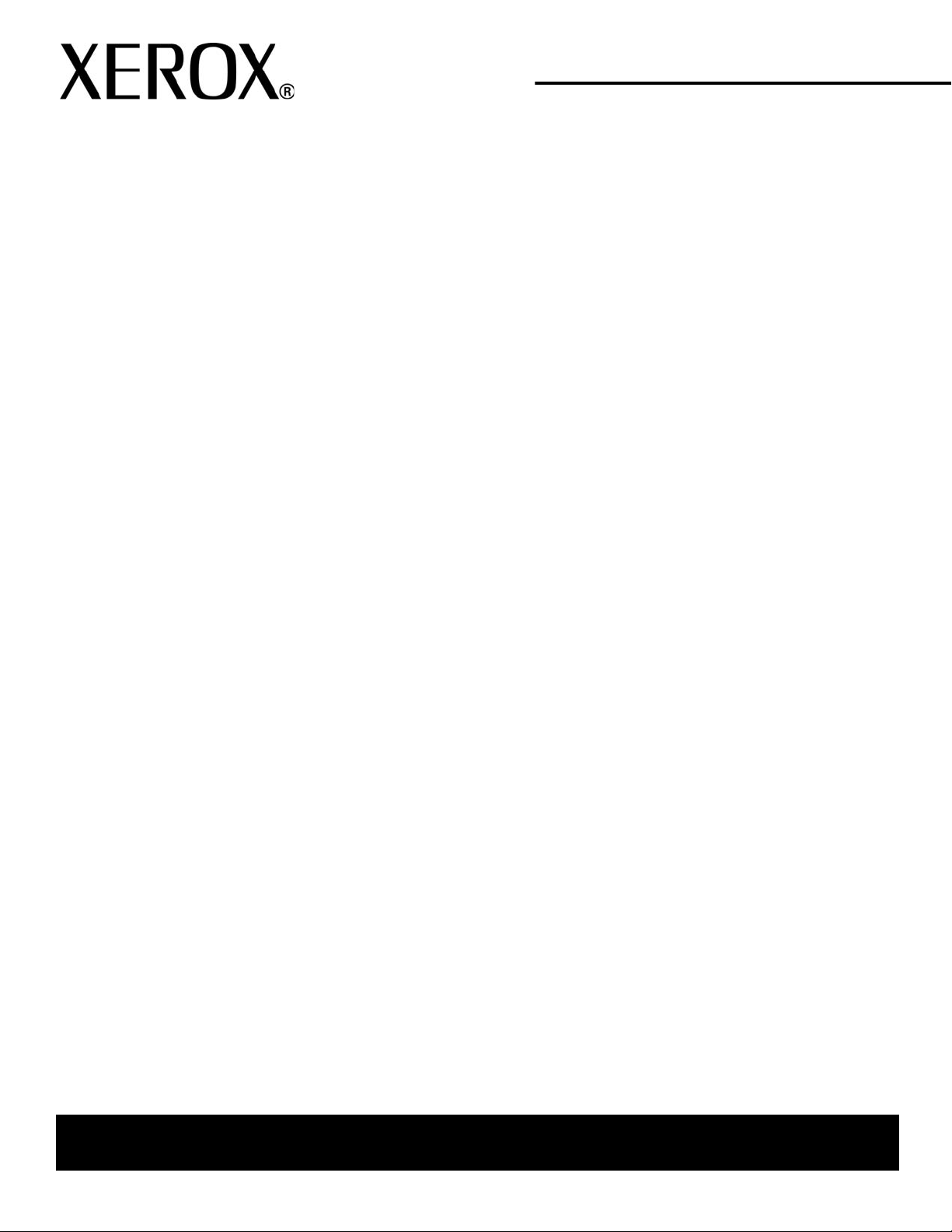
Versão 3.2
Janeiro de 2008
Copiadora/impressora Xerox 4590
Copiadora/impressora Xerox 41 10
Guia do
Usuário
Page 2

Preparado e traduzido por:
Xerox Corporation
Global Knowledge & Language Services
800 Phillips Road
Building 218
Webster, New York 14580
© Copyright 2008, Xerox Corporation. Todos os direi to s reserva dos.
A proteção de copyright aqui reclamada inclui todas as formas e assuntos de material e informações suscetíveis de
registro de direitos autorais e como tal atualmente previstos estatutária ou juridicamente, ou que o venham a ser no
futuro, incluindo - sem restrição - o material gerado por todo e qualquer software indicado na tela, tal como estilos,
modelos, ícones, representações de tela, aspectos etc.
®
e todos os nomes e códigos de produtos Xerox mencionados nesta publicação são marcas da XEROX
Xerox
CORPORATION. Os nomes de produto de outras empresas podem ser marcas ou marcas registradas de suas
respectivas empresas e também são reconhecidas.
Microsoft, MS-DOS, Windows, Windows NT, Microsoft Network e Windows Server são marcas comerciais ou
registradas da Microsoft Corporation nos Estados Unidos e/ou em outros países. Novell, NetWare, IntranetWare e
NDS são marcas registradas da Novell, Inc. Estados Unidos e/ou em outros países. Adobe, Acrobat, PostScript,
PostScript3 e o logotipo PostScript são marcas comerciais da Ado be Systems Incorporated. Apple, AppleTalk,
EtherTalk, LocalTalk, Macintosh, MacOS e T rueType são marcas comerciais da Apple Computer, Inc., registradas nos
Estados Unidos e em outros países. HP, HPGL, HPGL/2 e HP-UX são marcas registradas da Hewlett-Packard
Corporation.
Todos os nomes de produto/marca são marcas comercias ou marcas registradas dos respectivos proprietários.
Page 3

Índice
1. Visão geral do produto 1-1
Os seguintes recursos estão disponíveis para mais
informações:. . . . . . . . . . . . . . . . . . . . . . . . . . . . . . . . . . . . . . . 1-1
Atualizações na documentação do cliente . . . . . . . . . . . . . . . . 1-1
Componentes da máquina . . . . . . . . . . . . . . . . . . . . . . . . . . . . 1-2
Interface com o usuário . . . . . . . . . . . . . . . . . . . . . . . . . . . . . . 1-9
Personalização da interface com o usuário . . . . . . . . . . . 1-11
Ligar/desligar . . . . . . . . . . . . . . . . . . . . . . . . . . . . . . . . . . . . . 1-12
Como ligar . . . . . . . . . . . . . . . . . . . . . . . . . . . . . . . . . . . . 1-12
Como desligar. . . . . . . . . . . . . . . . . . . . . . . . . . . . . . . . . . 1-13
Sobre o disjuntor. . . . . . . . . . . . . . . . . . . . . . . . . . . . . . . . . . . 1-13
Modo de economia de energia. . . . . . . . . . . . . . . . . . . . . . . . 1-14
Como sair do modo de economia de energia. . . . . . . . . . 1-14
2. Copiar 2-1
Procedimento de cópia. . . . . . . . . . . . . . . . . . . . . . . . . . . . . . . 2-1
Etapa 1 Colocar documentos . . . . . . . . . . . . . . . . . . . . . . . 2-1
Etapa 2 Selecionar funções . . . . . . . . . . . . . . . . . . . . . . . . 2-4
Etapa 3 Inserir a quantidade. . . . . . . . . . . . . . . . . . . . . . . . 2-6
Cancelar o trabalho de cópia . . . . . . . . . . . . . . . . . . . . . . . . . . 2-9
Alterar a quantidade de cópia. . . . . . . . . . . . . . . . . . . . . . . . . 2-10
Interromper o trabalho de cópia . . . . . . . . . . . . . . . . . . . . . . . 2-11
Salvar documentos digitalizados . . . . . . . . . . . . . . . . . . . . . . 2-12
Guia Cópia básica . . . . . . . . . . . . . . . . . . . . . . . . . . . . . . . . . 2-15
Guia Qualidade de imagem . . . . . . . . . . . . . . . . . . . . . . . . . . 2-26
Guia Opções de digitalização. . . . . . . . . . . . . . . . . . . . . . . . . 2-32
Rotação da imagem . . . . . . . . . . . . . . . . . . . . . . . . . . . . . 2-47
Guia Formato de saída. . . . . . . . . . . . . . . . . . . . . . . . . . . . . . 2-51
Guia Montagem do trabalho. . . . . . . . . . . . . . . . . . . . . . . . . . 2-87
Copiadora/impressora Xerox 4590/4110 Guia do Usuário
i
Page 4

Índice
3. Digitalizar 3-1
Procedimento de digitalização . . . . . . . . . . . . . . . . . . . . . . . . . 3-1
Kit de digitalização em cores opcional . . . . . . . . . . . . . . . . 3-1
Etapa 1 Colocar documentos . . . . . . . . . . . . . . . . . . . . . . . 3-2
Etapa 2 Selecionar funções . . . . . . . . . . . . . . . . . . . . . . . . 3-5
Etapa 3 Iniciar o trabalho de digitalização . . . . . . . . . . . . . 3-7
Etapa 4 Confirmar Trabalho de digitalização em Status do
trabalho. . . . . . . . . . . . . . . . . . . . . . . . . . . . . . . . . . . . . . . . 3-8
Etapa 5 Salvar dados digitalizados. . . . . . . . . . . . . . . . . . . 3-9
Cancelar o trabalho de cópia . . . . . . . . . . . . . . . . . . . . . . . . . 3-10
E-mail . . . . . . . . . . . . . . . . . . . . . . . . . . . . . . . . . . . . . . . . . . . 3-11
Digitalizar para caixa postal . . . . . . . . . . . . . . . . . . . . . . . . . . 3-21
Modelos de trabalho. . . . . . . . . . . . . . . . . . . . . . . . . . . . . . . . 3-23
Digitalizar para FTP / SMB. . . . . . . . . . . . . . . . . . . . . . . . . . . 3-26
Digitalização básica . . . . . . . . . . . . . . . . . . . . . . . . . . . . . . . . 3-30
Qualidade de imagem. . . . . . . . . . . . . . . . . . . . . . . . . . . . . . . 3-36
Opções de digitalização . . . . . . . . . . . . . . . . . . . . . . . . . . . . . 3-39
Formato de saída . . . . . . . . . . . . . . . . . . . . . . . . . . . . . . . . . . 3-49
4. Gerenciamento da caixa postal 4-1
Procedimento de verificação de caixa postal . . . . . . . . . . . . . . 4-1
Etapa 1 Abrir a tela Verificar caixa postal . . . . . . . . . . . . . . 4-1
Etapa 2 Selecionar um tipo de caixa postal . . . . . . . . . . . . 4-2
Etapa 3 Selecionar uma caixa postal . . . . . . . . . . . . . . . . . 4-3
Etapa 4 Verificar/Selecionar documentos da caixa postal . 4-4
Etapa 5 Executar manutenção de documentos da
caixa postal. . . . . . . . . . . . . . . . . . . . . . . . . . . . . . . . . . . . . 4-4
Selecionar Trabalhos de cópia e impressão. . . . . . . . . . . . . . . 4-5
Verificar/Selecionar documentos de Trabalhos de cópia e
impressão. . . . . . . . . . . . . . . . . . . . . . . . . . . . . . . . . . . . . . . . . 4-6
Excluir documentos de Trabalhos de cópia e impressão. . . . . 4-7
Copiar/mover documentos de cópia e impressão . . . . . . . . . . 4-8
Alterar nome do documento . . . . . . . . . . . . . . . . . . . . . . . . 4-9
Imprimir somente na primeira página. . . . . . . . . . . . . . . . . 4-9
Copiar . . . . . . . . . . . . . . . . . . . . . . . . . . . . . . . . . . . . . . . . 4-10
Mover . . . . . . . . . . . . . . . . . . . . . . . . . . . . . . . . . . . . . . . . 4-12
Editar documentos de cópia e impressão. . . . . . . . . . . . . . . . 4-14
Excluir páginas . . . . . . . . . . . . . . . . . . . . . . . . . . . . . . . . . 4-15
Inserir Documento/Separadores. . . . . . . . . . . . . . . . . . . . 4-16
ii
Copiadora/impressora Xerox 4590/4110 Guia do Usuário
Page 5
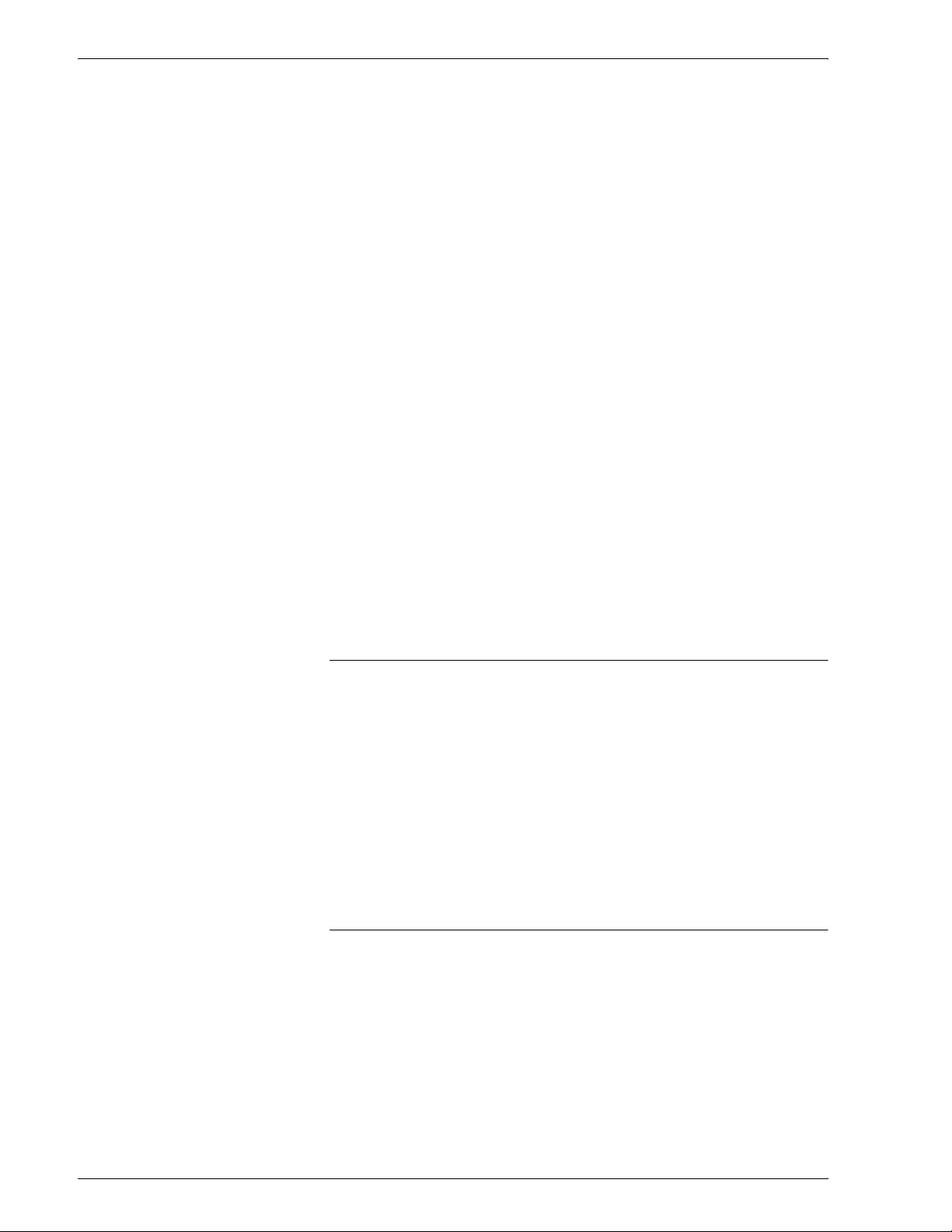
Índice
Mesclar/Imprimir em lotes documentos de cópia e impressão4-20
Detalhes do documento . . . . . . . . . . . . . . . . . . . . . . . . . . 4-21
Mesclar . . . . . . . . . . . . . . . . . . . . . . . . . . . . . . . . . . . . . . . 4-22
Mesclar e Imprimir . . . . . . . . . . . . . . . . . . . . . . . . . . . . . . 4-23
Imprimir. . . . . . . . . . . . . . . . . . . . . . . . . . . . . . . . . . . . . . . 4-23
Separadores . . . . . . . . . . . . . . . . . . . . . . . . . . . . . . . . . . . 4-24
Grampearmento/Perfuração/Dobra Z. . . . . . . . . . . . . . . . 4-25
Capas . . . . . . . . . . . . . . . . . . . . . . . . . . . . . . . . . . . . . . . . 4-27
Anotação. . . . . . . . . . . . . . . . . . . . . . . . . . . . . . . . . . . . . . 4-29
Marca d'água . . . . . . . . . . . . . . . . . . . . . . . . . . . . . . . . . . 4-37
Nome do documento . . . . . . . . . . . . . . . . . . . . . . . . . . . . 4-40
Impressão de documentos de Trabalhos de cópia e
impressão. . . . . . . . . . . . . . . . . . . . . . . . . . . . . . . . . . . . . . . . 4-41
Envio de trabalhos de impressão para uma caixa postal
usando o driver de impressão PCL . . . . . . . . . . . . . . . . . . . . 4-70
Selecionar uma caixa postal Digitalização e outros trabalhos 4-72
Verificar/selecionar documentos de Digitalização e outros
trabalhos. . . . . . . . . . . . . . . . . . . . . . . . . . . . . . . . . . . . . . . . . 4-73
Excluir documentos da caixa postal Digitalização e outros
trabalhos. . . . . . . . . . . . . . . . . . . . . . . . . . . . . . . . . . . . . . . . . 4-74
Verificar documentos de Digitalização e outros trabalhos . . . 4-75
Configurar/iniciar um fluxo de trabalho. . . . . . . . . . . . . . . . . . 4-77
5. Fluxo de trabalho 5-1
Procedimento de fluxo de trabalho. . . . . . . . . . . . . . . . . . . . . . 5-2
Etapa 1 Abertura da tela Folhas de fluxo de trabalho. . . . . 5-2
Etapa 2 Seleção de um Fluxo de trabalho . . . . . . . . . . . . . 5-3
Etapa 3 Confirmação / Alteração de um Fluxo de trabalho 5-3
Etapa 4 Início de um Fluxo de trabalho . . . . . . . . . . . . . . . 5-3
Lista de fluxo de trabalho . . . . . . . . . . . . . . . . . . . . . . . . . . . . . 5-4
Filtro da Folha de fluxo de trabalho . . . . . . . . . . . . . . . . . . 5-4
Confirmação / Alteração do fluxo de trabalho. . . . . . . . . . . . . . 5-5
6. Programação armazenada 6-1
Visão geral da Programação armazenada. . . . . . . . . . . . . . . . 6-2
Registro / Exclusão / Renomeação de Programação
armazenada . . . . . . . . . . . . . . . . . . . . . . . . . . . . . . . . . . . . . . . 6-2
Solicitação de uma Programação armazenada . . . . . . . . . . . . 6-9
Copiadora/impressora Xerox 4590/4110 Guia do Usuário
iii
Page 6

Índice
7. Papéis e outros materiais de impressão 7-1
Tipos de papel . . . . . . . . . . . . . . . . . . . . . . . . . . . . . . . . . . . . . 7-1
Tipo de papel . . . . . . . . . . . . . . . . . . . . . . . . . . . . . . . . . . . 7-1
Armazenamento e manuseio do papel. . . . . . . . . . . . . . . . 7-4
Carregamento de papel nas bandejas . . . . . . . . . . . . . . . . . . . 7-5
Carregamento de papel nas bandejas 1 e 2. . . . . . . . . . . . 7-5
Carregamento de papel nas bandejas 3 e 4. . . . . . . . . . . . 7-6
Carregamento de papel na bandeja 5 (Manual). . . . . . . . . 7-7
Carregamento de papel nas Bandejas 6 e 7
opcionais (AAC) . . . . . . . . . . . . . . . . . . . . . . . . . . . . . . . . . 7-9
Carregamento do papel no Alimentador de alta capacidade
superdimensionado (AACS) opcional. . . . . . . . . . . . . . . . . 7-9
Colocar papel na bandeja 8 (Módulo de inserção). . . . . . 7-11
Carregar divisórias . . . . . . . . . . . . . . . . . . . . . . . . . . . . . . 7-12
Alterar o tamanho do papel nas bandejas . . . . . . . . . . . . . . . 7-16
Alterar o tamanho do papel nas bandejas 3 e 4. . . . . . . . 7-16
Alterar o tamanho do papel nas Bandejas 6 e 7
opcionais (AAC) . . . . . . . . . . . . . . . . . . . . . . . . . . . . . . . . 7-17
Alterar o tamanho do papel no AACS opcional
(Bandeja 6) . . . . . . . . . . . . . . . . . . . . . . . . . . . . . . . . . . . . 7-19
Alterar/confirmar as configurações da bandeja . . . . . . . . . . . 7-21
Alterar/confirmar as configurações da bandeja na
tela Todos os Serviços . . . . . . . . . . . . . . . . . . . . . . . . . . . 7-21
Alterar/confirmar as configurações PADRÃO da bandeja
(Administração do sistema) . . . . . . . . . . . . . . . . . . . . . . . 7-25
Copiar/imprimir em divisórias . . . . . . . . . . . . . . . . . . . . . . . . . 7-30
Trabalho de cópia com divisórias . . . . . . . . . . . . . . . . . . . 7-30
Impressão em rede em divisórias com o driver de
impressão PCL . . . . . . . . . . . . . . . . . . . . . . . . . . . . . . . . . 7-31
Impressão em rede em divisórias com o driver de
impressão PS . . . . . . . . . . . . . . . . . . . . . . . . . . . . . . . . . . 7-32
iv
8. Status do trabalho 8-1
Visão geral do status do trabalho. . . . . . . . . . . . . . . . . . . . . . . 8-2
Verificação de trabalhos atuais / pendentes. . . . . . . . . . . . . . . 8-3
Verificação de trabalhos concluídos. . . . . . . . . . . . . . . . . . . . . 8-4
Impressão e exclusão de documentos armazenados . . . . . . . 8-5
Impressão protegida. . . . . . . . . . . . . . . . . . . . . . . . . . . . . . 8-5
Impressão de amostra . . . . . . . . . . . . . . . . . . . . . . . . . . . . 8-9
Impressão programada. . . . . . . . . . . . . . . . . . . . . . . . . . . 8-12
Impressão de conta . . . . . . . . . . . . . . . . . . . . . . . . . . . . . 8-15
Impressão de trabalhos em espera . . . . . . . . . . . . . . . . . 8-19
Copiadora/impressora Xerox 4590/4110 Guia do Usuário
Page 7
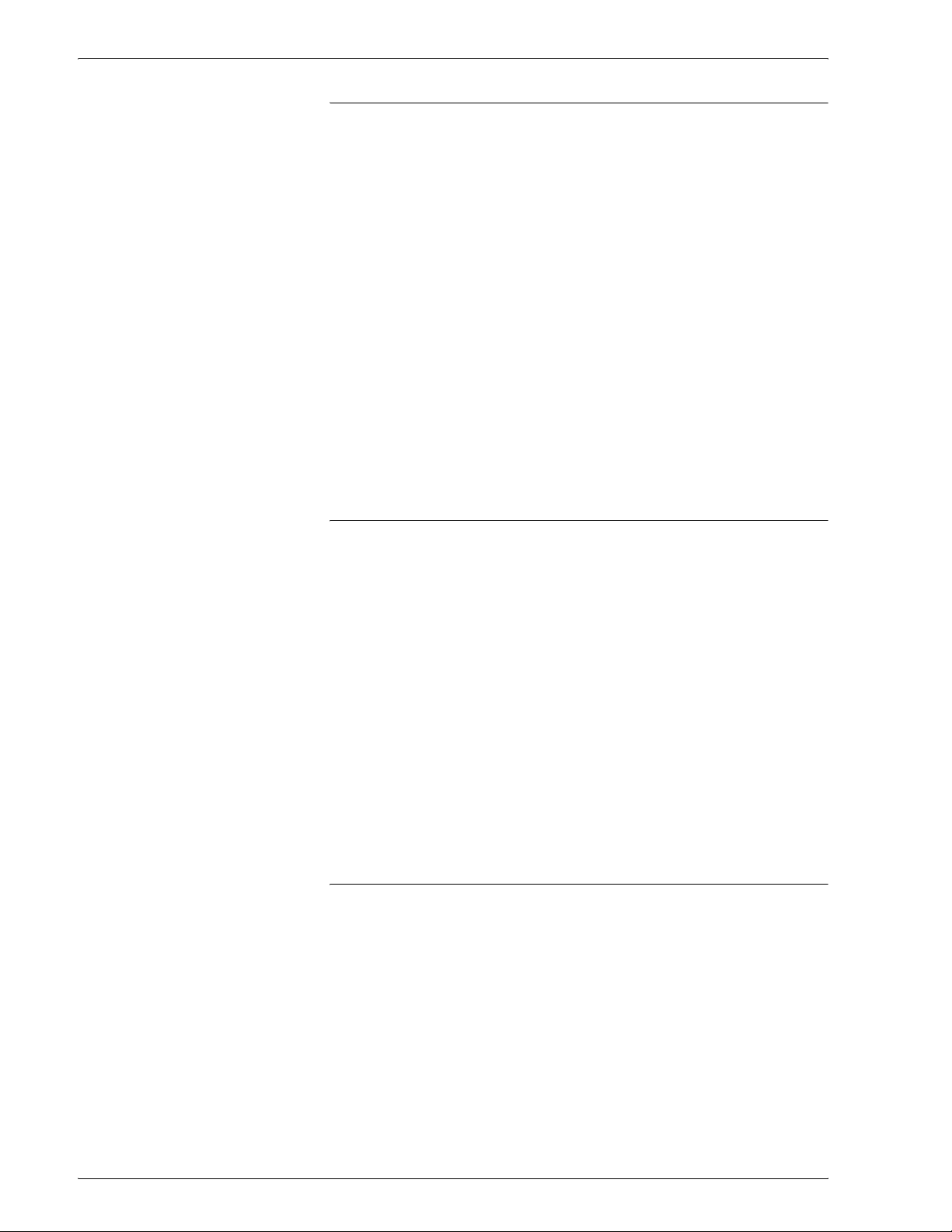
Índice
9. Status da máquina 9-1
Visão geral . . . . . . . . . . . . . . . . . . . . . . . . . . . . . . . . . . . . . . . . 9-1
Status da máquina . . . . . . . . . . . . . . . . . . . . . . . . . . . . . . . . . . 9-2
Informações sobre a máquina . . . . . . . . . . . . . . . . . . . . . . 9-3
Bandeja do papel . . . . . . . . . . . . . . . . . . . . . . . . . . . . . . . . 9-6
Sobrescrição do disco rígido (opcional) . . . . . . . . . . . . . . . 9-7
Modo de impressão . . . . . . . . . . . . . . . . . . . . . . . . . . . . . . 9-8
Medidor de faturamento/Relatório de impressão . . . . . . . . . . 9-13
Medidor de faturamento . . . . . . . . . . . . . . . . . . . . . . . . . . 9-14
Medidor de faturamento da conta do usuário. . . . . . . . . . 9-15
Restaurar contadores de trabalhos. . . . . . . . . . . . . . . . . . 9-18
Imprimir lista/relatório . . . . . . . . . . . . . . . . . . . . . . . . . . . . 9-19
Lista de amostras de efeitos de texto. . . . . . . . . . . . . . . . 9-29
Consumíveis. . . . . . . . . . . . . . . . . . . . . . . . . . . . . . . . . . . . . . 9-30
Falhas. . . . . . . . . . . . . . . . . . . . . . . . . . . . . . . . . . . . . . . . . . . 9-31
10. Manutenção 10-1
Substituição de consumíveis . . . . . . . . . . . . . . . . . . . . . . . . . 10-1
Substituição de Cartuchos de toner . . . . . . . . . . . . . . . . . 10-2
Substituição de recipiente de toner usado . . . . . . . . . . . . 10-6
Substituição do cartucho do grampeador. . . . . . . . . . . . . 10-9
Substituição do Recipiente de grampos usados
(apenas o Módulo de acabamento D2). . . . . . . . . . . . . . 10-14
Substituição do cartucho do grampeador para livreto . . 10-15
Esvaziamento do recipiente de sobras da perfuração . . 10-17
Limpeza da máquina . . . . . . . . . . . . . . . . . . . . . . . . . . . . . . 10-18
Limpeza do exterior . . . . . . . . . . . . . . . . . . . . . . . . . . . . 10-18
Limpeza da tampa e do vidro de originais . . . . . . . . . . . 10-20
Limpeza dos rolos do alimentador de originais. . . . . . . . 10-24
11. Solução de problemas 11-1
Solução de problemas . . . . . . . . . . . . . . . . . . . . . . . . . . . . . . 11-2
Problemas na máquina. . . . . . . . . . . . . . . . . . . . . . . . . . . . . . 11-4
Problemas na qualidade de imagem . . . . . . . . . . . . . . . . . . . 11-9
Problemas durante a cópia. . . . . . . . . . . . . . . . . . . . . . . . . . 11-15
Impossível copiar . . . . . . . . . . . . . . . . . . . . . . . . . . . . . . 11-15
O resultado da cópia não é o esperado . . . . . . . . . . . . . 11-16
Problemas durante a impressão . . . . . . . . . . . . . . . . . . . . . . 11-20
Impossível imprimir. . . . . . . . . . . . . . . . . . . . . . . . . . . . . 11-20
O resultado da impressão não é o esperado . . . . . . . . . 11-22
Copiadora/impressora Xerox 4590/4110 Guia do Usuário
v
Page 8

Índice
Problemas durante a digitalização . . . . . . . . . . . . . . . . . . . . 11-24
Impossível digitalizar com a máquina. . . . . . . . . . . . . . . 11-24
Impossível importar documento digitalizado para o
computador. . . . . . . . . . . . . . . . . . . . . . . . . . . . . . . . . . . 11-25
Impossível enviar o documento digitalizado pela
Rede (FTP / SMB) . . . . . . . . . . . . . . . . . . . . . . . . . . . . . 11-26
Problemas ao enviar e-mail . . . . . . . . . . . . . . . . . . . . . . 11-28
A imagem não é o esperado. . . . . . . . . . . . . . . . . . . . . . 11-28
Código de erro . . . . . . . . . . . . . . . . . . . . . . . . . . . . . . . . . . . 11-31
Outros erros . . . . . . . . . . . . . . . . . . . . . . . . . . . . . . . . . . 11-31
Atolamentos de papel. . . . . . . . . . . . . . . . . . . . . . . . . . . . . . 11-51
Atolamentos de papel nas bandejas 1 a 4 . . . . . . . . . . . 11-52
Atolamentos de papel na unidade de transporte 4. . . . . 11-53
Atolamentos de papel no módulo de frente e verso 3 . . 11-54
Atolamentos de papel na bandeja 5 (Manual) . . . . . . . . 11-56
Atolamentos de papel nas bandejas 6 e 7 (bandeja do
alimentador de alta capacidade). . . . . . . . . . . . . . . . . . . 11-57
Atolamentos de papel na Bandeja 6 (Alimentador
de Alta Capacidade Superdimensionado) . . . . . . . . . . . 11-58
Atolamentos de papel na bandeja 8
(Módulo de inserção) . . . . . . . . . . . . . . . . . . . . . . . . . . . 11-59
Atolamentos de papel na tampa inferior esquerda. . . . . 11-60
Atolamentos de papel dentro do corpo da impressora. . 11-61
Atolamentos de papel dentro da tampa esquerda
do módulo de acabamento. . . . . . . . . . . . . . . . . . . . . . . 11-64
Atolamentos de papel dentro da tampa direita do
módulo de acabamento . . . . . . . . . . . . . . . . . . . . . . . . . 11-67
Atolamentos de papel na unidade de dobra em Z . . . . . 11-72
Atolamentos de papel na área de saída do módulo de
acabamento . . . . . . . . . . . . . . . . . . . . . . . . . . . . . . . . . . 11-78
Atolamentos de papel na unidade do aliment ador de
alta capacidade opcional . . . . . . . . . . . . . . . . . . . . . . . . 11-80
Atolamentos de documentos . . . . . . . . . . . . . . . . . . . . . . . . 11-84
Falhas no grampeador . . . . . . . . . . . . . . . . . . . . . . . . . . . . . 11-88
Atolamentos de grampos no cartucho do grampeador. . 11-89
Atolamentos de grampos no cartucho do grampeador
para livretos . . . . . . . . . . . . . . . . . . . . . . . . . . . . . . . . . . 11-93
Solução de enrugamentos . . . . . . . . . . . . . . . . . . . . . . . . . . 11-95
vi
Copiadora/impressora Xerox 4590/4110 Guia do Usuário
Page 9

Índice
12. Especificações 12-1
Especificações . . . . . . . . . . . . . . . . . . . . . . . . . . . . . . . . . . . . 12-1
Especificação da função Copiars . . . . . . . . . . . . . . . . . . . 12-2
Especificações de impressão. . . . . . . . . . . . . . . . . . . . . . 12-5
Principais especificações para funções de digitalização . 12-6
Especificações principais do alimentador de originais . . . 12-7
Bandejas 6 e 7 opcionais (AAC). . . . . . . . . . . . . . . . . . . . 12-7
Bandeja 6 (Alimentador de Alta Capacidade
Superdimensionado de uma gaveta) - opcional. . . . . . . . 12-8
Módulo de acabamento D ou D2/ Módulo de acabamento de
livretos D ou Módulo de acabamento D2 de livretos . . . . 12-9
Unidade de dobra (Z e C). . . . . . . . . . . . . . . . . . . . . . . . 12-14
Área de impressão . . . . . . . . . . . . . . . . . . . . . . . . . . . . . . . . 12-15
Área de impressão padrão . . . . . . . . . . . . . . . . . . . . . . . 12-15
Área de impressão estendida. . . . . . . . . . . . . . . . . . . . . 12-15
Emulação PCL . . . . . . . . . . . . . . . . . . . . . . . . . . . . . . . . . . . 12-17
Emulação de HP-GL/2 . . . . . . . . . . . . . . . . . . . . . . . . . . . . . 12-17
Lista de opções. . . . . . . . . . . . . . . . . . . . . . . . . . . . . . . . . . . 12-18
Cuidados e limitações. . . . . . . . . . . . . . . . . . . . . . . . . . . . . . 12-19
Observações e restrições sobre o uso da máquina . . . . 12-19
Procedimentos simples. . . . . . . . . . . . . . . . . . . . . . . . . . . . . 12-21
Configurações de digitalização. . . . . . . . . . . . . . . . . . . . 12-21
Configurações de cópia . . . . . . . . . . . . . . . . . . . . . . . . . 12-21
Configurações de funções comuns. . . . . . . . . . . . . . . . . 12-22
13. Informações e notas de segurança 13-1
Notas de segurança . . . . . . . . . . . . . . . . . . . . . . . . . . . . . . . . 13-1
Segurança elétrica . . . . . . . . . . . . . . . . . . . . . . . . . . . . . . 13-1
Como desligar o equipamento . . . . . . . . . . . . . . . . . . . . . 13-2
Segurança no uso do laser. . . . . . . . . . . . . . . . . . . . . . . . . . . 13-3
América do Norte . . . . . . . . . . . . . . . . . . . . . . . . . . . . . . . 13-3
Europa e outros mercados . . . . . . . . . . . . . . . . . . . . . . . . 13-4
Padrões de segurança . . . . . . . . . . . . . . . . . . . . . . . . . . . . . . 13-4
América do Norte . . . . . . . . . . . . . . . . . . . . . . . . . . . . . . . 13-4
Europa e outros mercados . . . . . . . . . . . . . . . . . . . . . . . . 13-4
Segurança de manutenção. . . . . . . . . . . . . . . . . . . . . . . . . . . 13-5
Segurança operacional. . . . . . . . . . . . . . . . . . . . . . . . . . . . . . 13-5
Segurança quanto ao ozônio . . . . . . . . . . . . . . . . . . . . . . . . . 13-6
Avisos. . . . . . . . . . . . . . . . . . . . . . . . . . . . . . . . . . . . . . . . . . . 13-7
Emissões de radiofreqüência . . . . . . . . . . . . . . . . . . . . . . 13-7
Copiadora/impressora Xerox 4590/4110 Guia do Usuário
vii
Page 10

Índice
Aprovação de circuitos de tensões muito baixas . . . . . . . . . . 13-8
Certificações na Europa . . . . . . . . . . . . . . . . . . . . . . . . . . . . . 13-8
É ilegal.... . . . . . . . . . . . . . . . . . . . . . . . . . . . . . . . . . . . . . . . . 13-9
Nos EUA. . . . . . . . . . . . . . . . . . . . . . . . . . . . . . . . . . . . . . 13-9
No Canadá . . . . . . . . . . . . . . . . . . . . . . . . . . . . . . . . . . . 13-12
Em outros países . . . . . . . . . . . . . . . . . . . . . . . . . . . . . . 13-13
Considerações sobre meio ambiente nos EUA . . . . . . . . . . 13-13
Reciclagem e descarte de produtos. . . . . . . . . . . . . . . . . . . 13-14
viii
Copiadora/impressora Xerox 4590/4110 Guia do Usuário
Page 11
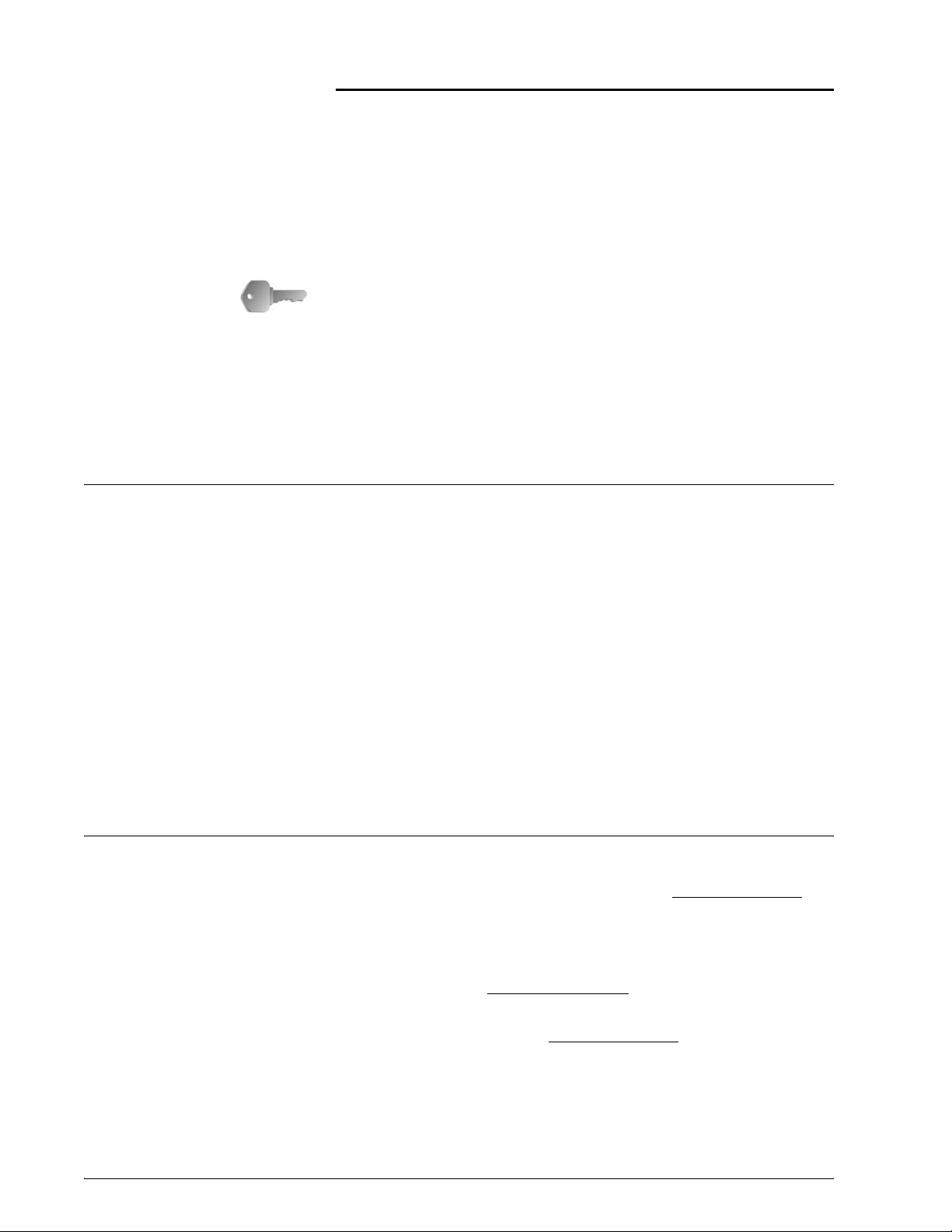
1. Visão geral do produto
PONTO-CHAVE: As telas da interface com o usuário mostradas
neste guia podem refletir, ou não, as telas exibidas no sistema da
Copiadora/Impressora 4590/41 10. As telas da interface variam de
acordo com o sistema e com o mercado. Portanto, as telas da
interface neste guia são uma representação do tipo de telas que
podem ser vistas em seu sistema específico. Fontes de
informações relacionadas
Os seguintes recursos estão disponíveis para mais informações:
• Instruções de Operação: este guia fornece informações
básicas para trabalhos de cópia/impressão/digitalização,
eliminação de atolamentos de papel, cuidados diários e
informações de segurança.
• System Administration Guide (Guia de Administração do
Sistema): os administradores de sistemas usam este guia
para definir as configurações/padrões da máquina e o
ambiente de rede.
• Guia do Usuário PostScript: este guia fornece informações
sobre a instalação de driver de impressão, a configuração do
ambiente da impressora e outras informações relacionadas
ao CD-ROM de utilitários do CentreWare.
Atualizações na documentação do client e
Você pod e obte r as infor mações e docume ntação do cliente mais
recentes para seu produto no site da Xerox: www.xerox.com
executar uma das seguintes ações:
• Digite seu nome de produto (ex., 4110, 4595) no campo
Pesquisa e selecione Pesquisar.
• Selecione o link Suporte e Drivers
para localizar a impressora específica.
Visite periodicamente o site www.xerox.com
atualizadas as informações sobre o produto.
e
e use as opções de busca
para manter
Copiadora/impressora Xerox 4590/4110 Guia do Usuário
1-1
Page 12
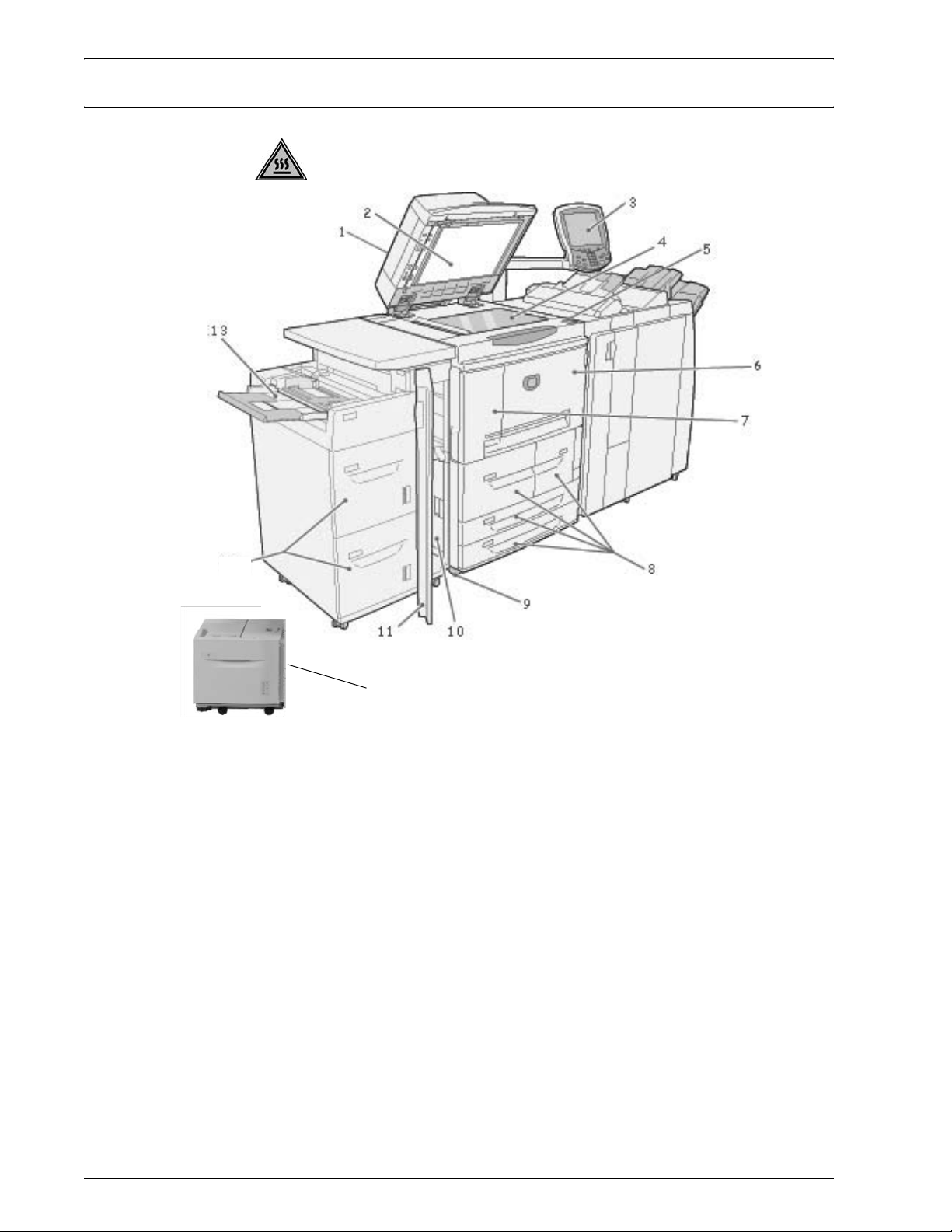
1. Visão geral do produto
Componentes da máquina
AVISO: Para evitar ferimentos, não toque em nenhuma área com
uma etiqueta indicando Alta temperatura.
12a
12b
1-2
Copiadora/impressora Xerox 4590/4110 Guia do Usuário
Page 13

1. Visão geral do produto
Nº Componente Função
1 AAOFV Alimentador automático de originais em frente e verso
2 Tampa de originais Mantém o original no vidro de originais.
3 Interface com o
usuário
4 Vidro de originais Coloque o documento aqui para copiá-lo.
5 Interruptor de
alimentação
6 Tampa dianteira Abra esta tampa pa ra eliminar os atolamentos de pa pel e substituir os fra scos
7 Tampa esquerda Abra esta tampa para substituir o cartucho de toner.
8 Bandeja 1, 2, 3, 4 Contém o material de impressão usado para a saída de cópia ou impressão.
9Rodízios com
travas
10 Tampa inferior
esquerda
11 Tampa dianteira
das Bandejas 6 e 7
opcionais
12a Bandejas 6, 7
(AAC opcional)
12b Bandejas 6, 7
(AAC opcional)*
A Interface do Usuário (UI) consiste no Painel de controle e na Tela de toque.
Consulte “Interface com o usuário”, na página 1-9.
Desliga e liga a máquina.
de toner usados.
Travam as rodas da máquina. Trave esses rodízios após colocar a máquina
na sua posição definitiva.
Abra esta tampa pa ra remover atolamentos de papel.
Abra esta tampa para ter acesso á tampa inferior esquerda. Esta tampa e as
bandejas 6 e 7 fazem parte do Alimentador de alta capacidade (AAC)
opcional.
Contém o material de impressão usado para a saída de cópia ou impressão.
Como alternativa para o AAC de duas gavetas, o Alimentador de alta
capacidade superdimensionado (AACS) alimenta mate rial de tamanho grande
de até 13 x 19 pol/SRA3.
13 Bandeja 5
(manual)
Coloque papel não padrão, como papel de alta gramatura ou outro material
especial, que não pode ser colocado nas bandejas 1 a 4.
*O Alimentador de alta capacidade superdimensionado (AACS)
não está disponível com a copiadora/impressora 4590.
Copiadora/impressora Xerox 4590/4110 Guia do Usuário
1-3
Page 14

1. Visão geral do produto
1-4
Copiadora/impressora Xerox 4590/4110 Guia do Usuário
Page 15

1. Visão geral do produto
Nº Componente Função
14 Tampa esquerda Abra para ter acesso à tampa superior e para remover atolamentos
de papel.
15 Tampa dianteira Abra para remover atolamentos de papel.
16 Indicador de confirmação Esse indicador acende quando um documento foi alimentado
corretamente.
17 Guias de originais Use as guias para alinhar as bordas do documento.
18 Bandeja do alimentador
de originais
19 Bandeja de saída de
originais
20 Batente de originais Retém documentos grandes, como de 11 x 17 pol./A3. Quando não
21 Tampa do recipiente de
toner usado
22 Recipiente de toner usado Contém o toner usado.
23 Fusor Une a imagem impressa ao papel.
24 Alavanca Use para puxar o módulo de transferência para fora.
25 Módulo de transferência Copia a imagem do fotorreceptor para o papel. Abra para remover
26 Cartucho de toner Fornece o toner para colocar a imagem no papel.
Coloque o documento aqui.
Recupere documentos digitalizados aqui.
estiver sendo usado, deve estar para cima.
Abra esta tampa para remover o frasco de toner usado.
O fusor é extremamente quente e provocará ferimentos sérios se as
instruções para eliminação de atolamentos não forem rigorosamente
obedecidas.
atolamentos de papel.
Copiadora/impressora Xerox 4590/4110 Guia do Usuário
1-5
Page 16

1. Visão geral do produto
Módulo de acabamento D
1-6
Copiadora/impressora Xerox 4590/4110 Guia do Usuário
Page 17
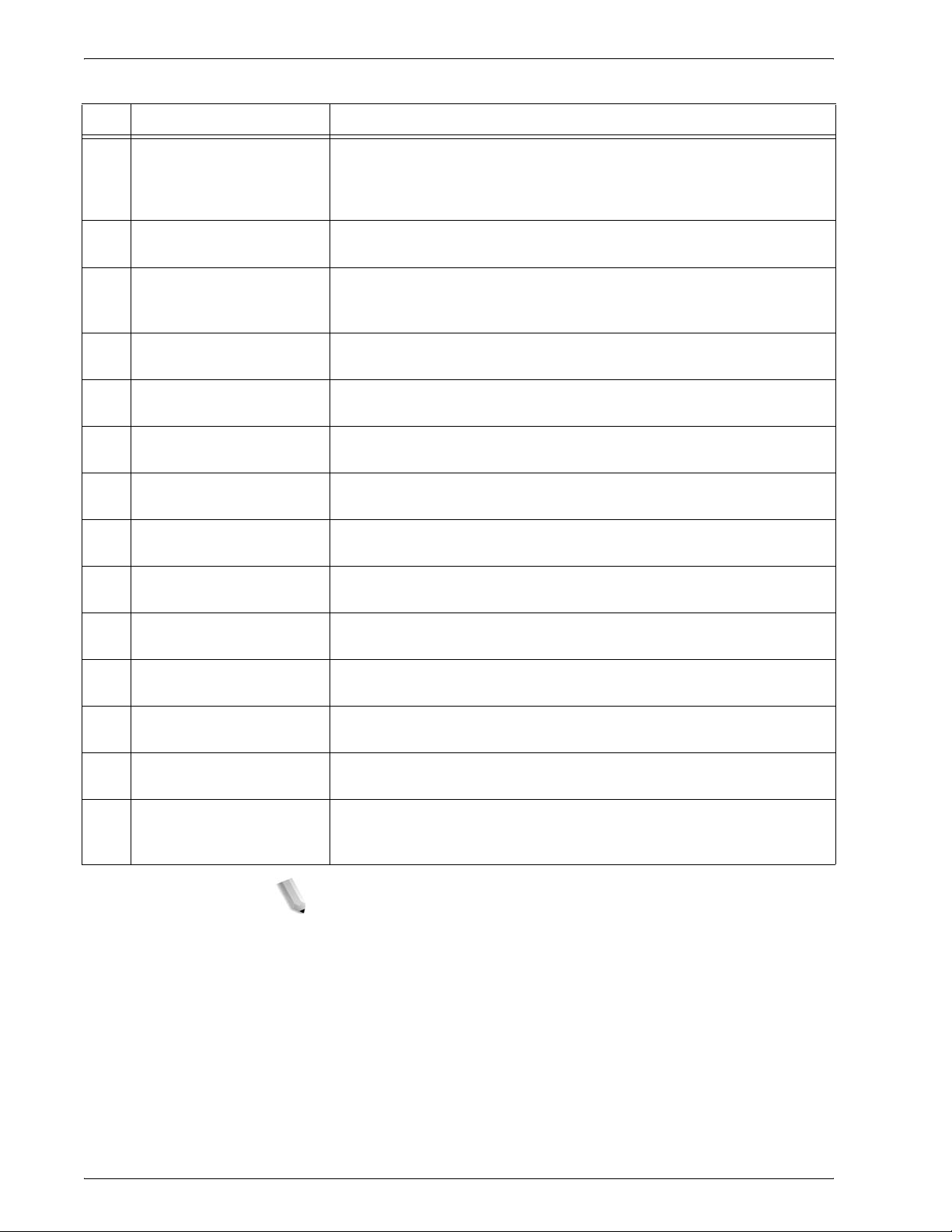
Nº Componente Função
1. Visão geral do produto
27 Módulo de inserção
(Bandeja de separadores
de transparências/capas)/
Bandeja 8
28 Botão Eliminador de
curvatura
29 Bandeja de saída As cópias são colocadas aqui quando funções de saída específicas são
30 Bandeja do módulo de
acabamento
31 Bandeja de saída de
livretos
32 Botão Bandeja de saída de
livretos
33 Tampa direita Abra para eliminar atolamentos de papel, substituir grampos, eliminar
34 Cartuchos de grampos
para livreto
35 Cartucho de grampos Contém grampos; remova este cartucho para substituir os grampos e
Carrega papel para separadores de transparências ou capa. O papel
carregado aqui não é usado para cópias.
Para papel mais leve especialmente, pressione esse botão para
eliminar a curvatura da saída.
selecionadas, como Classificação automática, Alceado, Não Alceado
ou Normal.
Recebe as cópias quando você seleciona cópias grampeadas,
perfuradas ou dobradas em Z.
Recebe as cópias quando você seleciona Dobra dupla ou Dobra
dupla + Grampeamento.
Pressione este botão para fornecer e recuperar livretos da área
de saída.
grampos atolados ou remover as sobras da perfuração.
Existem dois cartuchos de grampos para livreto. Remova este cartucho
para substituir os grampos e eliminar atolamentos de grampos.
eliminar atolamentos de grampos.
36 Recipiente de sobras da
perfuração
37 Bandeja de saída de dobra
tripla (opcional)
38 Botão Bandeja de saída de
dobra tripla
39 Tampa esquerda. Abra esta tampa para ter acesso à máquina e eliminar atolamentos
40 Espaço de
armazenamento do
cartucho de grampos
Coleta as sobras da perfuração. Abra para remover as sobras.
Recebe as cópias quando você seleciona Dobra tripla interior ou
exterior.
Pressione este botão para abrir a bandeja de saída de dobra tripla.
de papel.
Pode-se armazenar um cartucho de grampos par a substituição
(apenas Módulo de acabamento D).
NOTA 1: Em todo este guia, Módulo de acabamento D, Módulo
de acabamento de livreto D ou Módulo de acabamento D2 podem
ser chamados simplesmente de Módulo de acabamento.
NOTA 2: Em todo este guia, o Alimentador automático de
originais em F/V será abreviado como "Alimentador de originais"
ou AAOFV.
Copiadora/impressora Xerox 4590/4110 Guia do Usuário
1-7
Page 18
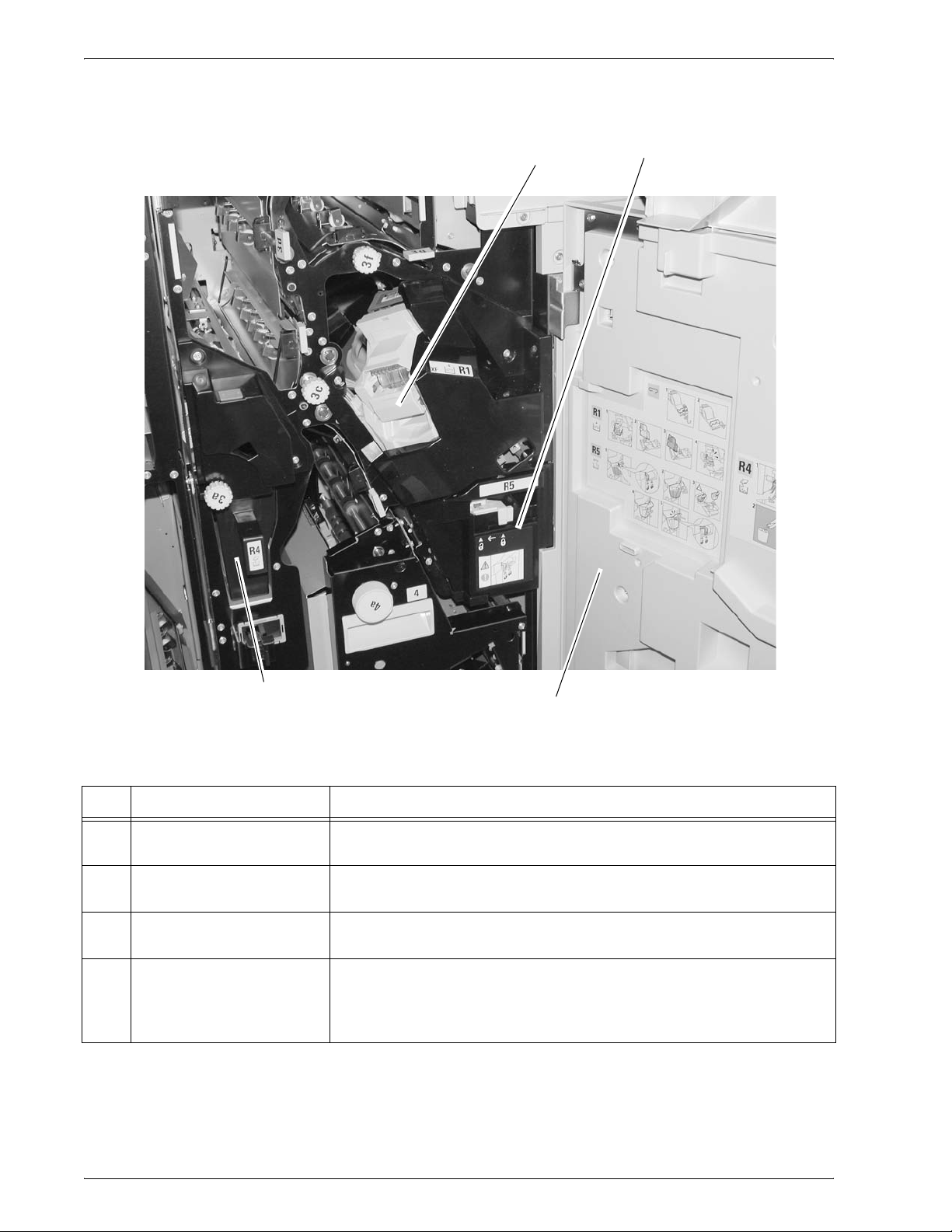
1. Visão geral do produto
Módulo de acabamento D2
41
42
44
Nº Componente Função
41 Cartucho de grampos Contém grampos; remova este cartucho para substituir os grampos e
eliminar atolamentos de grampos.
42 Recipiente de grampos
usados
43 Tampa direita Abra para eliminar atolamentos de papel, substituir grampos, eliminar
44 Módulo de inserção
(Bandeja de separadores
de transparências/capas)/
Bandeja 8
Recipiente de grampos usados; remova esse cartucho quando estiver
cheio (apenas Módulo de acabamento D2).
grampos atolados ou remover as sobras da perfuração.
Carrega papel para separadores de transparências ou capa. O papel
carregado aqui não é usado para cópias.
43
1-8
Copiadora/impressora Xerox 4590/4110 Guia do Usuário
Page 19

Interface com o usuário
1. Visão geral do produto
A interface do usuário consiste no Painel de controle e na Tela de
toque. A figura a seguir descreve os nomes e as funções dos
componentes do painel de controle.
Nº Componente Função
1 Painel de controle Permite a seleção de funções pelo teclado.
2 Tela de seleção por toque Permite seleções com um simples toque em um botão na tela.
3 Copiar, Personalizado 2,
Personalizado 3
Copiadora/impressora Xerox 4590/4110 Guia do Usuário
Use para a função de cópia ou para uma função
personalizada.
1-9
Page 20

1. Visão geral do produto
Nº Componente Função
4
5
6
7
8
9
10
Todos os serviços
Economia de energia
Limpar tudo
Interromper
Parar
Iniciar
Teclado numérico
Exibe a tela de menus.
Acende quando a máquina está no modo de economia de
energia. Para cancelar o modo de economia de energia,
pressione este botão.
Limpa toda a programação e retorna a máquina às suas
configurações padrão.
Interrompe o processo de cópia ou impressão para permitir
outro trabalho com maior prioridade. A lâmpada do indicador
de interrupção acende. Quando o trabalho estiver concluído,
pressione o botão Interromper para retomar a operação
anterior.
Pressione este botão para parar o tra balho de cópia atual ou a
comunicação.
Pressione este botão para iniciar o processo de cópia.
Pressione estes botões para digitar o número de cópias,
senhas e outros valores numéricos.
11
12
13
14
15
16
17
18
Limpar
Acessar
Status da máquina
Revisar
Status do trabalho
Brilho
Indicador de trabalho na
memória
Indicador On-line
Pressione este botão se digitar um valor numérico incorreto
ou se instruído pela interface do usuário.
Este botão é usado pelo administrador do sistema p ara entra r
no modo Administração do sistema ou no modo Configuração
de login/Administração do Auditron.
Pressione este botão para verificar o status da máquina, os
medidores e o estado dos consumíveis, bem como para
imprimir relatórios.
Pressione este botão para abrir a tela Revisar, a fim de
verificar o status das funções de cópia, fax e digitalização
cujas configurações foram alteradas em relação ao
padrão. Também é possível verificar as informações de
destino para enviar e-mail.
Pressione este botão para confirmar ou cancelar trabalhos em
execução ou concluídos, ou para confirmar ou imprimir
documentos salvos.
Ajusta o brilho da tela de toque.
Este indicador acende quando há dados armazenados na
memória da máquina.
Este indicador acende quando os dados estão sendo
transmitidos da máquina ou quando ela está recebendo
dados de um cliente.
1-10
Copiadora/impressora Xerox 4590/4110 Guia do Usuário
Page 21
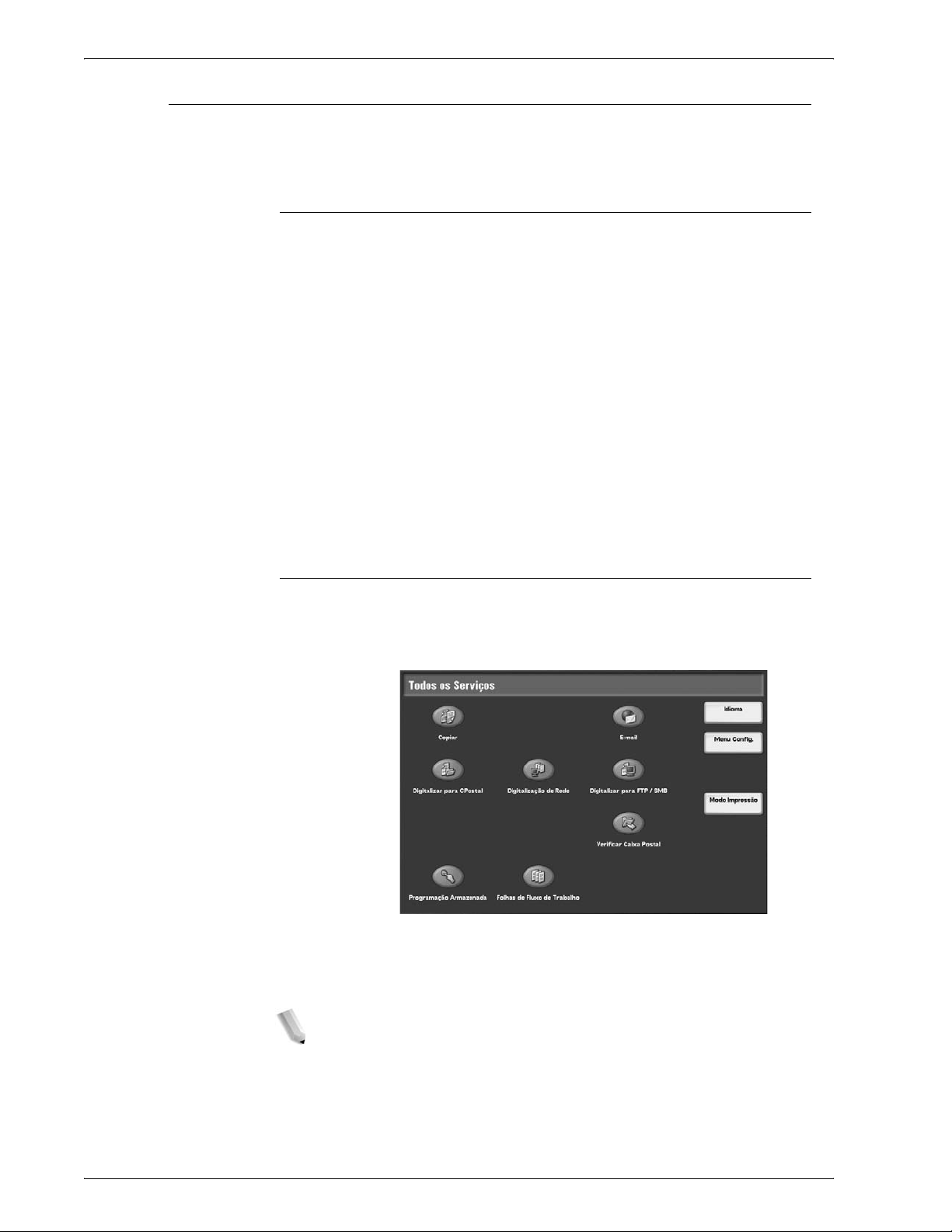
Personalização da interface com o usuário
Você pode personalizar os botões Personalizados e os itens na
tela Todos os Serviços.
Como atribuir uma função a botões personalizados
Ao atribuir uma função a botões Personalizados (Copiar,
Personalizado 2, e Personalizado 3), você pode trocar para
essa função sem precisar retornar à tela Todos os Serviços.
As configurações padrão de fábrica para esses botões são:
Copiar para o primeiro botão e nada para o segundo e o
terceiro botão.
Para obter informações sobre como atribuir funções, consulte
"Tela padrão" no Guia de administração do sistema ou peça ao
administrador do sistema para fazer as alterações.
Coloque as etiquetas incluídas neste produto quando alterar as
atribuições. Se você tiver usado uma função para a qual não haja
etiqueta fornecida, use uma etiqueta branca e escreva a função
usando um marcador permanente e cole-a no botão
Personalizado apropriado.
1. Visão geral do produto
Personalização da tela Todos os serviços
Você pode personalizar os tipos de funções e a localização de
botões na tela Todos os serviços. A ilustração a seguir mostra
as configurações padrão de fábrica.
Para obter informações sobre como atribuir funções, consulte
"Tela padrão" no Guia de administração do sistema ou peça ao
administrador do sistema para fazer as alterações.
NOTA: Quando a função não estiver disponível, o botão não será
exibido. Além disso, se a função não estiver disponível devido a
problemas de hardware, o botão estará esmaecido.
Copiadora/impressora Xerox 4590/4110 Guia do Usuário
1-11
Page 22

1. Visão geral do produto
Como alterar a tela de funções
Ligar/desligar
Você pode personalizar a tela de configuração das funções a
seguir na tela Todos os serviços.
• Copiar
•E-mail
• Digitalizar para caixa postal
• Digitalizar para FTP / SMB
Para obter informações sobre como alterar as configurações,
consulte Configurações do modo de cópia e Configurações do
modo de digitalização no Guia de administração do sistema.
AVISO: Nunca toque em uma área que contenha uma etiqueta
identificando Alta temperatura. O contato com esta área pode
causar queimaduras.
Como ligar
Ligue a alimentação antes de operar a máquina. Depois que
estiver ligada, a máquina levará cerca de 5 minutos para aquecer
antes de começar a fazer cópias. Desligue a máquina no final do
dia ou quando ela não estiver em uso durante um longo período.
Além disso, use a função de economia de energia quando não
estiver em uso durante um tempo para reduzir o consumo de
energia.
CUIDADO: Ao desligar a máquina, pode haver perda de dados
que estavam sendo processados.
Para obter informações sobre a função de economia de energia,
consulte “Modo de economia de energia”, na página 1-14.
O procedimento para ligar é mostrado a seguir:
Abra a tampa e pressione o interruptor de alimentação para a
posição | para ligar a máquina.
1-12
NOTA: A mensagem “Aguarde...” indica que a máquina está
aquecendo. Ela não poderá ser usada durante o aquecimento.
Copiadora/impressora Xerox 4590/4110 Guia do Usuário
Page 23

Como desligar
1. Visão geral do produto
O procedimento para desligar é mostrado a seguir:
CUIDADO: Ao desligar a máquina, pode haver perda de dados
que estavam sendo processados.
1. Antes de desligar, certifique-se de que todos os trabalhos de
impressão ou cópia tenham terminado completamente.
Além disso, certifique-se de que o indicador On-line não
esteja aceso.
PONTO-CHAVE: Nunca desligue a máquina nas situações
a seguir:
• Durante o recebimento de dados
• Durante o envio de dados (FTP/SMB/e-mail)
• Durante a impressão de trabalhos
• Durante a cópia de trabalhos
• Durante uma digitalização
• Durante a importação de dados do computador
Sobre o disjuntor
2. Pressione o interruptor de alimentação para a posição
(desligado).
PONTO-CHAVE: O processo de desligamento é realizado
internamente na máquina durante um tempo depois de ela ter
sido desligada. Portanto, não desconecte a máquina da tomada
imediatamente depois de desligá-la.
NOTA: Se você ligar a máquina logo depois de desligá-la,
primeiro verifique se o mostrador da UI está apagado.
O máquina é fornecida com um disjuntor.
Caso ocorra uma fuga de corrente, o disjuntor cortará
automaticamente o circuito de alimentação para evitar fugas ou
incêndios.
O disjuntor está normalmente na posição de ligada (“l”) conforme
mostrado na figura acima.
Se o disjuntor estiver na posição de desligada (“O”), entre em
contato com o Centro Xerox de Atendimento ao Cliente, uma vez
que pode haver algum problema.
Copiadora/impressora Xerox 4590/4110 Guia do Usuário
1-13
Page 24
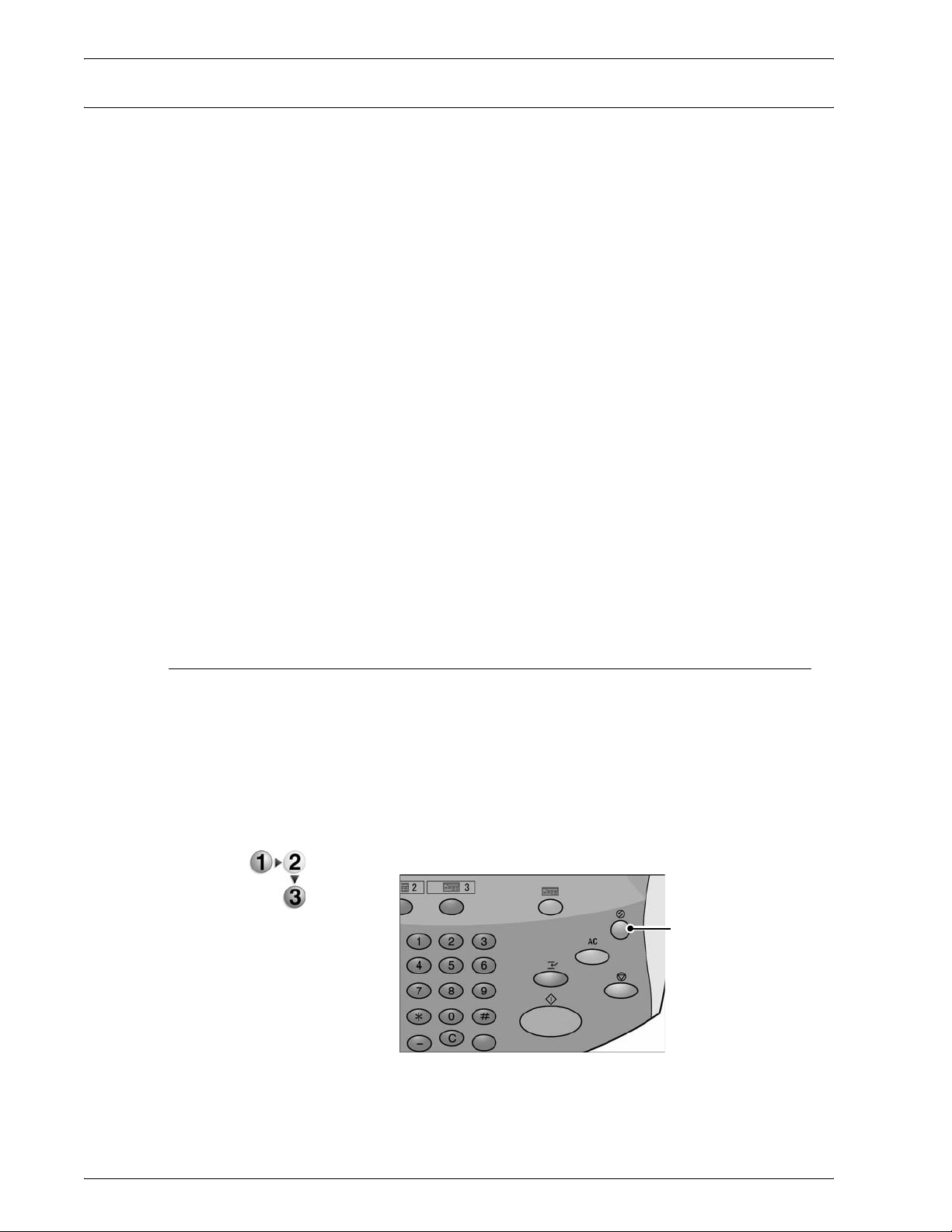
1. Visão geral do produto
Modo de economia de energia
A máquina é instalada com uma função de economia de energia
que cortará automaticamente sua eletricidade, se ela não estiver
recebendo dados de impressão ou cópia durante um período.
A função de economia de energia possui dois modos, um modo
de Baixo consumo e um modo de Repouso.
A máquina entra no modo de Baixo consumo após expirar o
período predefinido, se a máquina for deixada sem uso durante
um período determinado.
Ela entra no modo de Repouso após expirar um outro período
predefinido.
Aqui estão dois exemplos:
• Se o Modo de baixo consumo estiver definido para
15 minutos e o Modo de repouso estiver definido
para 60 minutos, o Modo de repouso será ativado após
60 minutos de inatividade total, não 60 minutos após o
início do Modo de baixo consumo.
• Se o Modo de baixo consumo estiver definido para
15 minutos e o Modo de repouso em estiver definido
para 20 minutos, o Modo de repouso será ativado
5 minutos após o início do Modo de baixo consumo.
Como sair do modo de economia de energia
Tem-se a seguir a descrição de como sair do modo de economia
de energia.
É possível sair do modo de economia de energia destas formas:
• Pressionando o botão Economia de energia.
• Recebendo dados de impressão
Pressione o botão Economia de energia.
Botão Economia
de Energia
1-14
Copiadora/impressora Xerox 4590/4110 Guia do Usuário
Page 25

Procedimento de cópia
Etapa 1 Colocar documentos
2. Copiar
Existem dois métodos para colocar documentos:
Alimentador de originais
• Uma folha
• Várias folhas
Vidro de originais
• Uma folha
• Documentos encadernados, como livros
Alimentador de originais
O alimentador de originais aceita documentos de uma e de várias
folhas, com tamanhos que variam de 140 × 210 mm (A5, A5 ,
5,5 × 8,5 pol., 5,5 × 8,5 pol. ) até o máximo de 297 × 432 mm
(A3, 11 × 17 pol.).
O alimentador de originais pode detectar automaticamente
apenas originais de tamanho padrão. Para documentos que não
possuem o tamanho padrão, insira o tamanho no campo
Tamanho do original.
Para obter informações sobre como inserir um tamanho
personalizado, consulte “Tamanho do original”, na página 2-37.
NOTA: Os tamanhos padrão de documentos podem ser
detectados automaticamente dependendo das Configurações
do tamanho do papel no modo de Administração do sistema.
Para obter mais informações, consulte "Paper Size Settings
(Configurações do tamanho do papel)" no System Administration
Guide (Guia de Administração do Sistema).
O alimentador de originais pode aceitar o seguinte número de folhas:
Copiadora/impressora Xerox 4590/4110 Guia do Usuário
2-1
Page 26
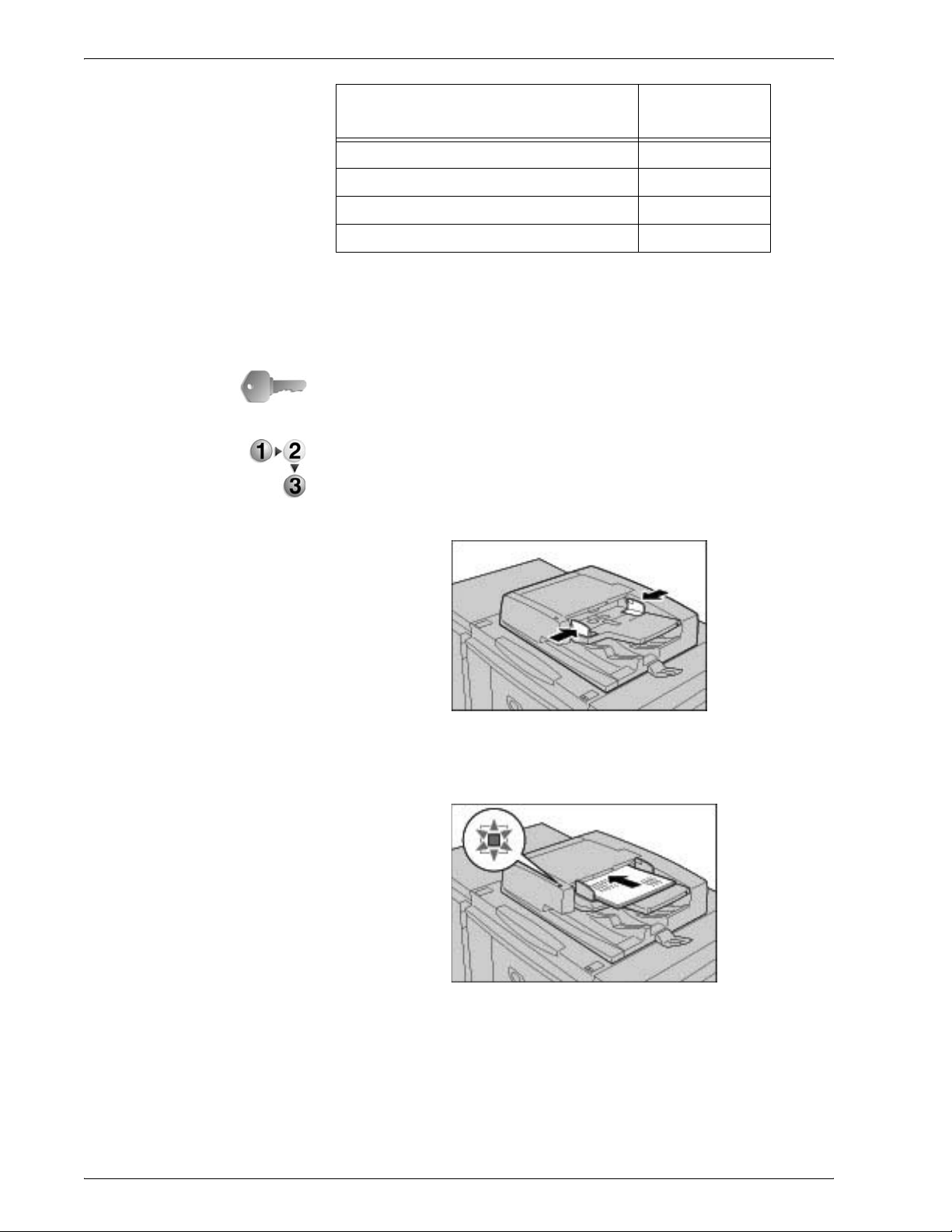
2. Copiar
Tipo de documento (gramatura)
Papel de baixa gramatura (38 a 49 g/m2) 250 folhas
Papel comum (50 a 80 g/m
Papel de alta gramatura (81 a 128 g/m
Papel de alta gramatura (129 a 200 g/m
2
) 250 folhas
2
Número de
folhas
) 150 folhas
2
) 100 folhas
Para obter informações sobre como copiar documentos de
tamanhos diferentes, consulte “Tamanho do original”, na
página 2-37.
PONTO-CHAVE: Coloque os originais dobrados ou amassados
no vidro de originais, pois eles podem causar atolamentos de
papel se forem colocados no AAOFV.
1. Remova todos os grampos e clipes antes de colocar os
documentos.
2. Ajuste as guias móveis do documento para tocarem a borda
da pilha de documentos.
2-2
3. Coloque o documento e certifique-se de que o indicador de
Confirmação acendeu para mostrar que o documento foi
colocado corretamente.
Copiadora/impressora Xerox 4590/4110 Guia do Usuário
Page 27

2. Copiar
Vidro de originais
No vidro de originais, você pode colocar uma única folha, um livro ou
um documento semelhante de até 297 × 432 mm (A3, 11 × 17 pol.).
No vidro de originais, somente os documentos de tamanho
padrão podem ser detectados automaticamente. Para
documentos com tamanho fora do padrão, digite um tamanho
personalizado em Tamanho do original.
Para obter informações sobre como inserir um tamanho
personalizado, consulte “Tamanho do original”, na página 2-37.
NOTA: Os tamanhos padrão de documentos podem ser
detectados automaticamente dependendo das Configurações
do tamanho do papel no modo de Administração do sistema.
Para obter mais informações, consulte “Paper Size Settings
(Configurações do tamanho do papel)” no System Administration
Guide (Guia de Administração do Sistema).
CUIDADO: Ao copiar um documento espesso, não use força em
excesso para pressioná-lo contra o vidro de originais. O vidro
pode quebrar e ferir alguém.
AVISO: Quando você fizer cópias com a tampa de originais
aberta, evite olhar diretamente para a lâmpada de cópia. A
exposição direta dos olhos pode causar cansaço ou danos.
1. Abra a tampa de originais.
2. Coloque o documento com a face para baixo e alinhe-o no
canto superior esquerdo do vidro de originais.
3. Feche a tampa de originais.
NOTA: Quando um documento com tamanho padrão é colocado
no vidro de originais, o tamanho do documento é exibido na área
de mensagens.
Copiadora/impressora Xerox 4590/4110 Guia do Usuário
2-3
Page 28

2. Copiar
Etapa 2 Selecionar funções
Você pode selecionar as funções de cópia dos botões Copiar ou
Cópia básica.
Essa máquina tem as seguintes funções para cópia: Copiar
apenas, Copiar e salvar e Salvar apenas. Você pode selecionar
uma da tela Copiar.
NOTA: As funções exibidas dependem da configuração da
máquina. Para usar a função Configurações de login ou
Administração do Auditron, é necessário ter uma ID do usuário
e senha ou apenas uma ID do usuário. Para obter informações
sobre IDs de usuário e senhas, entre em contato com o
Administrador do sistema.
1. Pressione o botão Todos os Serviços.
Botão Todos os
Serviços
2. Selecione Copiar.
3. Se as configurações anteriores permanecerem, pressione o
botão Limpar tudo.
Botão Limpar
tudo
2-4
Copiadora/impressora Xerox 4590/4110 Guia do Usuário
Page 29

2. Copiar
4. Selecione uma das funções: Copiar Apenas, Copiar e Salvar
ou Salvar Apenas.
Copiar
Copia documentos digitalizados.
Copiar e salvar
Copia documentos digitalizados e os salva como dados na caixa
postal da máquina. Você pode imprimir dados salvos na caixa
postal ou alterar as configurações.
Salvar na caixa postal
Salva documentos digitalizados como dados na caixa postal da
máquina. Você pode imprimir dados salvos na caixa postal ou
alterar as configurações.
Para obter detalhes sobre Copiar e Salvar e Salvar Apenas,
consulte "“Salvar documentos digitalizados”, na página 2-12.
Consulte também “Check Box (Caixa de verificação)” no System
Administration Guide (Guia de Administração do Sistema) para
obter detalhes sobre como verificar a caixa postal.
NOTA: As funções exibidas são diferentes de acordo com a
configuração da máquina. Para usar a função Configurações de
login ou Administração do Auditron, é necessário ter uma ID
do usuário e senha ou apenas uma ID do usuário. Peça uma ID
do usuário e uma senha ao Administrador do sistema.
Copiadora/impressora Xerox 4590/4110 Guia do Usuário
2-5
Page 30
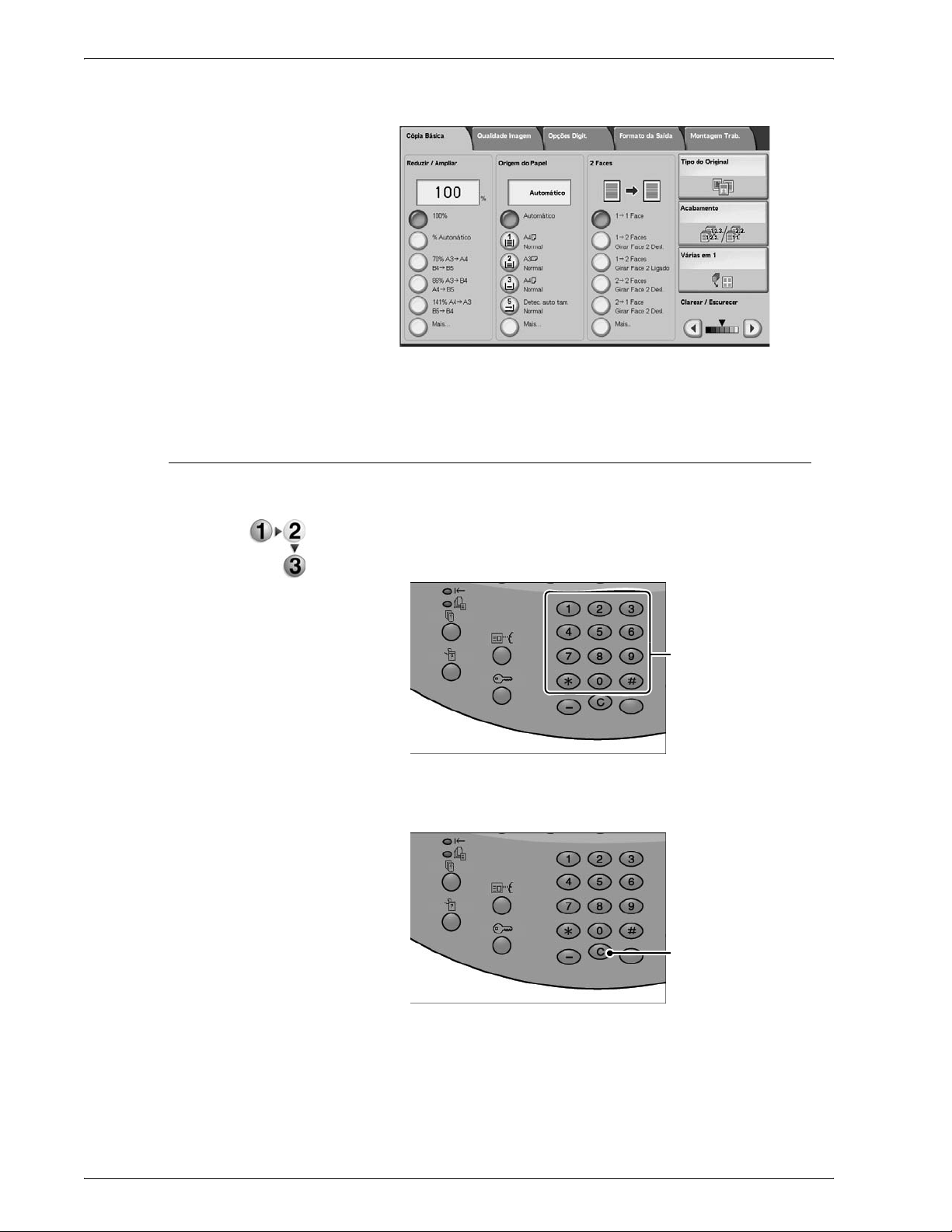
2. Copiar
5. Selecione as funções a serem definidas de cada guia,
conforme necessário.
Cada função é discutida com mais detalhe ao longo deste
capítulo.
Etapa 3 Inserir a quantidade
Você pode inserir um número de cópias até 9.999.
1. Digite o número de cópias usando o teclado numérico. O
número de cópias inserido é exibido no canto superior direito
do visor.
Teclado
numérico
2. Se você digitar um valor incorreto, pressione o botão C e
digite o valor correto.
Botão C
2-6
Copiadora/impressora Xerox 4590/4110 Guia do Usuário
Page 31

Etapa 4 Iniciar o trabalho de cópia
1. Pressione o botão Iniciar.
NOTA: Se ocorrer um problema, uma mensagem de erro será
exibida no visor. Solucione o problema de acordo com a
mensagem no visor. V ocê po de definir o próximo trabalho durante
a cópia.
Se você tiver outro documento
Se você tiver outro documento, selecione Próximo original na
tela de toque enquanto o documento atual está sendo
digitalizado. Você pode copiar vários documentos
simultaneamente.
2. Copiar
Botão Iniciar
1. Selecione Próximo original enquanto a digit alização está em
andamento.
NOTA 1: A opção Próximo original não é exibida
automaticamente. Para usar essa função, ative Criar trabalho
selecionando Montagem de trabalhos Criar trabalho Ligado.
NOTA 2: Ao utilizar o alimentador de originais, coloque o próximo
documento depois que a máquina concluir a digitalização do
primeiro.
2. Coloque o próximo documento.
3. Pressione o botão Iniciar. Se você tiver mais documentos,
coloque o próximo documento e pressione o botão Iniciar.
4. Quando todos os documentos forem digitalizados, selecione
Último original.
Copiadora/impressora Xerox 4590/4110 Guia do Usuário
2-7
Page 32

2. Copiar
Etapa 5 Confirmar o Trabalho de cópia em Status do trabalho
1. Pressione o botão Status do trabalho.
Botão Status
do trabalho
2. Confirme o status do trabalho.
NOTA: Use os botões para cima e para baixo para navegar
entre as telas.
2-8
Copiadora/impressora Xerox 4590/4110 Guia do Usuário
Page 33

Cancelar o trabalho de cópia
1. Selecione Parar na tela de toque ou pressione o botão Parar
no Painel de controle.
2. Selecione Parar.
3. Se a tela da etapa 1 não for exibid a, pressione o botão Status
do trabalho.
2. Copiar
Botão Parar
Botão Status
do trabalho
4. Selecione o trabalho a ser cancelado e selecione Parar.
NOTA: Se o trabalho for pequeno, ele pode ser concluído antes
de você cancelá-lo.
Copiadora/impressora Xerox 4590/4110 Guia do Usuário
2-9
Page 34

2. Copiar
Alterar a quantidade de cópia
1. Selecione Parar na tela de toque ou pressione o botão Parar
no painel de controle.
2. Selecione Alterar quantidade na tela de toque.
3. Especifique a quantidade usando o teclado numérico.
4. Pressione o botão Iniciar no painel de controle.
NOTA: A quantidade inserida deve ser maior que a
quantidade já copiada. Se você inserir uma quantidade com o
mesmo número da qual está sendo copiada, nenhuma cópia
adicional será feita.
Botão Parar
2-10
Copiadora/impressora Xerox 4590/4110 Guia do Usuário
Page 35

Interromper o trabalho de cópia
Para interromper temporariamente um trabalho de cópia em
andamento para executar outro trabalho de cópia, siga estas
etapas:
1. Pressione o botão Interromper no painel de controle.
NOTA: O indicador de interrupção acende; isso significa que a
máquina está no modo de interrupção de trabalho.
2. Copiar
Interromper
botão
2. Coloque um documento no alimentador de originais ou no
vidro de originais e altere as configurações da função
conforme necessário.
3. Especifique uma quantidade da saída desejada usando o
teclado numérico.
4. Pressione o botão Iniciar.
5. Quando a interrupção do trabalho de cópia estiver completo,
pressione o botão Interromper.
NOTA: O indicador de interrupção não está mais aceso; isso
informa que o modo de interrupção do trabalho foi cancelado
ou está concluído. Se você colocou um documento no vidro
de originais, remova-o.
6. Pressione o botão Iniciar para retomar o trabalho de cópia
anterior.
Copiadora/impressora Xerox 4590/4110 Guia do Usuário
2-11
Page 36

2. Copiar
Salvar documentos digitalizados
Salva documentos digitalizados como dados na caixa postal da
máquina.
Para usar a caixa postal, selecione Copiar e salvar ou Salvar
apenas.
NOTA: As caixas postais devem ser configuradas para usar esta
função.
O número máximo de páginas armazenadas nesta
máquina é de aproximadamente 45.000 páginas para 8,5
x 11 polegadas ou A4 retrato. Esta figura só deve ser
usada como um guia, já que o número máximo de páginas
digitalizadas depende do tipo, do tamanho e da dire ção do
documento.
Até 100 documentos copiados e impressos podem ser
armazenados juntos.
1. Na tela Todos os serviços, selecione Copiar.
2-12
2. Selecione Copiar e salvar ou Salvar apenas.
3. Especifique a caixa postal para salvar os dados.
NOTA: Se houver uma senha definida para a caixa postal, a tela
de entrada de senha será exibida. Digite a senha e selecione
Confirmar. Se você esquecer a senha, entre em contato com a
Administração do sistema.
Copiadora/impressora Xerox 4590/4110 Guia do Usuário
Page 37

2. Copiar
4. Pressione Salvar para salvar as alterações e pressione o
botão Iniciar. Pressione Cancelar para apagar qualquer
alteração.
Caixa postal
Essa caixa salva dados. Use os botões para cima e para baixo
para navegar entre as telas.
Nome do documento
Defina um nome para salvar o documento.
Usando o teclado exibido e o teclado numérico, você pode inserir
até 20 caracteres.
Ir para
Use o teclado numérico para inserir um número de 3 dígitos na
caixa. Essa caixa postal será exibida no topo da lista.
Nº de documentos
Quando uma caixa postal que contém documentos é selecionada,
o número de documentos armazenados é exibido.
Lista de documentos
Selecione uma caixa e pressione este botão para verificar ou
excluir documentos armazenados nela.
Lista de documentos
Verifique ou exclua documentos armazenados dentro de uma
caixa.
1. Na tela Todos os serviços, selecione Copiar. Em seguida,
selecione Copiar e salvar ou Salvar apenas e especifique a
caixa postal desejada. Selecione Lista de documentos.
2. Selecione o documento para confirmar ou excluir.
Copiadora/impressora Xerox 4590/4110 Guia do Usuário
2-13
Page 38

2. Copiar
NOTA: Se os dados digitalizados não forem exibidos, selecione
Atualizar.
Você pode classificar os documentos na ordem crescente
ou decrescente, pressionando Nome do documento ou
Data de armazenamento.
3. Ao concluir a verificação ou a exclusão de itens nas caixas
postais, selecione Fechar.
Número de documentos
Quando uma caixa que contém documentos é selecionada, o
número de documentos armazenados é exibido.
Selecionar tudo
Selecione para escolher todos os documentos armazenados na
caixa.
Excluir
Use para excluir documentos selecionados.
Sim/Não
Use para confirmar a exclusão do documento selecionado. Só é
válido quando seleciona um documento.
Detalhes do documento
Exibe informações adicionais sobre o documento selecionado.
2-14
Copiadora/impressora Xerox 4590/4110 Guia do Usuário
Page 39

Guia Cópia básica
2. Copiar
Você pode definir as funções básicas na tela Cópia básica.
1. Na tela Todos os serviços, selecione Copiar.
2. Selecione as funções na tela Cópia básica que aparece
primeiro.
Reduzir/Ampliar
1. Na área Reduzir/Ampliar, selecione a taxa de cópia.
100%
As cópias são feitas no mesmo tamanho do documento.
% Automático
A taxa de cópia é definida automaticamente com base no
documento e nos tamanhos de papel especificados em Origem
do papel e o documento é copiado para caber no tamanho
especificado.
NOTA: Se você selecionar % Automático, especifique um valor
diferente de Automático para Origem do papel.
Copiadora/impressora Xerox 4590/4110 Guia do Usuário
2-15
Page 40

2. Copiar
Taxa (botões de 3 a 5)
Selecione dentre as taxas pré-ajustadas.
Você pode alterar as taxas indicadas. Para obter mais
informações sobre os procedimentos de configuração, consulte
"Reduce/Enlarge - Button X” (Reduzir/Ampliar - Botão X” (em que
X é o número do botão)" no System Administration Guide (Guia
de Administração do Sistema).
Mais...
Exiba a tela Reduzir / Ampliar.
Para obter mais informações, consulte "Quando a opção % de
pré-ajuste está selecionada", "Quando a opção % variável está
selecionada", "Quando a opção % X-Y independente está
selecionada" e "Quando a opção % de cálculo está selecionada".
Quando a opção Pré-ajustes de redução/ampliação está
selecionada
Você pode selecionar dentre as taxas de cópia padrão
pré-ajustadas.
1. Na tela Cópia básica, selecione Mais e % de pré-ajuste.
2. Selecione a taxa de cópia.
100%
As cópias são feitas no mesmo tamanho do documento.
% Automático
A taxa de cópia é definida automaticamente com base no
documento e nos tamanhos de papel e o documento é copiado
para caber no papel selecionado.
2-16
NOTA: Se você selecionar % Automático, especifique um valor
diferente de Automático para Origem do papel.
Pré-ajustes de Redução/Ampliação
Selecione dentre as taxas de cópia pré-ajustadas.
Copiadora/impressora Xerox 4590/4110 Guia do Usuário
Page 41

2. Copiar
Copiar tudo (Tela inteira)
Para evitar perda de imagens, o documento é reduzido um pouco
abaixo de 100% quando é copiado. Se essa opção for
selecionada, uma marca será exibida na caixa de seleção Copiar
tudo.
PONTO-CHAVE: Se você selecionar Copiar tudo, será
necessário definir as dimensões de apagamento da borda como 0
pol. (0 mm) dependendo do tamanho do documento original.
Observe que mesmo se o apagamento da borda estiver definido
como 0 pol. (0 mm), a borda do documento copiado poderá ficar
suja ou poderá ocorrer a perda de imagens, dependendo do
tamanho do original.
Quando a opção % variável está selecionada
Você pode inserir qualquer taxa de cópia. Defina a taxa no
intervalo de 25 a 400% em incrementos de 1%.
1. Selecione % variável.
2. Especifique a taxa com o teclado numérico ou os botões para
cima e para baixo.
Se você inserir um valor incorreto, selecione C.
Quando a opção % X-Y independente está selecionada
Você pode especificar taxas de altura e largura diferentes para
dimensionar a altura e a largura de forma independente.
Copiadora/impressora Xerox 4590/4110 Guia do Usuário
2-17
Page 42
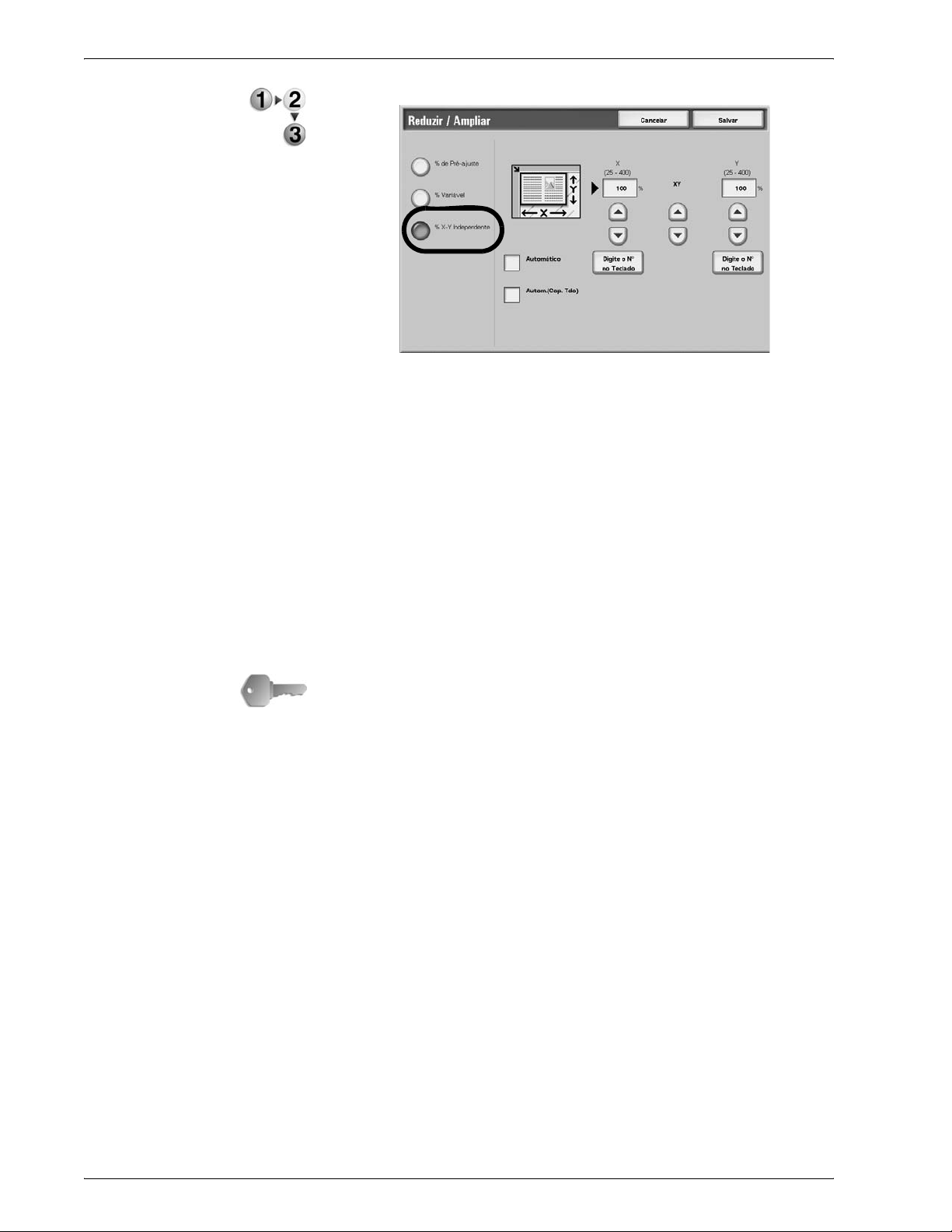
2. Copiar
1. Selecione % X-Y independente.
2. Para especificar as taxas de altura e largura, use os botões
para cima e para baixo.
Auto
Cópias são feitas com taxas de altura e largura definidas
automaticamente para corresponder ao tamanho do papel. Se
esta opção estiver selecionada, uma marca é adicionada.
Automático (Copiar tudo)
As taxas de altura e largura são definidas automaticamente para
corresponderem ao tamanho do papel e o documento é copiado
com um tamanho ligeiramente reduzido para evitar perda de
imagens. Se essa opção for selecionada, uma marca será exibida
na caixa de seleção Copiar tudo.
PONTO-CHAVE: Se você selecionar Copiar tudo, será
necessário definir as dimensões de apagamento da borda como 0
pol. (0 mm) dependendo do tamanho do documento original.
Observe que mesmo se o apagamento da borda estiver definido
como 0 pol. (0 mm), a borda do documento copiado poderá ficar
suja ou poderá ocorrer a perda de imagens, dependendo do
tamanho do original.
X (largura) Y (altura)
Defina as taxas de altura e largura no intervalo entre 25 e 400%
em incrementos de 1%.
2-18
Copiadora/impressora Xerox 4590/4110 Guia do Usuário
Page 43
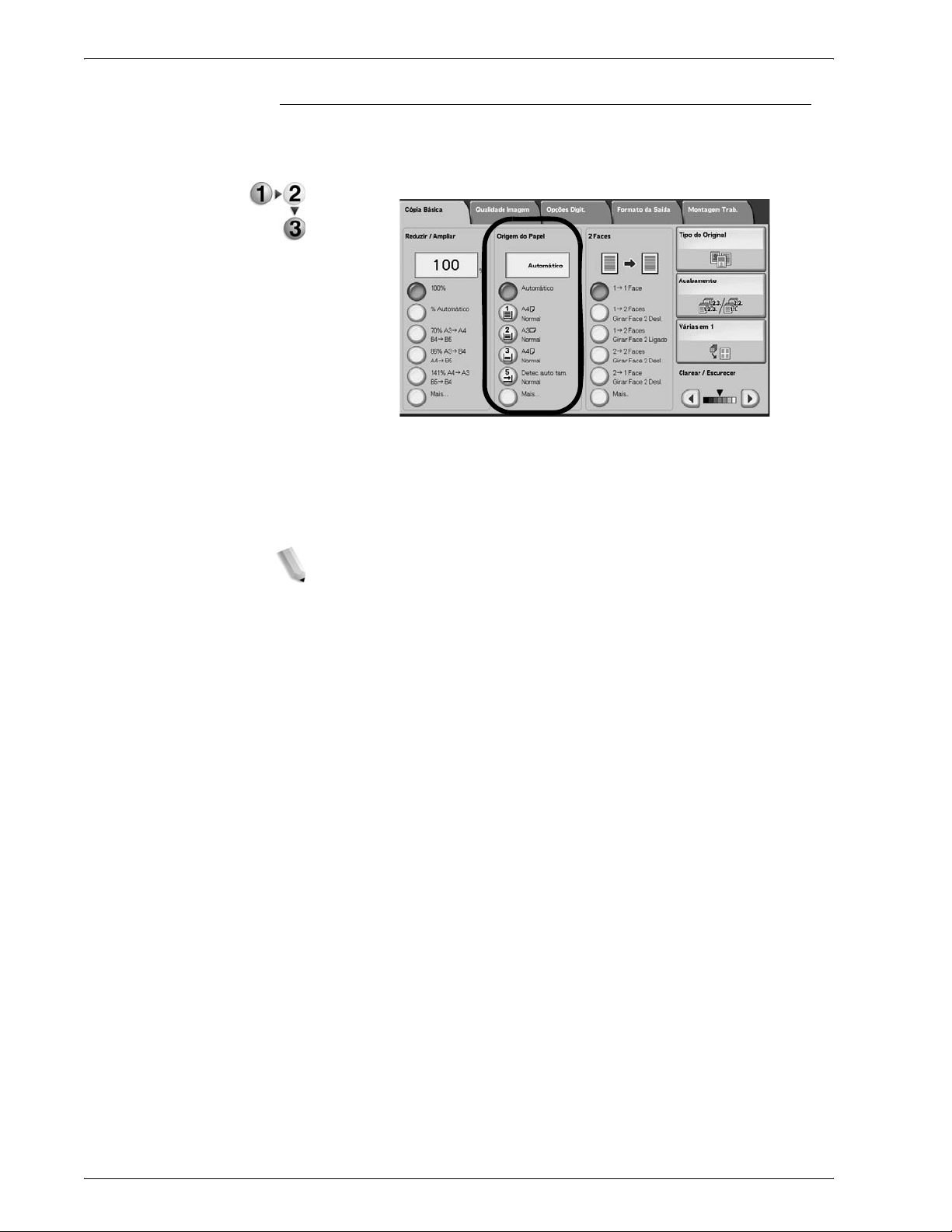
Origem do papel
Você pode selecionar a bandeja abastecid a com o papel d a cópia
que deseja usar.
1. Na tela Cópia básica, selecione a origem do papel.
Automático
Baseado no tamanho do documento e nas taxas definidas, a
máquina seleciona automaticamente a bandeja abastecida com o
papel adequado e faz cópias.
2. Copiar
NOTA: Se você selecionar Automático, deverá especificar um
valor diferente de Automático para reduzir / ampliar.
Bandejas de 2 a 5
Selecione entre as bandejas de papel pré-ajustadas.
Você pode alterar as bandejas de papel a serem exibidas.
Para obter mais informações sobre as configurações, no System
Administration Guide (Guia de Administração do Sistema),
consulte "Paper Supply - Button 2," "Paper Supply - Button 3,"
"Paper Supply - Button 4," ou "Paper Supply - Button 5. ("Origem
do papel - Botão 2", "Origem do papel - Botão 3", "Origem do
papel - Botão 4" ou "Origem do papel - Botão 5").
Mais...
A tela Origem do papel é exibida.
Copiadora/impressora Xerox 4590/4110 Guia do Usuário
2-19
Page 44

2. Copiar
Tela Origem do papel
Você pode selecionar uma bandeja de papel que não seja exibida
na tela Cópia básica.
1. Na tela Cópia básica, na área Origem do papel, selecione
Mais....
2. Selecione a bandeja de papel Manual.
3. Selecione o tamanho e o tipo do papel.
4. Selecione Salvar para manter as alterações.
Automático
Baseado no tamanho do documento e nas taxas definidas, a
máquina seleciona automaticamente a bandeja abastecida com o
papel adequado e faz cópias.
Bandejas de 1 a 4 (AAC opcional) e bandejas 6 e 7
Você pode selecionar papel de seis bandejas diferentes (se o
AAC opcional está conectado).
Manual
A tela Bandeja 5 (Manual) é exibida.
2-20
Copiadora/impressora Xerox 4590/4110 Guia do Usuário
Page 45

2. Copiar
Tela Bandeja 5 (Manual)
Se deseja fazer cópias em um papel que não pode ser carregado
nas Bandejas de 1 a 4 e 6 a 7, use a Bandeja 5 (Manual).
1. Na tela Cópia básica, na área Origem do papel, selecione
Mais....
2. Selecione a bandeja de papel Manual.
3. Selecione o tamanho e o tipo do papel.
4. Selecione Salvar para salvar as alterações.
NOTA: Selecione o botão para cima para exibir a tela anterior e o
botão para baixo para exibir a tela seguinte.
Tamanho do papel
Selecione Detecção automática de t amanho, Tamanho pad rão
e
Tamanho fora do padrão.
Quando a opção Detecção automática de tamanho é
selecionada, o tamanho do papel é identificado automatica mente.
NOTA: Detecção automática de tamanho só pode detectar
tamanhos padrão.
Tipo de papel
Selecione o tipo de papel.
Copiadora/impressora Xerox 4590/4110 Guia do Usuário
2-21
Page 46

2. Copiar
Quando a opção Tamanho padrão está selecionada
Selecione o tamanho de papel dos tamanhos padrão e selecione
o tipo de papel.
1. Selecione Tamanho padrão.
2. Selecione o tamanho e o tipo do papel.
NOTA: Selecione o botão para cima para exibir a tela anterior e o
botão para baixo para exibir a tela seguinte.
3. Selecione Salvar para salvar as alterações.
Quando a opção Tamanho fora do padrão está
selecionada
Defina a largura (X) no intervalo de 5,9 a 19,2 pol. (140 a 400 mm)
e a altura (Y) no intervalo de 4,0 a 12,9 pol. (100 a 330 mm) em
incrementos de 0,1 pol. ou 1 mm.
PONTO-CHAVE: A impressão não poderá ser realizada
corretamente se a direção X (horizontal) de um papel com
tamanho fora do padrão for menor que 5,7 pol. (148 mm).
Ao copiar ambas as faces em um papel com tamanho fora
do padrão, especifique o tamanho no intervalo de 7,2 a
19,2 pol. (182 a 488 mm) para a direção X (horizontal) e
de 5,5 a 13,0 pol. (140 a 330 mm) para a direção Y
(vertical).
2-22
Copiadora/impressora Xerox 4590/4110 Guia do Usuário
Page 47
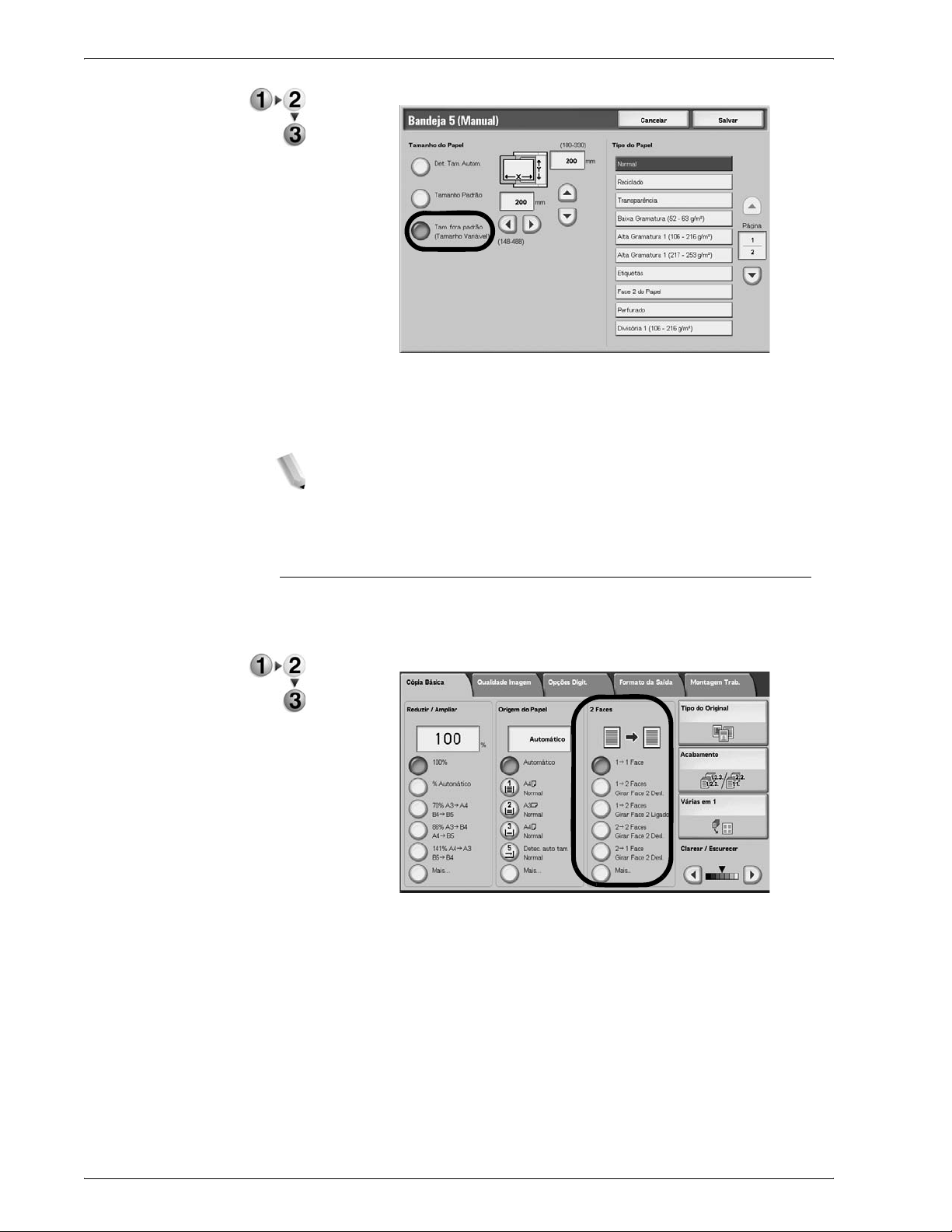
2. Copiar
1. Selecione Tamanho fora do padrão.
2. Insira o tamanho do papel usando os botões para cima, para
baixo, para a esquerda e para a direita.
3. Selecione o tipo de papel.
NOTA: Selecione o botão para cima para exibir a tela anterior e o
botão para baixo para exibir a tela seguinte.
4. Selecione Salvar para salvar as alterações.
2 faces (Como fazer cópias em 2 faces)
As cópias de documentos com 1 face ou 2 faces podem ser feitas
em uma ou duas faces.
1. Na tela Cópia básica, na área 2 faces, faça uma seleção.
Æ 1 face
1
Ao selecionar o botão Face 1-1, você faz cópias rápidas só frente.
1
Æ 2 faces (Cabeçalho x cabeçalho)
A opção Face 1-2 permite que você crie cópias de duas faces,
cabeçalho x cabeçalho - por exemplo, apresentações e boletins.
Æ 2 faces (Cabeçalho x rodapé)
1
A opção Face 1-2 permite que você crie cópias de duas faces,
cabeçalho x rodapé - por exemplo, calendários e apresentações
do Power Point em paisagem.
Copiadora/impressora Xerox 4590/4110 Guia do Usuário
2-23
Page 48

2. Copiar
2 Æ 2 faces (Cabeçalho x cabeçalho)
A opção Face 2-2 permite que você gere cópias rápidas frente e
verso de originais frente e verso.
2
Æ 1 face (Cabeçalho x cabeçalho)
Faz cópias rápidas só frente de originais frente e verso
Mais...
Exibe a tela 2 faces.
Tela 2 faces
Especifique como as duas faces de documentos de 2 faces foram
impressas originalmente e como as cópias devem ser impressas.
Selecione Salvar para manter as alterações.
2-24
Copiadora/impressora Xerox 4590/4110 Guia do Usuário
Page 49

Clarear/Escurecer
Você pode ajust ar a densidade da cópia p ara um de sete níveis. A
cópia fica mais escura quando você move o botão para baixo
para a esquerda e mais clara quando o move para a direita.
NOTA: Densidade da cópia da tela Cópia básica e Densidade
da cópia de Clarear / Escurecer / Contraste da tela Qualidade
de imagem são as mesmas.
1. Em Cópia básica, na área Clarear/Escurecer, ajuste a
densidade selecionando os botões para a esquerda ou para
a direita.
2. Copiar
Copiadora/impressora Xerox 4590/4110 Guia do Usuário
2-25
Page 50

2. Copiar
Guia Qualidade de imagem
1. Na tela Todos os serviços, selecione Copiar.
2. Selecione a guia Qualidade da Imagem e, em seguida,
selecione uma função na tela Qualidade da Imagem.
Por exemplo, Nitidez:
2-26
Copiadora/impressora Xerox 4590/4110 Guia do Usuário
Page 51
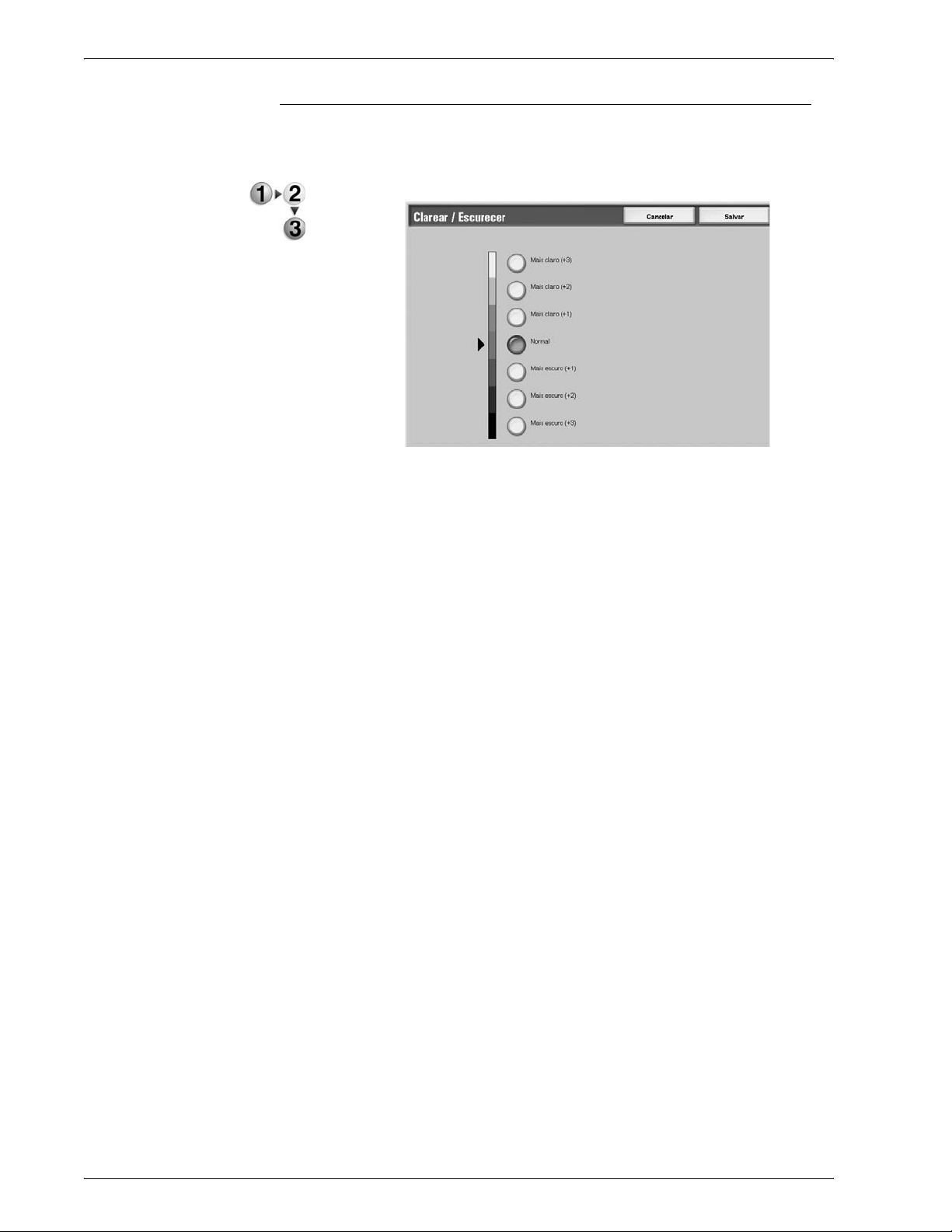
Clarear/Escurecer
Você pode selecionar de sete níveis de densidade de cópia entre
Mais claro e Mais escuro.
1. Selecione Clarear / Escurecer.
2. Selecione a densidade.
2. Copiar
3. Selecione Salvar para salvar as alterações.
Copiadora/impressora Xerox 4590/4110 Guia do Usuário
2-27
Page 52

2. Copiar
Tipo do original
Ao fazer cópias de fotografias, textos e outros documentos, você
pode fazer cópias da qualidade de imagem correspondente a
cada tipo de documento. As cópias de documentos podem ser
reproduzidas na qualidade de imagem mais fiel, quando você
selecionar o tipo de documento correspondente ao documento.
1. Na tela Todos os serviços, selecione Copiar. Em seguida,
selecione a guia Qualidade de imagem e Tipo do original.
2. Selecione o tipo de qualidade de imagem.
3. Selecione Salvar para salvar suas escolhas.
Texto e foto
Selecione esse item ao fazer cópias de documentos que contêm
textos e fotos. A máquina diferencia automaticamente as áreas de
texto e foto, bem como define a qualidade de imagem adequada
para cada área do documento.
Texto
Selecione esse item para fazer cópias nítidas do texto. Cópias
nítidas de gráficos e ilustrações, por exemplo, também podem ser
feitas nesse modo.
Foto
Selecione esse item para fazer cópias de fotos.
Texto a lápis
Selecione esse item para documentos com texto a lápis.
Documentos de baixa gramatura
Selecione esse item para documentos de baixa gramatura
(38 a 49 g/m
2
).
2-28
Copiadora/impressora Xerox 4590/4110 Guia do Usuário
Page 53
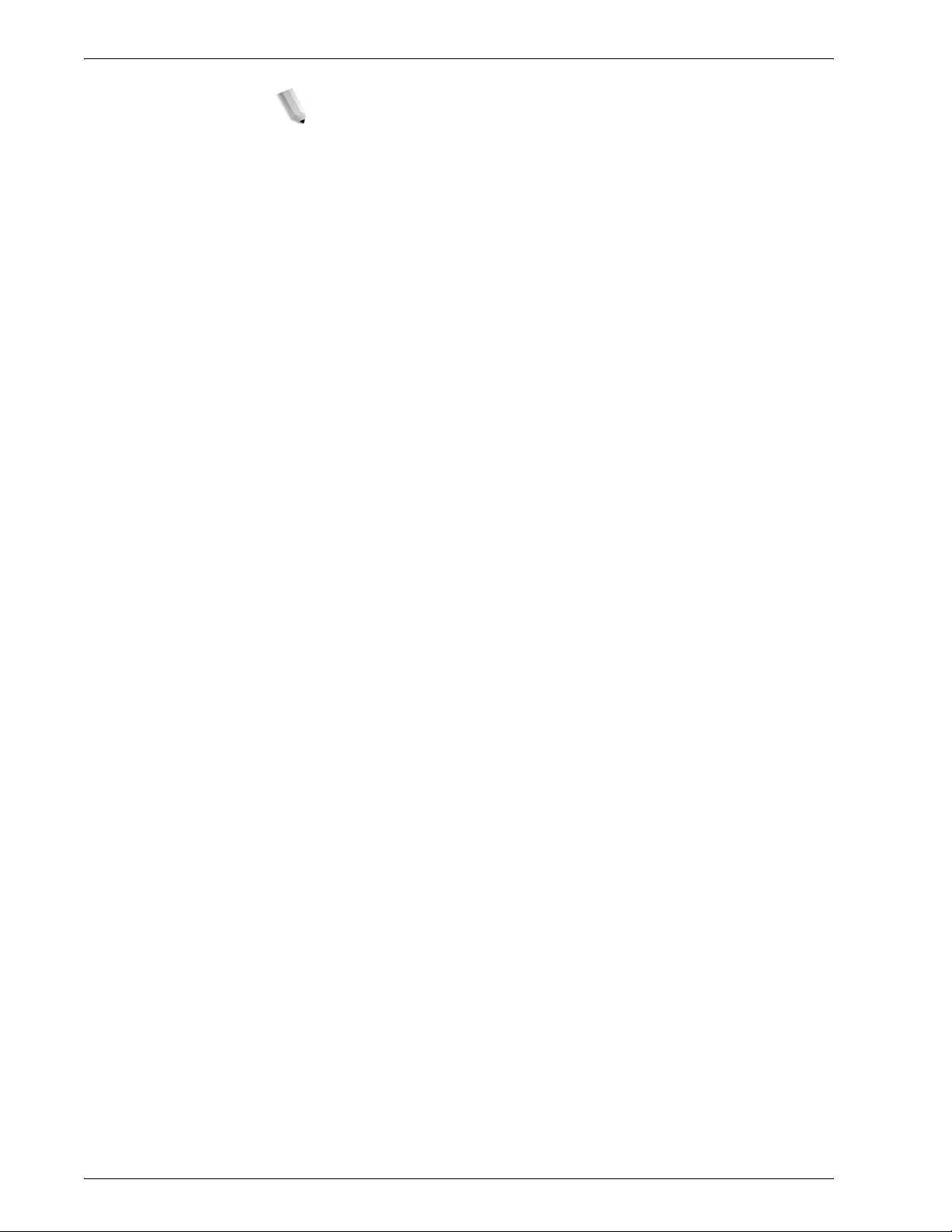
2. Copiar
NOTA: Especifique se Documentos de baixa gramatura será
exibido na interface do usuário ou se não depende da
configuração do sistema. Consulte "Original Type - Lightweight
Originals (Tipo do original - Originais de baixa gramatura)" no
System Administration Guide (Guia de Administração do Sistema)
(ou peça ao seu Administrador do sistema) para obter instruções
sobre como exibi-lo.
Copiadora/impressora Xerox 4590/4110 Guia do Usuário
2-29
Page 54

2. Copiar
Exposição automática
Quando a opção Exposição automática está selecionada, a cor
de fundo dos documentos, como jornais e documentos com papel
colorido, é apagada.
NOTA: Quando Tipo de documento é definido como Foto, a
função Exposição automática não funciona.
1. Na tela Todos os serviços, selecione Copiar. Em seguida,
selecione a guia Qualidade de imagem e Exposição
automática.
2. Selecione Desligado ou Ligado.
3. Selecione Salvar para salvar as alterações.
Desligado
A cor de fundo do documento é definida durante a cópia.
Ligado
A cor de fundo do documento é excluída durante a cópia.
2-30
Copiadora/impressora Xerox 4590/4110 Guia do Usuário
Page 55

Nitidez
2. Copiar
Você pod e selecionar de cinco níveis de nitide z entre Mais níti do
e Mais suave.
Quanto mais próximo o nível estiver de Mais nítido, mais nítido
será o contorno das imagens. Quanto mais próximo o nível estiver
de Mais suave, mais suave será o contorno das imagens.
1. Selecione Nitidez.
2. Selecione o nível de contorno da imagem de um dos cinco
níveis exibidos.
3. Selecione Salvar para salvar as alterações.
Copiadora/impressora Xerox 4590/4110 Guia do Usuário
2-31
Page 56

2. Copiar
Guia Opções de digitalização
Na tela Opções de digitalização, você pode configurar as
funções para digitalizar documentos.
1. Na tela Todos os serviços, selecione Copiar.
2. Selecione a guia Opções de digitalização e, em seguida,
selecione uma função na tela Opções de digitalização
exibida.
Originais encadernados
A função Documentos encadernados permite que você copie
páginas vizinhas de um documento em folhas separadas de papel
em ordem de página. Essa função é útil se você precisar fazer
cópias separadas de páginas vizinhas de documentos
encadernados, como um livreto.
PONTO-CHAVE: Não é possível usar o alimentador de originais
com essa função.
Um documento com tamanho fora do padrão ou não detectado
talvez não possa ser dividido exatamente em dois.
1. Na tela Todos os serviços, selecione Copiar e a guia
Opções de digitalização. Na tela Opções de digitalização
exibida, selecione Originais encadernados.
2-32
Copiadora/impressora Xerox 4590/4110 Guia do Usuário
Page 57
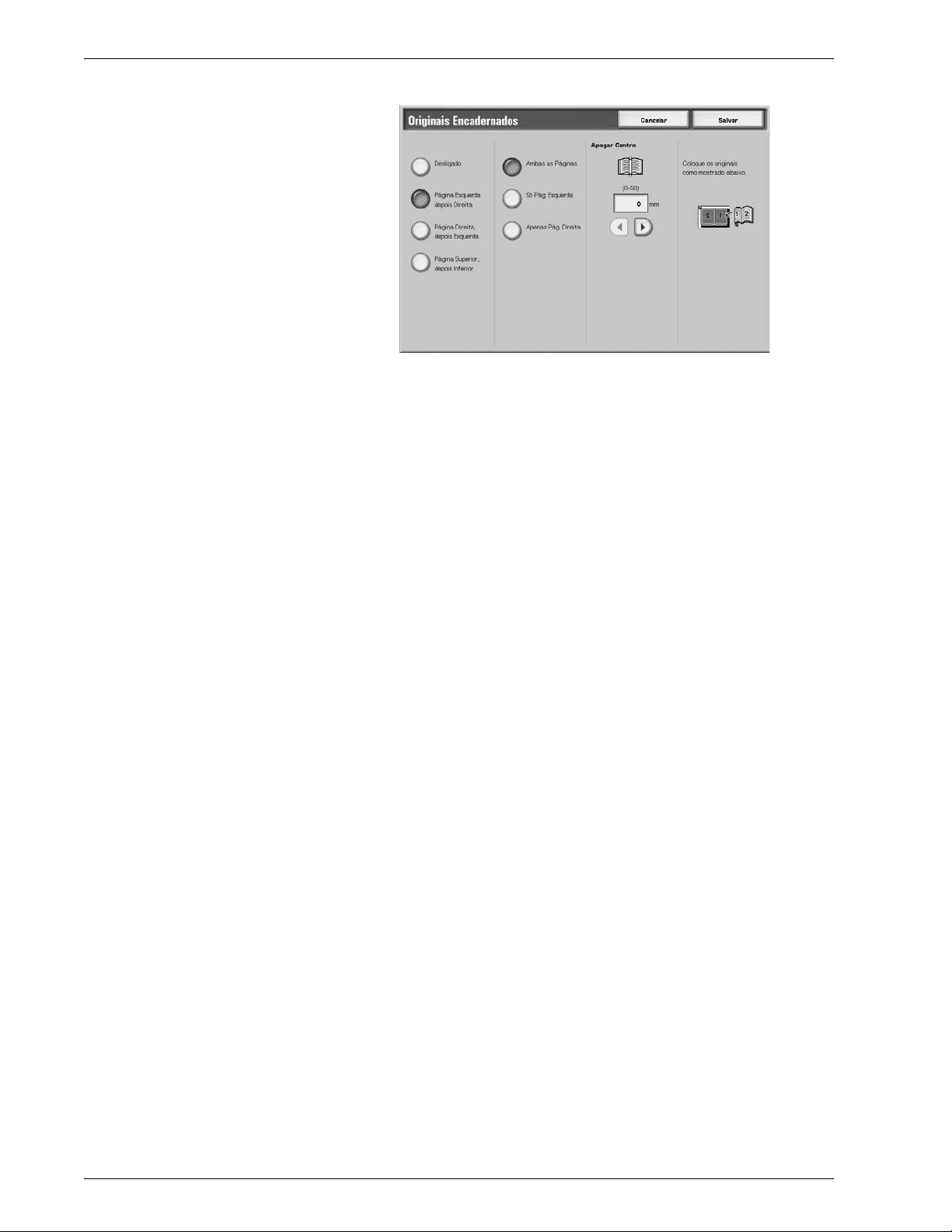
2. Copiar
2. Selecione o documento.
3. Selecione a página a ser copiada.
4. Selecione Salvar para salvar as alterações.
Desligado
O documento não é copiado como um documento encadernado.
Página esquerda, depois direita
As cópias são feitas da página esquerda de páginas vizinhas em
um documento que começa pela página esquerda.
Página direita, depois esquerda
As cópias são feitas da página direita de páginas vizinhas em um
documento que começa pela página direita.
Página superior, depois inferior
As cópias são feitas da página superior de páginas vizinhas em
um documento que começa pela página superior.
Ambas as páginas
As cópias são feitas em ambas as páginas em ordem de página.
Apenas página esquerda
As cópias são feitas somente da página esquerda. Você pode
selecionar esse item quando Página esquerda, depois direita
ou Página direita, depois esquerda estiver selecionado.
Apenas página direita
As cópias são feitas somente da página direita. Você pode
selecionar esse item quando Página esquerda, depois direita
ou Página direita, depois esquerda estiver selecionado.
Somente página superior
As cópias são feitas somente da página superior. Você pode
selecionar este item quando Página superior, depois inferior
estiver selecionado.
Copiadora/impressora Xerox 4590/4110 Guia do Usuário
2-33
Page 58

2. Copiar
Somente página inferior
As cópias são feitas somente da página inferior. Você pode
selecionar este item quando Página superior, depois inferior
estiver selecionado.
Apagar centro
Apaga a sombra da seção central de um documento
encadernado. Você pode definir a largura para Apagar centro no
intervalo de 0 a 1,9 pol. (0 a 50 mm) em incrementos de 0,1 pol.
ou 1 mm.
Estes exemplos demonstram o valor de Apagar centro:
Valor de Ap agar centro:
0 mm
Valor de Apagar centro:
10 mm
• Seu original encadernado é um livro encadernado em espiral
e você deseja copiar as páginas direitas e esquerdas do livro.
• Selecione Página esquerda, depois direita.
• Não aumente o valor de Apagar centro; portanto, o valor de
Apagar centro é 0 mm.
• Faça uma cópia das páginas esquerdas e direitas do seu livro.
A saída da cópia mostra cópias com marcas pretas na borda
de encadernação:
xjdhjcjhkjs
sjhfjhksfh
kshdhfd
kshfkhf’
skhfk
shfjdka
fh8&02034
• Usando o mesmo original encadernado, selecione Página
esquerda, depois direita.
• Aumente Apagar centro para 10 mm.
xjdhjcjhkjs
sjhfjhksfh
kshdhfd
kshfkhf’
skhfk
shfjdka
fh8&02034
2-34
Faça uma cópia das páginas esquerdas e direitas do seu livro. A
saída da cópia mostra cópias sem marcas pretas na borda de
encadernação e você obtém uma cópia clara e branca das
páginas:
xjdhjcjhkjs
sjhfjhksfh
kshdhfd
kshfkhf’
skhfk
shfjdka
fh8&02034
Copiadora/impressora Xerox 4590/4110 Guia do Usuário
xjdhjcjhkjs
sjhfjhksfh
kshdhfd
kshfkhf’
skhfk
shfjdka
fh8&02034
Page 59

Livro em 2 faces
Você pode atribuir páginas ao fazer cópias de páginas vizinhas
em um documento encadernado de forma que as faces das
páginas fiquem viradas uma para as outras, como no documento.
Uma folha em branco é inserida automaticamente como primeira
página.
NOTA: Documentos com tamanho fora do padrão não serão
separados em dois de forma precisa.
1. Na tela Todos os serviços, selecione Copiar e a guia
Opções de digitalização. Na tela Opções de digitalização
exibida, selecione Livro em 2 faces.
2. Selecione a página a ser copiada primeiro.
2. Copiar
3. Selecione as páginas a serem copiadas.
4. Execute todas as configurações necessárias para Apagar
centro.
5. Selecione Salvar para salvar as alterações.
NOTA: Confirme a orientação do documento carregado.
Copiadora/impressora Xerox 4590/4110 Guia do Usuário
2-35
Page 60
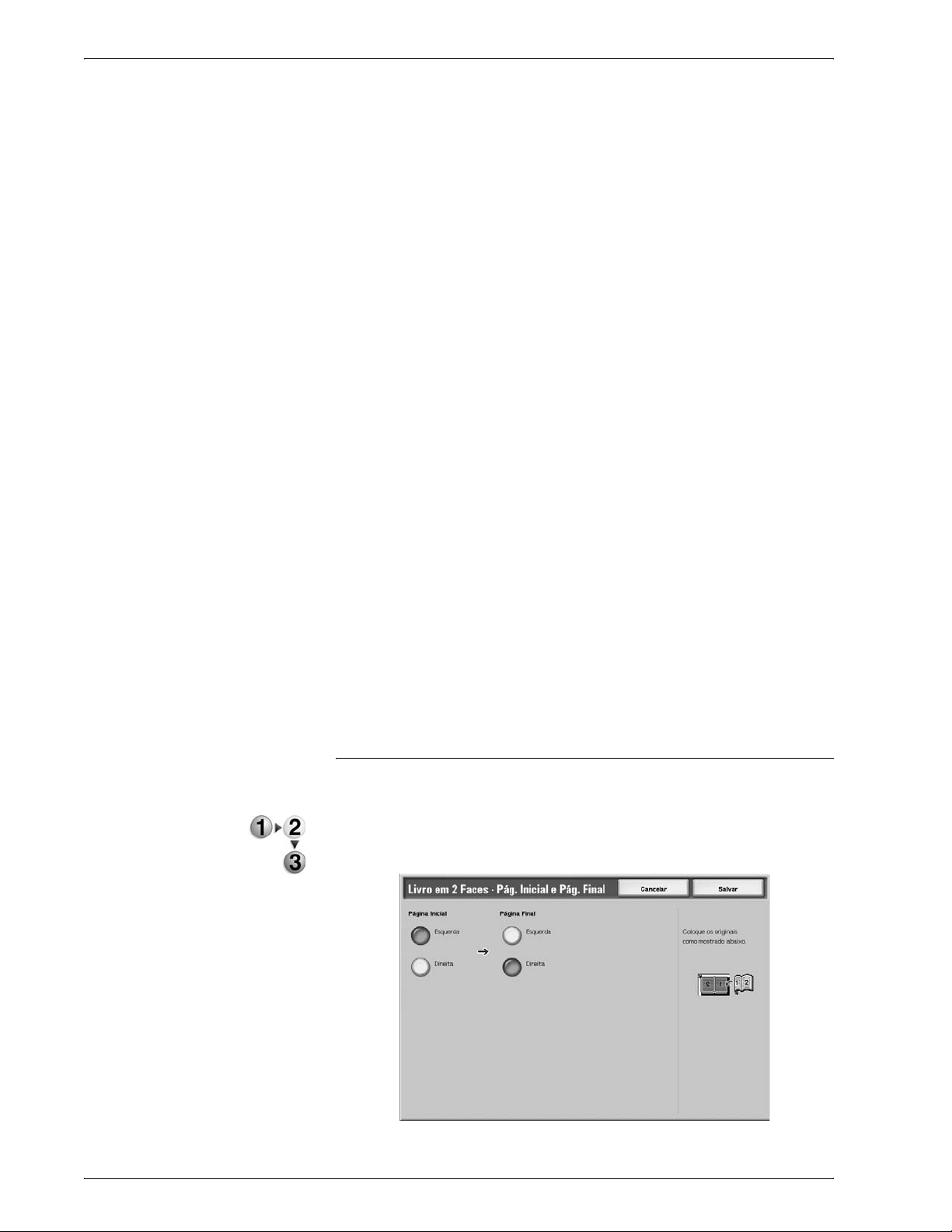
2. Copiar
Desligado
Quando Desligado está selecionado, a função Originais
encadernados não pode ser usada.
Página esquerda, depois direita
As cópias são feitas em ambas as páginas de um documento
encadernado, começando da página esquerda e, depois, da
direita.
Página direita, depois esquerda
As cópias são feitas em ambas as páginas de um documento
encadernado, começando da página direita e, depois, da
esquerda.
Página superior, depois inferior
As cópias são feitas em ambas as páginas de um documento
encadernado, começando da página superior e, depois, da
inferior.
Página inicial e Página final
Exibe a tela Livro em 2 faces - Página inicial e Página final.
Apagar centro
Apaga a sombra da seção central de um documento
encadernado. Você pode definir a largura para Apagar centro no
intervalo de 0 a 1,9 pol. (0 a 50 mm) em incrementos de 0,1 pol.
ou 1 mm.
Consulte “Apagar centro” na página 2-34 para obter mais
informações sobre essa função.
Tela Livro em 2 faces - Página inicial e Página final
Você pode definir a página inicial e a página final de cópia.
1. Na tela Todos os serviços, selecione Copiar e a guia
Opções de digitalização. Na tela Opções de digitalização
exibida, selecione Página inicial e Página final.
2-36
Copiadora/impressora Xerox 4590/4110 Guia do Usuário
Page 61
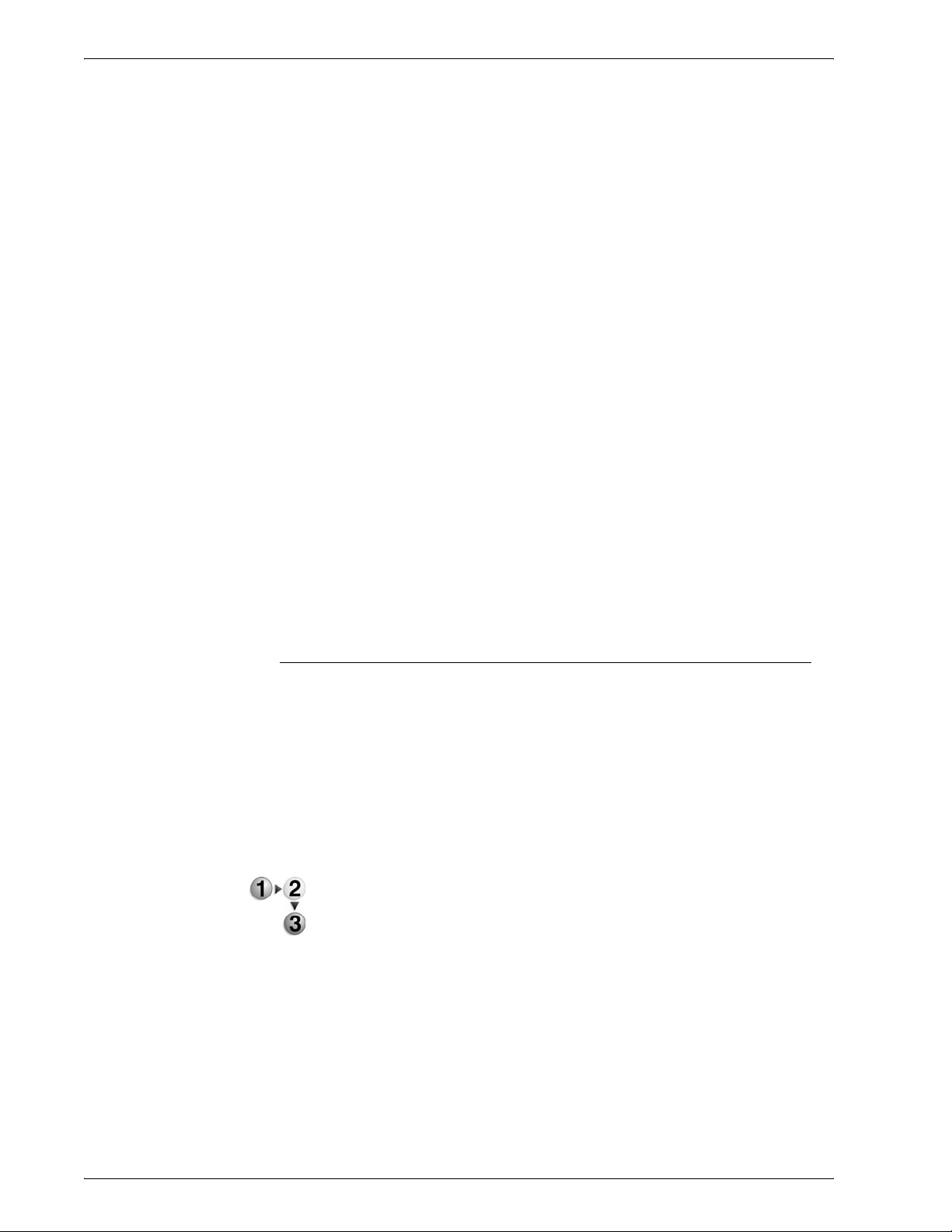
2. Copiar
2. Defina a página inicial e a página final.
3. Selecione Salvar para salvar as alterações.
Página inicial
Selecione a página inicial de cópia dentre os itens a seguir.
• Página esquerda / Página direita
Você pode selecionar esses itens quando Página
esquerda, depois direita ou Página direita, depois
esquerda estiver selecionado.
• Página superior / Página inferior
Você pode selecionar esses itens quando Página
superior, depois inferior estiver selecionado.
Página final
Selecione a página final de cópia dentre os itens a seguir.
• Página esquerda / Página direita
Você pode selecionar esses itens quando Página
esquerda, depois direita ou Página direita, depois
esquerda estiver selecionado.
• Página superior / Página inferior
Você pode selecionar esses itens quando Página
superior, depois inferior estiver selecionado.
Tamanho do original
Você pode definir o tamanho da digitalização para o documento.
Especifique o tamanho do documento ao digitalizar documentos
com tamanho fora do padrão ou ao fazer cópias de tamanhos
diferentes do documento carregado no momento.
Quando é especificado um tamanho de documento, é digit alizado
o tamanho especificado independentemente do tamanho do
documento carregado.Essa função permite copiar o documento
adicionando ou excluindo a margem.
1. Na tela Todos os serviços, selecione Copiar e a guia
Opções de digitalização. Na tela Opções de digitalização
exibida, selecione Tamanho do original.
Copiadora/impressora Xerox 4590/4110 Guia do Usuário
2-37
Page 62

2. Copiar
2. Selecione o tamanho do documento.
Se você selecionar um tamanho fora do padrão, especifique
valores para as direções X e Y.
3. Selecione Salvar para salvar as alterações.
Detecção automática de tamanho
Os tamanhos de digitalização são detectados automaticamente.
NOTA: Se o tamanho do documento não puder ser detectado,
uma tela para inserir o tamanho do documento será exibida.
Tamanho padrão
Selecione dentre os botões de tamanho pré-ajustados.
Você pode alterar os tamanhos de documento indicados. Para
obter informações sobre o procedimento de configuração,
consulte "Original Size Defaults (Originais de tamanho padrão)"
no System Administration Guide (Guia de Administração do
Sistema).
Tamanho fora do padrão
Use a área à direita da tela para inserir o tamanho de digit alização
desejado quando digitalizar documentos com tamanho fora do
padrão ou quando fizer cópias em um tamanho diferente do
documento carregado no momento. O tamanho pode ser
especificado em incrementos de 0,1 pol. ou 1 mm no intervalo de
0,6 a 17,0 pol. (15 a 432 mm) para a largura (X) no vidro de
originais e no intervalo de 0,6 a 11,6 pol. (15 a 297 mm) para a
altura (Y) no vidro de originais. A dimensão fora do vidro de
originais é uma referência útil para especificar o tamanho do
documento.
2-38
Copiadora/impressora Xerox 4590/4110 Guia do Usuário
Page 63
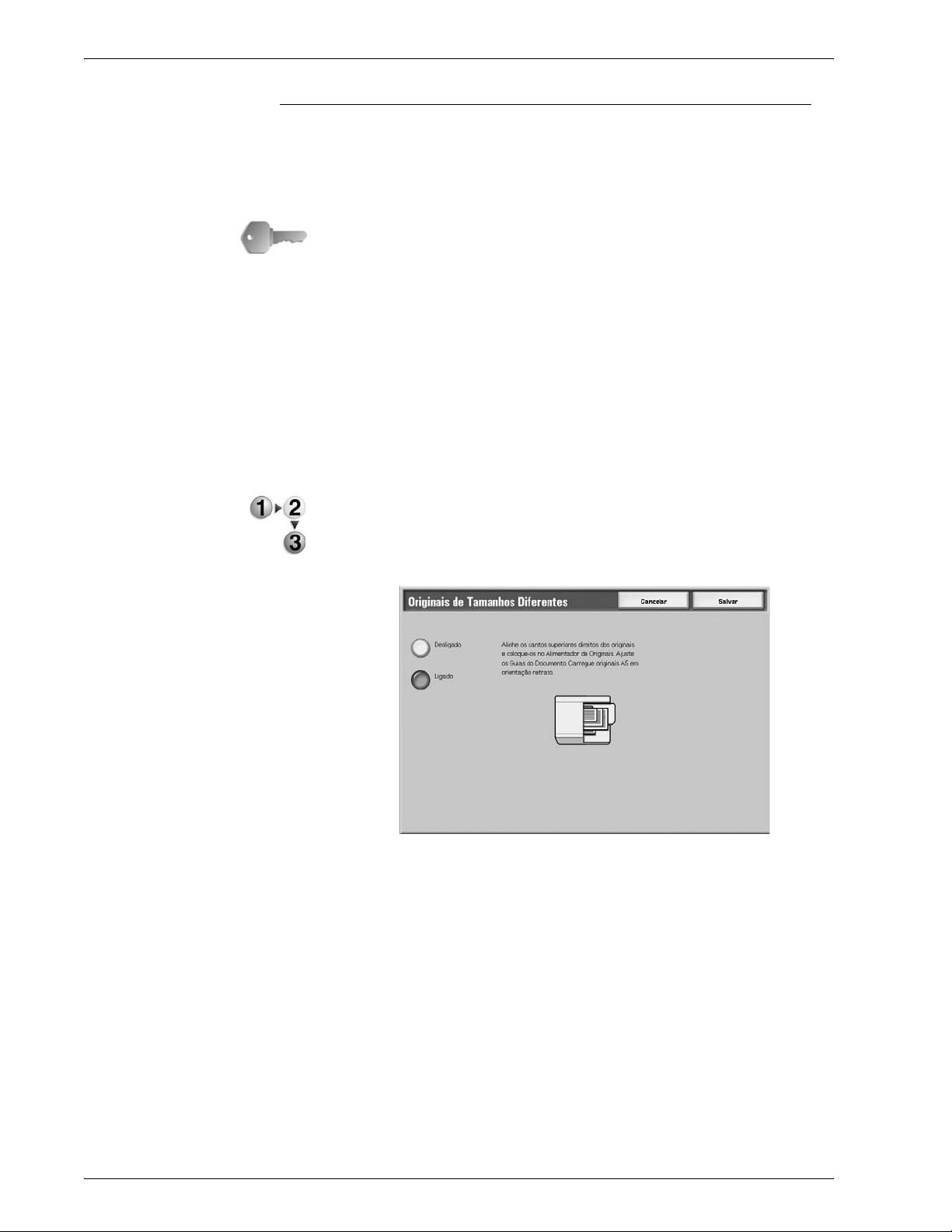
Originais de tamanhos diferentes
Você pode digitalizar simultaneamente documentos de tamanhos
diferentes. A saída pode ser feita com um material do mesmo
tamanho dos originais ou no mesmo tamanho do material,
independente do tamanho do original.
PONTO-CHAVE: Certifique-se de colocar documentos A5 na
orientação Alimentação pela borda longa.
Quando colocar um documento de tamanho B5 com
documentos de tamanho A3 ou 8,5 x 11 pol./A4 em uma
direção vertical, coloque também o documento B5 nessa
direção.
As combinações recomendadas de documentos são 8,5 x
1 1 pol./A4 retra to e 11 x 17 pol./A3 paisagem ou B5 retrato
e B4 paisagem. Se você combinar documentos com
tamanhos diferentes dos já estipulados, os documentos
podem não ser alimentados ou digitalizados corretamente.
2. Copiar
1. Na tela Todos os serviços, selecione Copiar e a guia
Opções de digitalização. Na tela Opções de digitalização
exibida, selecione Originais de tamanhos diferentes.
2. Selecione Ligado
3. Selecione Orientação do original.
4. Selecione Salvar para salvar as alterações.
Desligado
Selecione esse item quando todos os documentos tiverem o
mesmo tamanho.
Ligado
Quando documentos de tamanhos diferentes são copiados, a
máquina detecta automaticamente o tamanho de cada
documento.
Copiadora/impressora Xerox 4590/4110 Guia do Usuário
2-39
Page 64

2. Copiar
Apagar bordas
Quando você faz cópias com a capa de originais aberta ou faz
cópias de um livro, podem aparecer sombras pretas nas bordas e
na margem central do papel. Nesse caso, você pode fazer cópias
com sombras apagadas.
NOTA: Ao fazer cópias em 2 faces, o mesmo valor de
apagamento de borda é definido para as faces 1 e 2.
Se você definir a opção Reduzir / Ampliar, as dimensões
de apagamento da borda serão reduzidas / ampliadas na
proporção da taxa configurada.
Para obter informações sobre as áreas que realmente podem ser
impressas, consulte “Área de impressão”, na página 12-15.
1. Na tela Todos os serviços, selecione Copiar e a guia
Opções de digitalização. Na tela Opções de digitalização
exibida, selecione Apagar bordas.
2. Selecione qualquer item.
3. Selecione Orientação do original.
4. Selecione Salvar para salvar as alterações.
Normal
O valor de apagamento de borda é definido como 0,1 pol. ou 2
mm para as bordas superior, inferior, esquerda e direita.
Bordas opostas iguais
Consulte “Quando a opção Bordas opostas iguais está
selecionada:”, na página 2-41.
4 Bordas independentes
Consulte “Quando a opção 4 Bordas independentes está
selecionada:”, na página 2-42.
4 Bordas iguais
Consulte “Quando a opção 4 Bordas iguais está selecionada:”, na
página 2-43.
Orientação do original
Consulte “Orientação do original”, na página 2-50.
2-40
Copiadora/impressora Xerox 4590/4110 Guia do Usuário
Page 65
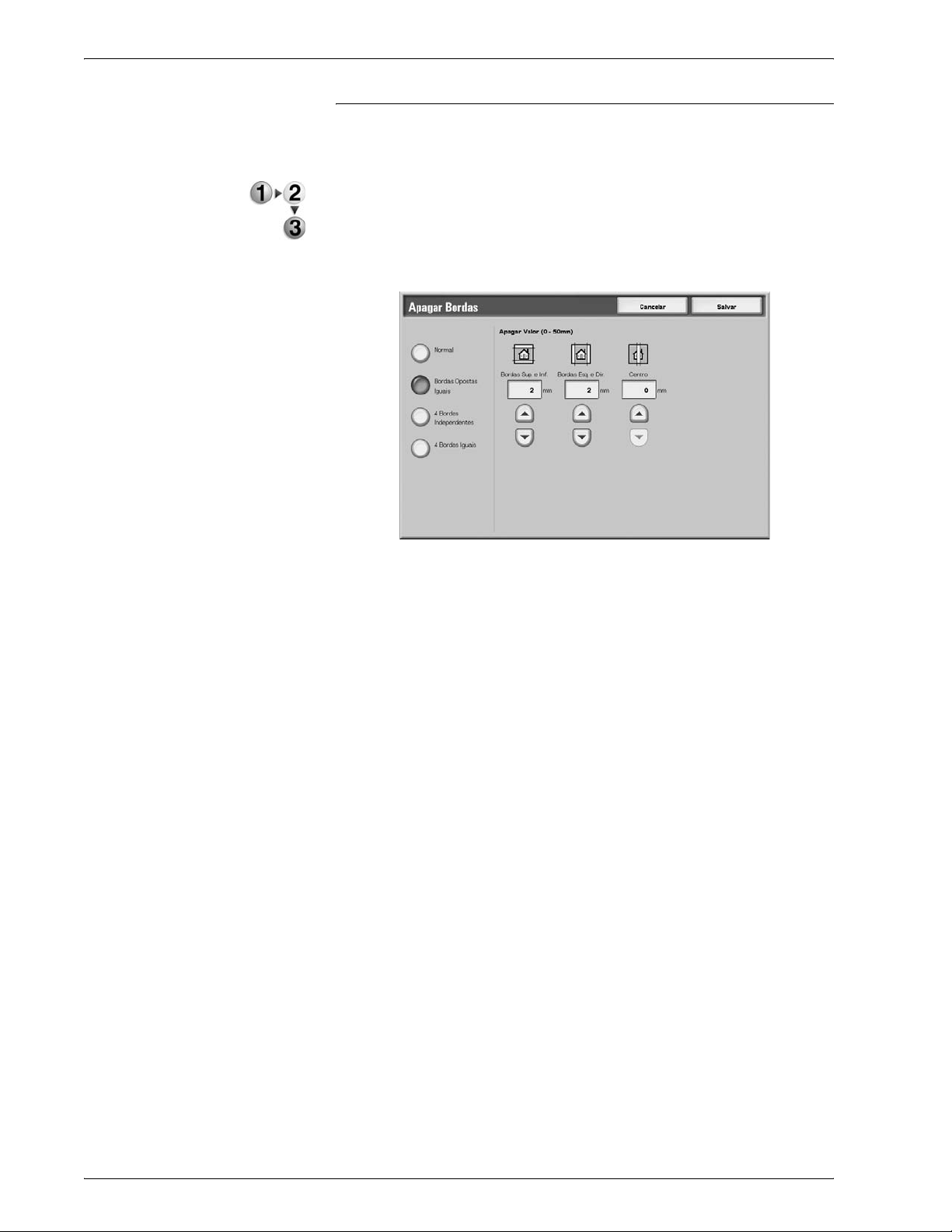
2. Copiar
Quando a opção Bordas opostas iguais está selecionada:
Você pode especificar o mesmo valor para as bordas superior e
inferior ou bordas esquerda e direita.
1. Na tela Todos os serviços, selecione Copiar e a guia
Opções de digitalização. Na tela Opções de digitalização
exibida, selecione Apagar bordas e Bordas opostas iguais.
2. Use os botões para cima e para baixo para inserir o valor de
Apagar Bordas.
3. Selecione Salvar para salvar as alterações.
Bordas superior e inferior
As sombras da parte superior e inferior do documento são
apagadas. As bordas superior e inferior são apagadas de acordo
com a direção na qual o documento foi colocado. Você pode
definir a largura do apagamento da borda no intervalo de 0 a 1,9
pol. (0 a 50 mm) em incrementos de 0,1 pol. ou 1 mm.
Bordas esquerda e direita
As sombras da esquerda e da direita do documento são
apagadas. As bordas esquerda e direita são apagadas de acordo
com a direção na qual o documento foi colocado. Você pode
definir a largura do apagamento da borda no intervalo de 0 a 1,9
pol. (0 a 50 mm) em incrementos de 0,1 pol. ou 1 mm.
Centro
As sombras do centro de documentos como livretos ou
documentos com páginas vizinhas são apagadas. Você pode
definir a largura do apagamento central da borda no intervalo de 0
a 1,9 pol. (0 a 50 mm) em incrementos de 0,1 pol. ou 1 mm.
Orientação do original
Consulte “Orientação do original”, na página 2-50.
Copiadora/impressora Xerox 4590/4110 Guia do Usuário
2-41
Page 66

2. Copiar
Quando a opção 4 Bordas independentes está
selecionada:
Você pode e specificar valores diferente s p ara as bord as sup erior,
inferior, esquerda e direita.
1. Na tela Todos os serviços, selecione Copiar e a guia
Opções de digitalização. Na tela Opções de digitalização
exibida, selecione Apagar bordas e 4 Bordas
independentes.
2. Use os botões para cima e para baixo para inserir o valor de
Apagar Bordas.
3. Selecione Salvar para salvar as alterações.
Borda superior
Apaga sombras na parte superior das cópias. As bordas são
apagadas com base na orientação do jogo de documentos.
Você pode definir a largura do apagamento da borda no intervalo
de 0 a 50 mm em incrementos 1 mm.
Borda inferior
Apaga sombras na parte inferior das cópias. As bordas são
apagadas com base na orientação do jogo de documentos.
Você pode definir a largura do apagamento da borda no intervalo
de 0 a 1,9 pol. (0 a 50 mm) em incrementos de 0,1 pol. ou 1 mm.
Borda esquerda
Apaga sombras na parte esquerda das cópias. As bordas são
apagadas com base na orientação do jogo de documentos.
Você pode definir a largura do apagamento da borda no intervalo
de 0 a 1,9 pol. (0 a 50 mm) em incrementos de 0,1 pol. ou 1 mm.
Borda direita
2-42
Apaga sombras à direita das cópias. As bordas são apagadas
com base na orientação do jogo de documentos.
Você pode definir a largura do apagamento da borda no intervalo
de 0 a 1,9 pol. (0 a 50 mm) em incrementos de 0,1 pol. ou 1 mm.
Copiadora/impressora Xerox 4590/4110 Guia do Usuário
Page 67

2. Copiar
Centro
As sombras do centro de documentos como livretos ou
documentos com páginas vizinhas são apagadas. Você pode
definir a largura do apagamento central da borda no intervalo de 0
a 1,9 pol. (0 a 50 mm) em incrementos de 0,1 pol. ou 1 mm.
Orientação do original
Consulte “Orientação do original”, na página 2-50.
Face 2
• Igual à Face 1
Selecione esse item quando desejar as mesmas
configurações para a Face 1 e a Face 2.
• Oposta à Face 1
Selecione esse item quando desejar configurações
simétricas para a Face 1 e a Face 2.
Quando a opção 4 Bordas iguais está selecionada:
Você pode especificar o mesmo valor para as bordas superior,
inferior, esquerda e direita.
1. Na tela Todos os serviços, selecione Copiar e a guia
Opções de digitalização. Na tela Opções de digitalização
exibida, selecione Apagar bordas e 4 Bordas iguais.
2. Use os botões para cima e para baixo para inserir o valor de
Apagar Bordas.
3. Selecione Salvar para salvar as alterações.
4 Bordas
Apaga sombras na parte superior, inferior, esquerda e direita das
cópias. Você pode definir a largura do apagamento da borda no
intervalo de 0 a 1,9 pol. (0 a 50 mm) em incrementos de 0,1 pol.
ou 1 mm.
Copiadora/impressora Xerox 4590/4110 Guia do Usuário
2-43
Page 68

2. Copiar
Centro
As sombras do centro de documentos como livretos ou
documentos com páginas vizinhas são apagadas. Você pode
definir a largura do apagamento central da borda no intervalo de 0
a 1,9 pol. (0 a 50 mm) em incrementos de 0,1 pol. ou 1 mm.
Orientação do original
Consulte “Orientação do original”, na página 2-50.
Deslocamento da imagem
As cópias podem ser feitas com a posição da imagem do
documento deslocada para a esquerda, direita, p ara cima ou p ara
baixo do papel ou com o centro do documento deslocado para o
centro do papel. Também é possível fazer cópias com uma
margem adicionada acima, abaixo, à esquerda ou à direita. Ao
fazer impressões em 2 faces, você pode definir as posições de
deslocamento para a Face 1 e a Face 2.
NOTA: Quando a opção Originais de tamanhos diferentes é
definida, a posição é deslocada de acordo com a posição da
imagem da primeira folha do documento.
O valor de deslocamento da imagem é definido de acordo
com o papel. Mesmo se você definir cópias a serem
ampliadas ou reduzidas em
Reduzir / Ampliar, o valor de deslocamento da imagem
não será afetado.
1. Na tela Todos os serviços, selecione Copiar e a guia
Opções de digitalização. Na tela Opções de digitalização
exibida, selecione Deslocamento da imagem.
2. Selecione qualquer item.
2-44
3. Selecione Salvar para salvar as alterações.
Copiadora/impressora Xerox 4590/4110 Guia do Usuário
Page 69

2. Copiar
Sem deslocamento
As cópias são feitas sem o deslocamento de posição da imagem
do documento.
Centralização automática
As cópias são feitas de forma que o centro do documento
corresponda ao centro do papel.
Deslocamento da imagem / Deslocamento variável
Você pode definir o valor da margem no intervalo de 0 a 1,9 pol.
(0 a 50 mm) em incrementos de 0,1 pol. ou 1 mm.
Face 1
Exibe a tela Deslocamento da imagem - Face 1.
Face 2
Exibe a tela Deslocamento da imagem - Face 2.
Deslocamento em espelho
Ao fazer cópias com a mesma configuração da Face 1, verifique o
Deslocamento em espelho.
Orientação do original
Consulte “Orientação do original”, na página 2-50.
Tela Deslocamento da imagem - Face 1 / Deslocamento
da imagem - Face 2
Você pode definir a posição de cópia / deslocamento da imagem
da Face 1 ou Face 2.
1. Na tela Todos os serviços, selecione Copiar e a guia
Opções de digitalização. Na tela Opções de digitalização
exibida, selecione Deslocamento da imagem e Face 1 ou
Face 2.
2. Selecione um item.
Copiadora/impressora Xerox 4590/4110 Guia do Usuário
2-45
Page 70

2. Copiar
3. Selecione Salvar para salvar as alterações.
Sem deslocamento
As cópias são feitas sem o deslocamento de posição da imagem
do documento.
Centralização automática
As cópias são feitas de forma que o centro do documento
corresponda ao centro do papel.
Deslocamento para canto
As cópias são feitas com a imagem do documento deslocada para
as bordas ou cantos do papel. Você pode selecionar dentre oito
direções de deslocamento.
• Pequeno ajuste à direita e à esquerda
Você pode fazer alguns ajustes pequenos à esquerda e à
direita. O documento é copiado com a imagem deslocada
para a esquerda ou direita no intervalo de 0 a 1,9 p ol. (0 a
50 mm) em incrementos de 0,1 pol. ou 1 mm.
• Pequeno ajuste acima e abaixo
Você pode fazer alguns ajustes pequenos acima e abaixo.
O documento é copiado com a imagem deslocada para
cima ou para baixo no intervalo de 0 a 1,9 pol. (0 a 50 mm)
em incrementos de 0,1 pol. ou 1 mm.
Deslocamento variável
Digite os valores das margens para a cópia. Defina os valores da
margem superior, inferior, esquerda e direita no intervalo de 0 a
1,9 pol. (0 a 50 mm) em incrementos de 0,1 pol. ou 1 mm.
2-46
Copiadora/impressora Xerox 4590/4110 Guia do Usuário
Page 71

Rotação da imagem
2. Copiar
Se a orientação do papel atual carregado na bandeja for diferente
do documento que está carregado, a máquina girará a imagem do
documento automaticamente para fazer cópias com orientações
do documento e do papel correspondentes. Também é possível
selecionar qual das bordas do documento original será usada
como referência para a rotação da imagem, se os documentos
tiverem orientações diferentes.
A função de rotação da imagem só pode ser usada para fazer
cópias em papel A4 e de 8,5 × 11 pol. ou menor.
1. Na tela Todos os serviços, selecione Copiar e a guia
Opções de digitalização. Na tela Opções de digitalização
exibida, selecione Rotação da imagem.
2. Selecione um item.
3. Selecione Salvar para salvar as alterações.
Desligado
As cópias são feitas mesmo se a orientação do documento for
diferente da orientação do papel.
Sempre ligado
As cópias são feitas com a imagem do documento girada
automaticamente de forma que a orientação do documento
corresponda à orientação do papel.
Ligada em Automático
As cópias são feitas com a imagem do documento girada
automaticamente de forma que a orientação do documento
corresponda à orientação do papel quando % Automático,
Reduzir / Ampliar ou Automático estiverem selecionados em
Origem do papel.
Direção da rotação
Exibe a tela Rotação da imagem - Direção da rotação.
Copiadora/impressora Xerox 4590/4110 Guia do Usuário
2-47
Page 72

2. Copiar
Tela Rotação da imagem - Direção da rotação
Você pode definir a posição de referência para a rotação.
1. Na tela Todos os serviços, selecione Copiar e a guia
Opções de digitalização. Na tela Opções de digitalização
exibida, selecione Rotação da imagem e Direção da
rotação.
2. Selecione uma posição de referência para a rotação.
3. Selecione Salvar para salvar as alterações.
Posição do grampo
Quando o módulo de acabamento estiver instalado, Posição do
grampo é exibido.
Se os documentos tiverem orientações diferentes, as imagens
serão giradas para corresponderem à borda de grampeamento
com base nas configurações da função de grampeamento.
Original retrato - Borda esquerda
Se os documentos tiverem orientações diferentes, as imagens
serão giradas para alinhar a borda superior de um documento
com orientação paisagem à borda esquerda de um documento
com orientação retrato.
Original retrato - Borda direita
Se os documentos tiverem orientações diferentes, a imagem será
girada para alinhar a borda superior de um documento com
orientação paisagem à borda direita de um documento com
orientação retrato.
2-48
Copiadora/impressora Xerox 4590/4110 Guia do Usuário
Page 73

Imagem em espelho/Imagem em negativo
As cópias podem ser feitas com os lados esquerdo e direito da
imagem do documento em ordem inversa.
NOTA: Quando Imagem em negativo e Apagar bordas são
definidos simultaneamente, a área de apagamento das bordas
fica branca.
1. Na tela Todos os serviços, selecione Copiar e a guia
Opções de digitalização. Na tela Opções de digitalização
exibida, selecione Imagem em espelho/Imagem em
negativo.
2. Selecione Ligado para Imagem em espelho e Imagem em
negativo.
2. Copiar
3. Selecione Salvar para salvar as alterações.
Copiadora/impressora Xerox 4590/4110 Guia do Usuário
2-49
Page 74
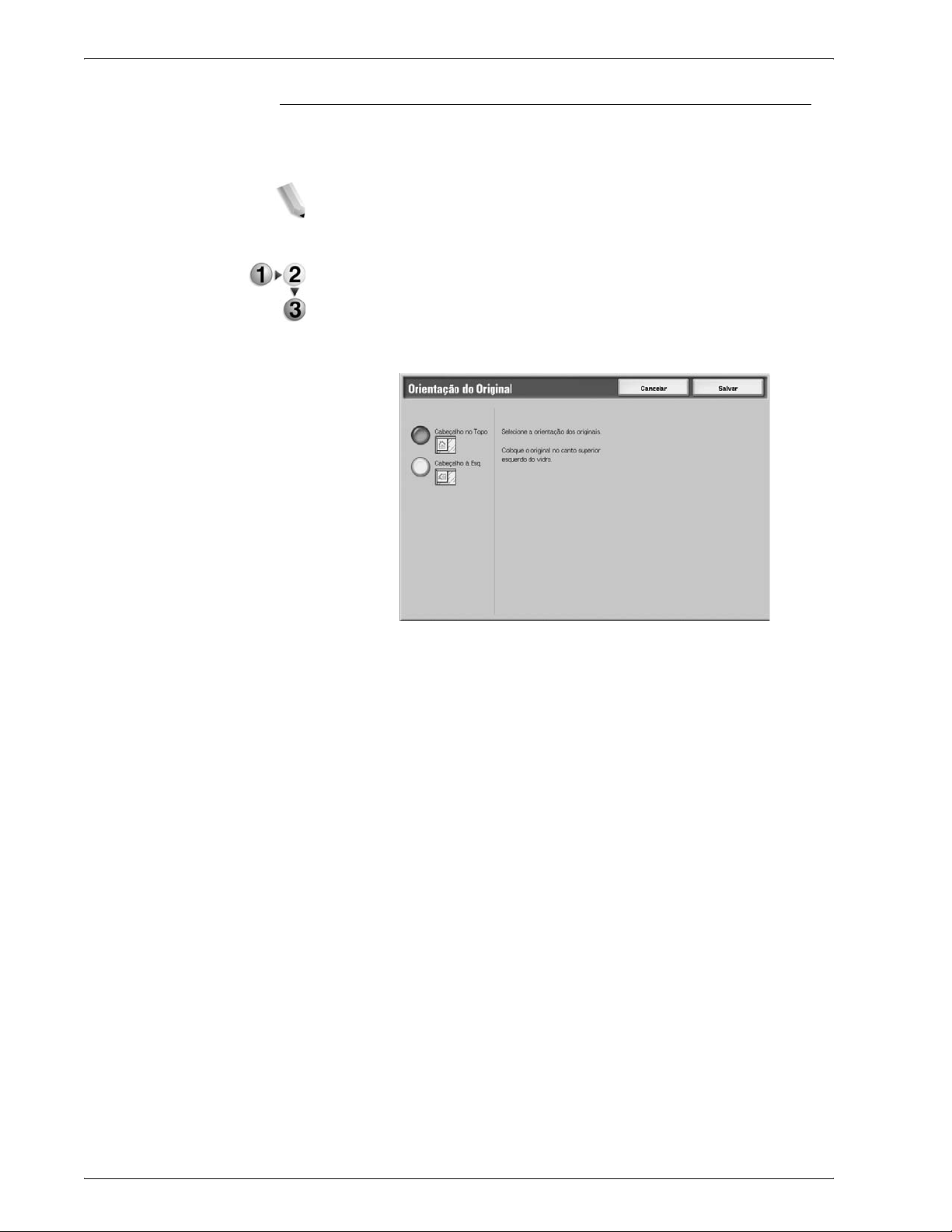
2. Copiar
Orientação do original
A orientação do documento precisa ser definida para indicar a
parte superior do documento.
NOTA: Se a Orientação do original for diferente da orientação
do documento real, a máquina poderá detectar equivocadamente
o cabeçalho do documento.
1. Na tela Todos os serviços, selecione Copiar e a guia
Opções de digitalização. Na tela Opções de digitalização
exibida, selecione Orientação do original.
2. Selecione Cabeçalho para cima ou Cabeçalho à esquerda
de acordo com a orientação do documento carregado.
3. Selecione Salvar para salvar as alterações.
Cabeçalho para cima
Selecione esse item quando posicionar a parte superior do
documento voltada para a parte interna do vidro de originais ou
alimentador de originais.
Cabeçalho à esquerda
Selecione esse item quando posicionar a parte superior do
documento voltada para a parte à esquerda do vidro de originais
ou alimentador de originais. Certifique-se de selecionar
Cabeçalho à esquerda quando a parte superior do documento
estiver voltada para a parte à esquerda (texto horizontal).
2-50
Copiadora/impressora Xerox 4590/4110 Guia do Usuário
Page 75
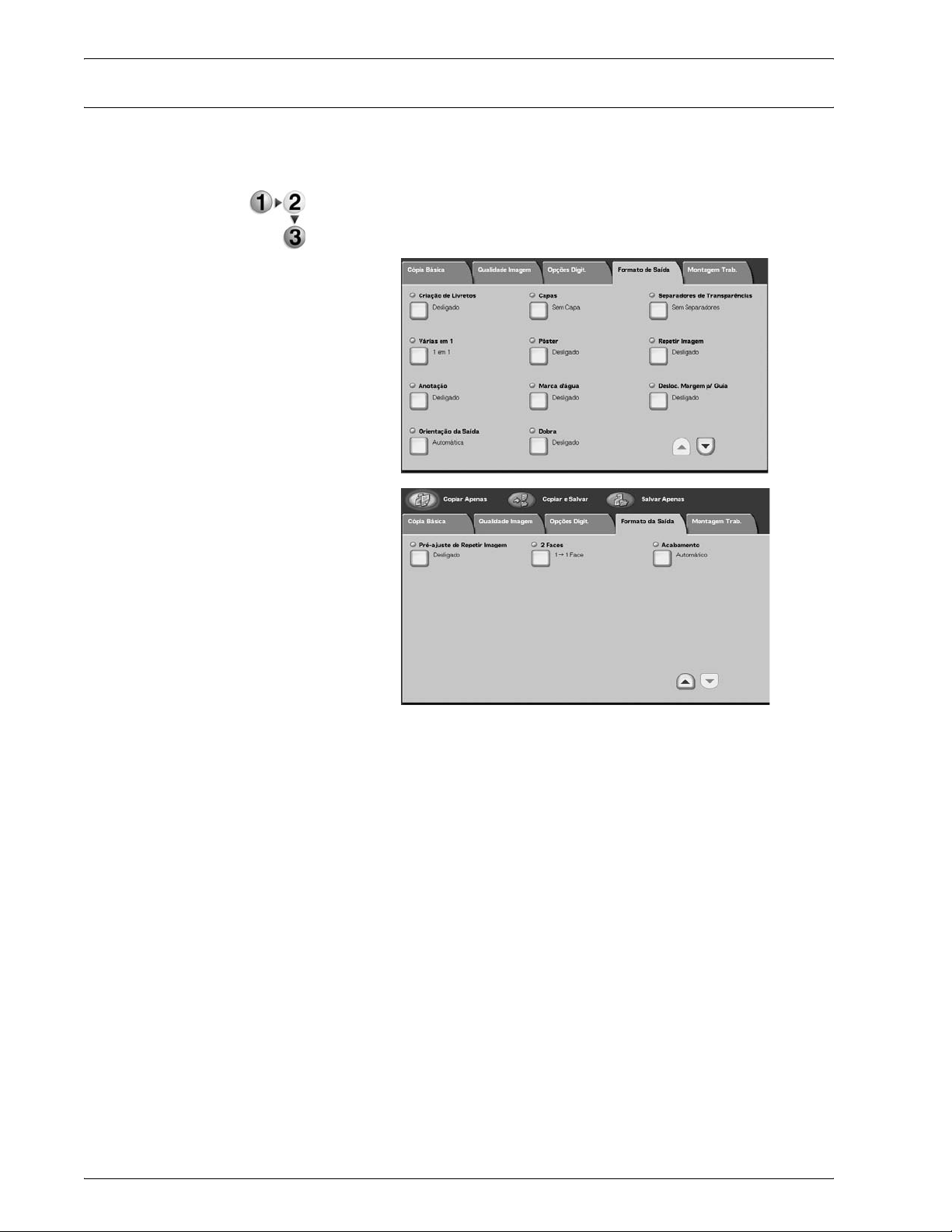
Guia Formato de saída
2. Copiar
Na tela Formato de saída, você pode configurar as funções para
digitalizar documentos.
1. Na tela Todos os serviços, selecione Copiar.
2. Selecione a guia Formato de saída e, em seguida, selecione
uma função na tela Formato de saída exibida.
Copiadora/impressora Xerox 4590/4110 Guia do Usuário
2-51
Page 76

2. Copiar
Criação de livretos
A máquina pode copiar páginas expostas de modo que qua ndo as
folhas de várias páginas estiverem sobrepostas e dobradas no
centro (medianiz), um livreto seja criado na ordem da página.
Também é possível definir a medianiz e anexar uma capa ao criar
livretos.
Quando o módulo de acabamento de livretos D ou D2 estiver
instalado, é possível optar por Dobra dupla ou
Dobra dupla + grampeamento.
PONTO-CHAVE: Confirme se a orientação do documento e a
configuração da Orientação do original na tela Opções de
digitalização são as mesmas.
NOTA: Se o número de páginas do documento não for múltiplo de
quatro, as páginas restantes serão páginas em branco.
1. Na tela Todos os serviços, selecione Copiar. Selecione a
guia Formato de saída e, em seguida, selecione Criação de
livretos.
2-52
2. Selecione Encadernação à esquerda / Encadernação
superior ou Encadernação à direita.
3. Selecione Salvar para manter suas escolhas.
Desligado
Criação de livretos não se aplica a cópias.
Encadernação à esquerda / Encadernação superior
As cópias são feitas para permitir a encadernação à esquerda ou
a encadernação superior.
Encadernação à direita
As cópias são feitas para permitir a encadernação à direita.
Copiadora/impressora Xerox 4590/4110 Guia do Usuário
Page 77
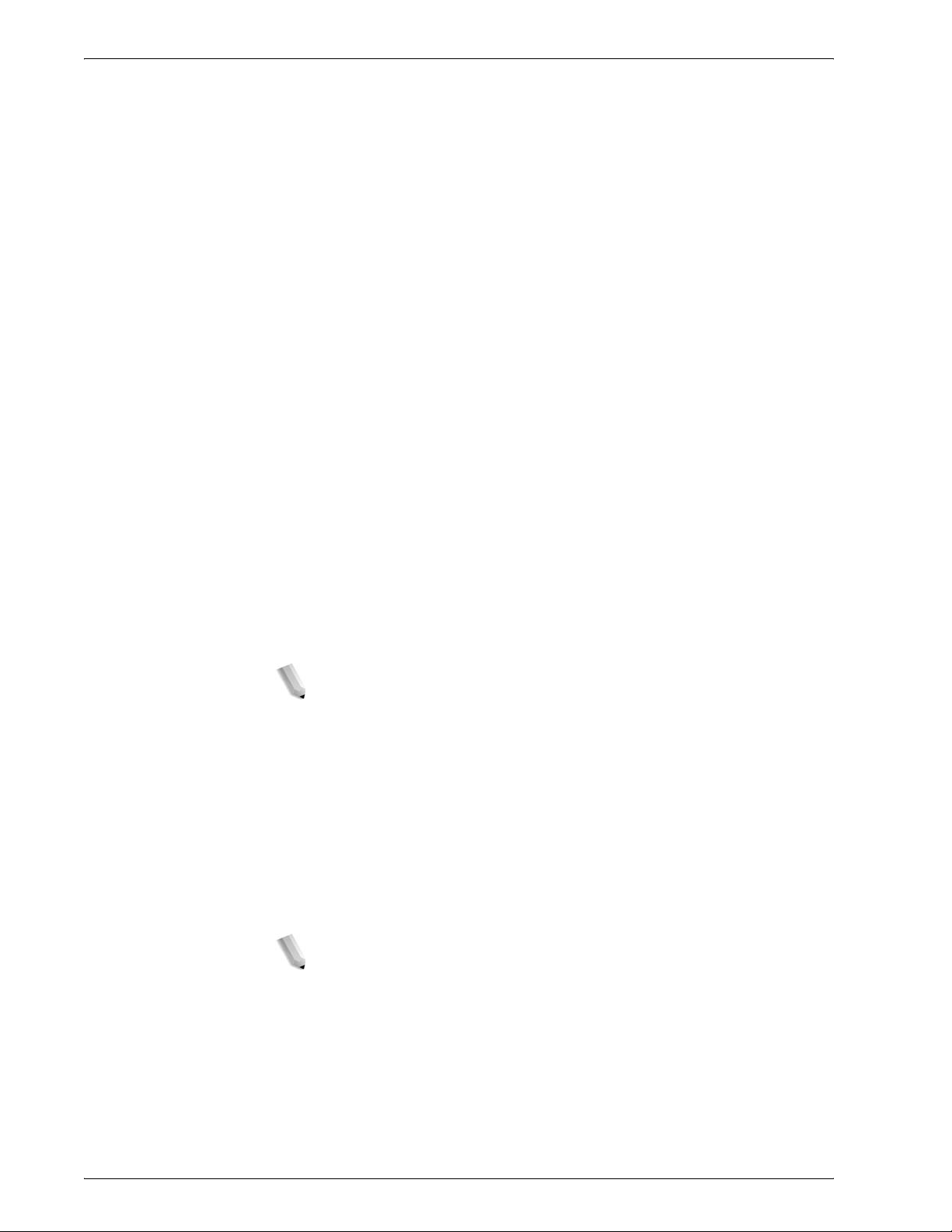
2. Copiar
Copiar livreto
Se você deseja fazer livretos de um original que já é um livreto,
selecione Copiar livreto. O original será digitalizado no estado
atual especificando Dobra dupla/Grampeamento sem especificar
Imposição de livreto.
Capas
Você pode an exar uma capa a um livreto. As seleções das capas
são as seguintes:
•Sem capas
Não é adicionada nenhuma capa.
• Capas em branco
Uma folha de papel em branco é anexada à capa.
• Capas impressas- 2 faces
O documento é copiado na capa da primeira página.
• Capas impressas - Imprimir exterior
O documento é copiado somente para o exterior da capa.
Último original como Capa traseira
Cola a imagem final na última página do livreto como Capa
traseira. Verifica quando é necessário especificar a última página
como capa traseira. Quando usa Subjogos para dividir um livreto,
a imagem final é colada na última página do último conjunto de
divisão.
NOTA: Uma página em branco pode ser inserida logo após a
última página para garantir uma paginação correta.
Medianiz
Exibe a tela Criação de livretos - Medianiz.
Acabamento
Exibe a tela Criação de livretos - Acabamento.
Configurações da bandeja do papel
Exibe a tela Criação de livretos - Configurações da bandeja do
papel.
NOTA: Essa opção só é exibida quando a opção Capas está
selecionada.
Selecione a bandeja do papel entre Bandeja de cap as e Bandeja
de texto. Selecione as bandejas com papel do mesmo t amanho e
orientação para o texto e a capa.
Quando a opção Manual é selecionada, a tela Bandeja 5
(Manual) aparece. Para obter mais informações, consulte “Tela
Bandeja 5 (Manual)”, na página 2-21.
Copiadora/impressora Xerox 4590/4110 Guia do Usuário
2-53
Page 78
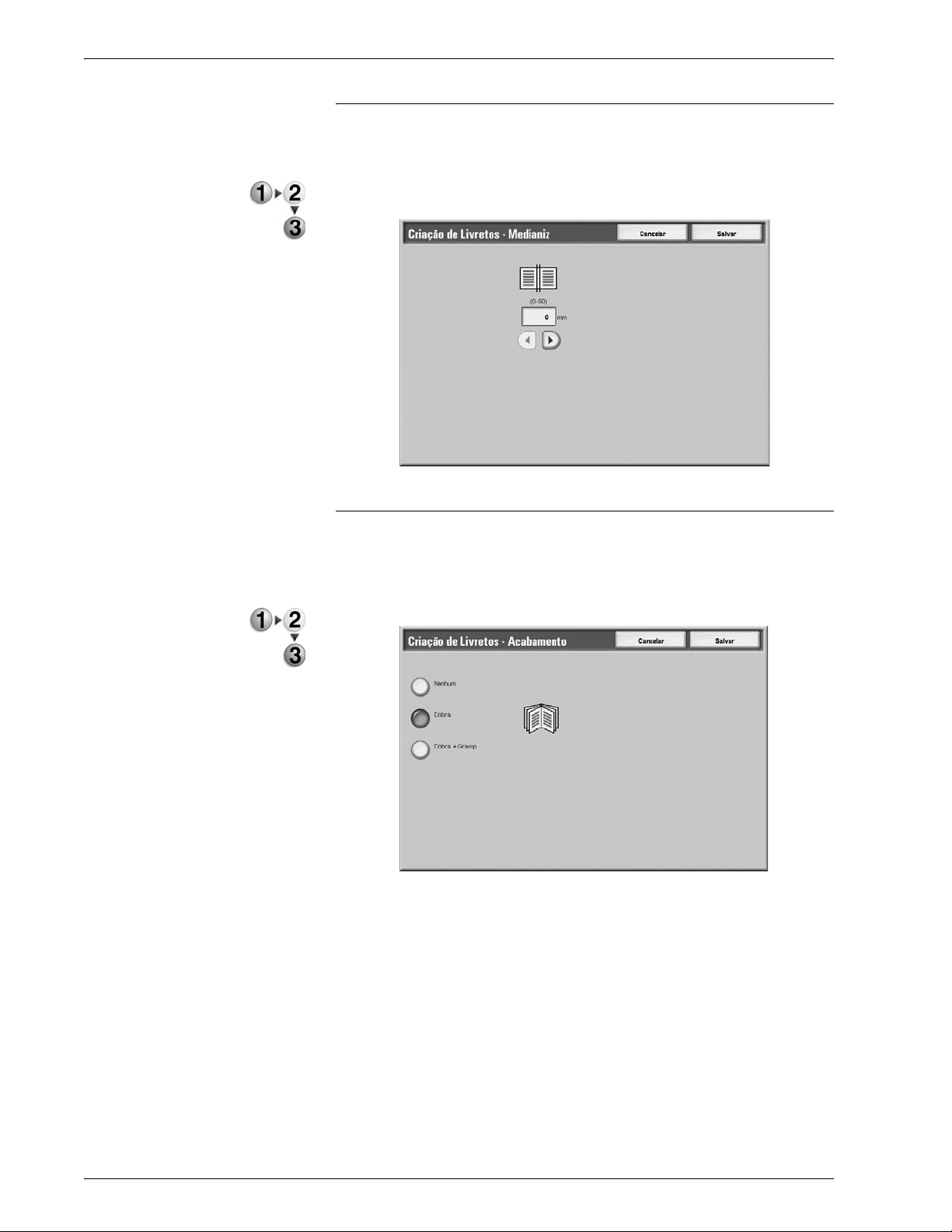
2. Copiar
Tela Criação de livretos - Medianiz
Você pode definir a medianiz no do intervalo de 0 a 1,9 pol.
(0 a 50 mm) em incrementos de 0,1 polegada ou 1 mm.
1. Use os botões para cima e para baixo para especificar um
valor de medianiz.
Tela Criação de livretos - Acabamento
Quando o módulo de acabamento de livretos D ou D2 estiver
instalado, é possível fazer Dobra dupla ou Dobra dupla +
Grampeamento.
1. Selecione qualquer item.
Desligado
Nenhum Acabamento é executado.
2-54
Dobra
As cópias de saída são dobradas na metade.
Dobra + Grampeamento
As cópias são dobradas na metade e grampeadas no centro. O
número de cópias que podem ser grampeadas é de 2 a 15.
Copiadora/impressora Xerox 4590/4110 Guia do Usuário
Page 79
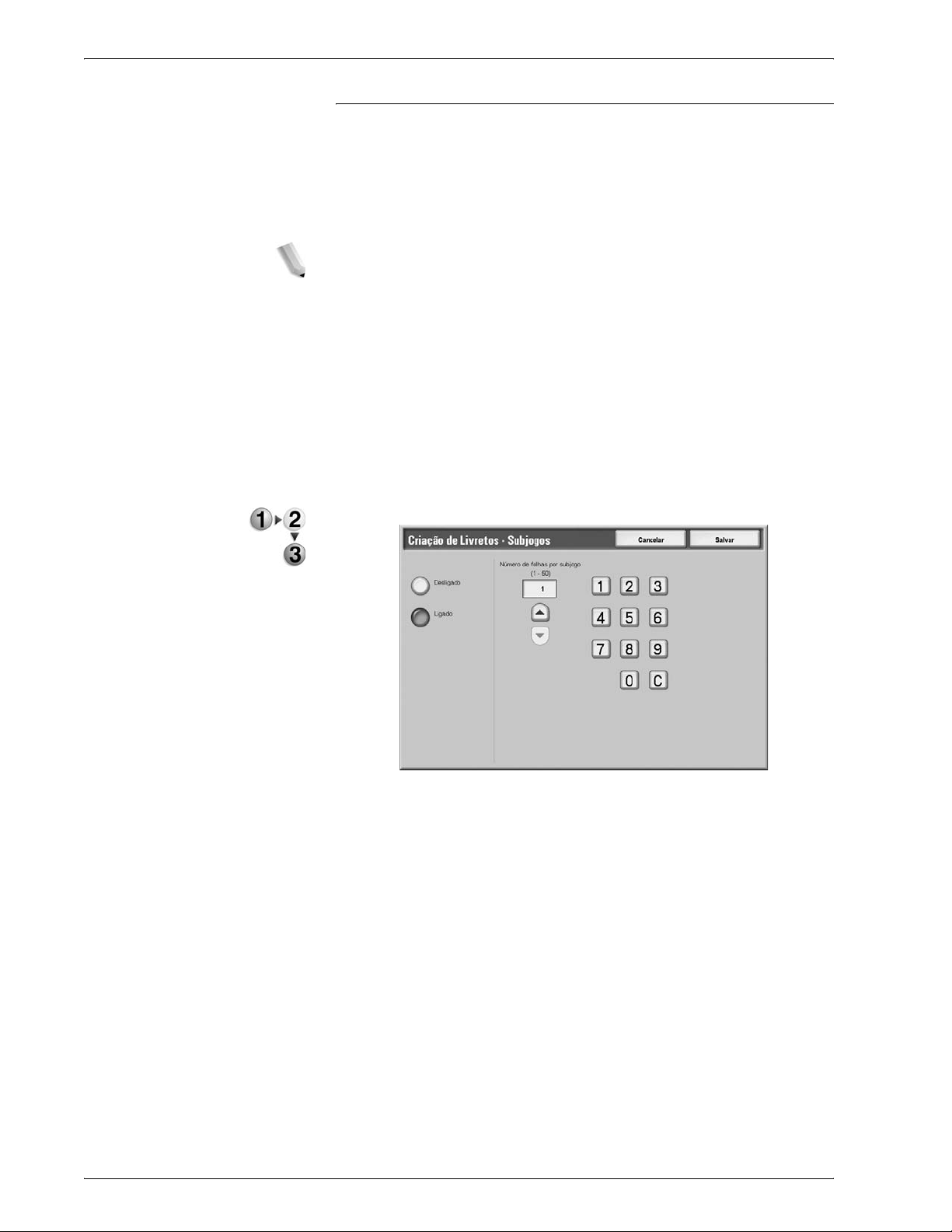
2. Copiar
Tela Criação de livretos - Subjogos
Um livreto é dividido pelo número de folhas especificado quando
há muitas páginas em um documento. Ele pode ser copiado de
forma que as cópias resultantes de 2 faces possam ser dobradas
para se tornarem um livreto. V ocê pode definir o número de folhas
no intervalo de 1 a 50 folhas em incrementos de 1 folha.
.
NOTA: Quando especificar a Dobra, defina o número de divisão
de folhas no intervalo de 1 a 15.
Quando houver um grande número de folhas, o número de folhas
pode ser dividido de forma que o livreto não fique pesado.
As cópias são atribuídas e descarregadas em ordem pelo número
de folhas especificado. Você pode definir o número de folhas
(número de divisão) no intervalo de 1 a 50 folhas.
Por exemplo, se o número de folhas (número de divisão) estiver
definido como "5" para usar uma folha (face 1/ face 2) de papel
com quatro documentos ao criar um livreto, um documento será
atribuído por 20 folhas.
1. Na tela Criação de livretos, selecione Ligado ou Desligado.
2. Se você selecionar Ligado, use os botões para cima/para
baixo ou o teclado numérico para especificar o número de
folhas.
3. Selecione Salvar para manter as alterações.
Copiadora/impressora Xerox 4590/4110 Guia do Usuário
2-55
Page 80

2. Copiar
Capas
Você pode fazer cópias com uma capa anexada.
As capas frontal e traseira podem ser obtidas antes da primeira
página do documento em um tipo diferente de papel (por
exemplo, papel colorido ou de alta gramatura).
PONTO-CHAVE: Quando você selecionar esta função, se o
número de páginas do documento exceder o máximo que a
máquina pode digitalizar, a parte do documento que já tiver sido
digitalizada não poderá ser impressa, copiada ou salva. Nesse
caso, cancele o trabalho seguindo a mensagem exibida.
O número máximo de páginas do documento que podem ser
digitalizadas é 2.000 por trabalho. Para o caso de vários
trabalhos, o máximo é 20.000 páginas se o tamanho do
documento for A4 ou Carta. Esta figura só deve ser usada como
um guia, já que o número máximo de páginas do documento que
a máquina pode digitalizar depende do tipo, do tamanho e da
direção do documento.
1. Na tela Todos os serviços, selecione Copiar. Selecione a
guia Formato de saída e, em seguida, selecione Capas.
2. Selecione qualquer item.
3. Selecione Salvar para manter as alterações.
Capa dianteira
É possível definir a capa dianteira como a primeira página.
•Sem capas
2-56
Não é incluída uma capa.
• Capas em branco
Uma folha de papel em branco é anexada à capa.
• Capa dianteira impressa - Face 1
O documento é copiado nas faces externas da capa
dianteira da primeira página. Selecione quando desejar
copiar apenas na face externa da capa dianteira.
Copiadora/impressora Xerox 4590/4110 Guia do Usuário
Page 81

2. Copiar
• Capa dianteira impressa - Face 2
O documento é copiado nas faces internas da capa
dianteira da primeira página. Selecione quando desejar
copiar apenas na face interna da capa dianteira.
• Capa dianteira impressa - 2 faces
O documento é copiado nas duas faces da capa da
primeira página. Selecione quando desejar copiar nas
duas faces.
Capa traseira
É possível definir a capa traseira como a última página. Ao anexar
uma capa traseira, você precisa digitalizar primeiro um
documento que corresponda à capa traseira. Ao usar o
Alimentador automático de originais, coloque um original que
corresponda à capa traseira na parte superior da pilha de
originais. Ao usar o vidro de originais, digitalize na ordem de Capa
traseira, Capa dianteira, Corpo de texto do original.
As seleções da capa traseira são as seguintes:
•Sem capas
Não é incluída uma capa.
• Capas em branco
Uma folha de papel em branco é anexada à capa.
• Capa traseira impressa - Face 1
Copia um original aplicável a uma capa traseira na face
externa da mesma.
• Capa traseira impressa - Face 2
Copia um original aplicável a uma capa traseira na face
interna da mesma.
• Capa traseira impressa - 2 faces
Copia dois originais aplicáveis a uma capa traseira nas
duas faces da mesma.
Se for feita uma seleção de capa, serão exibidas as opções a
seguir:
Configurações da bandeja do papel
Exibe a tela Capas - Configurações da bandeja do papel.
Selecione a bandeja de papel que deverá ser usada com Capa
dianteira, Cap a traseira e Páginas do corpo. Ao colar a imagem
na capa, selecione as bandejas com papel do mesmo tamanho e
orientação para o texto e a capa.
Quando a opção Manual... é selecionada, a tela Bandeja 5
(Manual) aparece. Para obter mais informações, consulte “Tela
Bandeja 5 (Manual)”, na página 2-21.
Quantidade de capas dianteiras
Copiadora/impressora Xerox 4590/4110 Guia do Usuário
2-57
Page 82

2. Copiar
Exibe a tela Capa - Quantidade de capas dianteiras. Selecione
somente quando escolher Capa em branco na tela Capa
dianteira.
Quantidade de capas traseiras
Exibe a tela Capa - Quantidade de capas traseiras. Selecione
somente quando escolher Capa em branco na tela Capa
traseira.
Para obter mais informações, consulte “Capas - Quantidade de
capas dianteiras/traseiras”, na página 2-58.
Capas - Quantidade de capas dianteiras/traseiras
Você pode especificar o número de folhas de capa usadas para
capas dianteiras no intervalo entre 1 e 99 para inserção. Imprime
a capa dianteira de forma uniforme em relação ao corpo do texto,
mesmo se várias cópias forem feitas.
NOTA: Essas instruções também servem para Capas Quantidade de capas traseiras.
1. Use os botões para cima/para baixo ou o teclado numérico
para especificar o número de capas a serem alimentadas.
2-58
Copiadora/impressora Xerox 4590/4110 Guia do Usuário
Page 83

Separadores de transparências
Uma folha em branco pode ser inserida como um separador entre
transparências copiadas. Ao mesmo tempo, apenas o número
necessário de cópias de distribuição será impresso. Ao alimentar
as transparências na Bandeja 5 (Bandeja manual), verifique se o
papel para separadores (ou para distribuição) está colocado na
mesma orientação das transparências.
PONTO-CHAVE: A Xerox recomenda filme OHP. O uso de filmes
não recomendados pela Xerox pode causar danos à máquina ou
atolamentos de papel.
1. Na tela Todos os serviços, selecione Copiar. Selecione a
guia Formato de saída e, em seguida, selecione
Separadores de transparências.
2. Selecione qualquer item.
2. Copiar
3. Selecione Salvar para manter as alterações.
Sem separadores
Não são usados separadores de transparências.
Separadores em branco
É inserida uma folha de papel em branco como um separador
sempre que uma transparência é copiada. Só pode ser feito um
jogo de cópias.
Separadores em branco + N jogos
É inserida uma folha de papel em branco como um separador
sempre que uma transparência é copiada. Ao mesmo tempo,
apenas o número necessário de cópias de distribuição será
impresso.
Copiadora/impressora Xerox 4590/4110 Guia do Usuário
2-59
Page 84
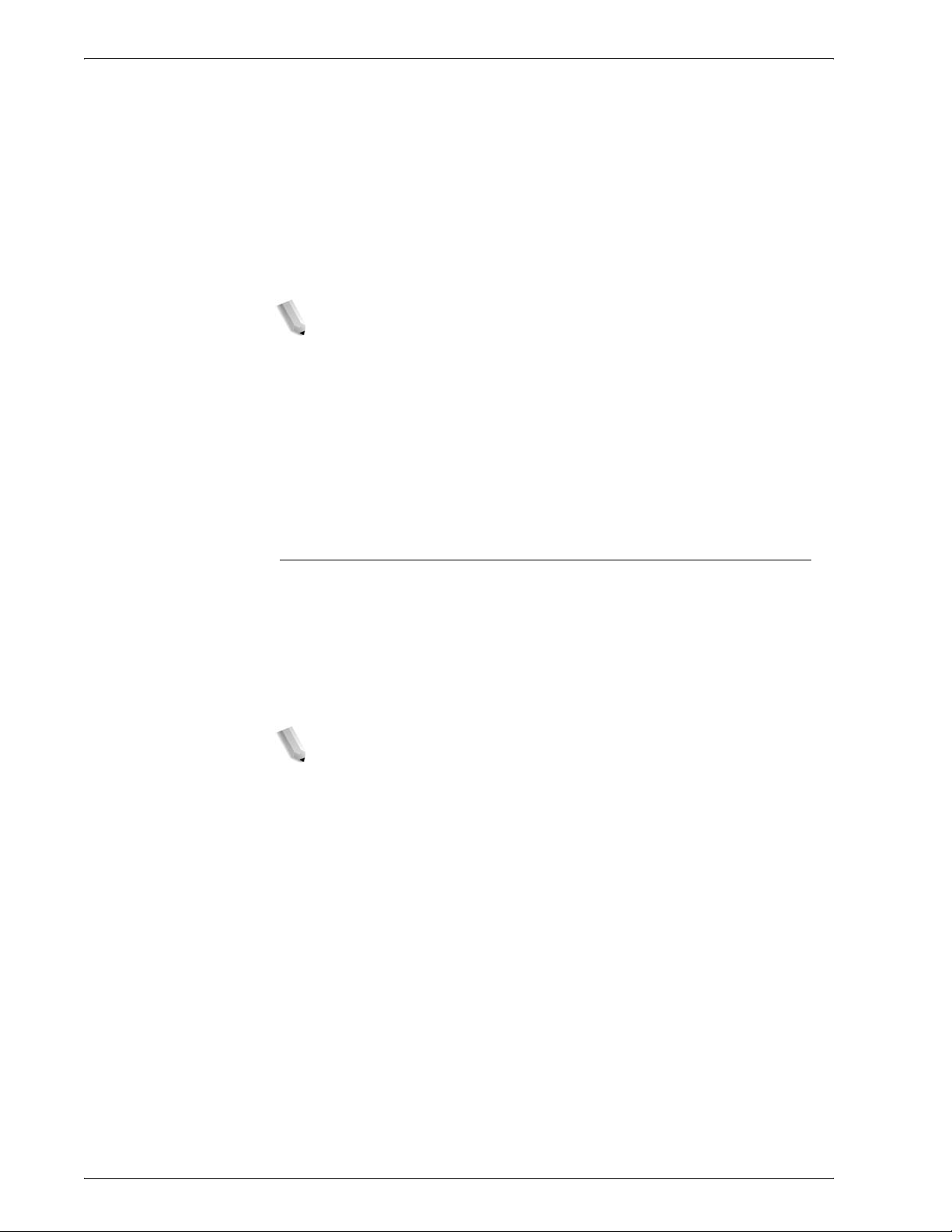
2. Copiar
Sem separadores + N jogos
As cópias são feitas nas transparências e o número necessário de
cópias de distribuição será impresso.
Dependendo da seleção, serão exibidas as opções a seguir:
Configurações da bandeja do papel
Exibe a tela Separadores de transparências - Configurações
da bandeja do papel. Selecione cada bandeja de papel que
deverá ser usada.
NOTA: A tela Separadores de transparências - Configurações
da bandeja do papel não será exibida se for selecio nada a opção
Sem separadores .
Em Orientação/Tamanho da transparência, selecione a
orientação e o tamanho da transparência. Em Bandeja de
separadores / N jogos ou Bandeja de N jogos, selecione a
bandeja que será usada. Selecione as bandejas com papel do
mesmo tamanho e orientação para as transparências e os
separadores
(Jogos N).
Várias em 1
Duas, quatro ou oito folhas de documentos originais podem ser
copiadas juntas em uma única folha de papel.
Ao selecionar Várias em 1, % Automático ou Reduzir/Ampliar é
selecionado automaticamente. A máquina configura
automaticamente a taxa de cópias e faz cópias das imagens de
forma que se ajustem ao papel selecionado.
NOTA: Pode ocorrer perda de imagens dependendo do tamanho
da imagem do original.
Quando é configurada a opção Apagar bordas, ela é
usada para cada documento copiado do original.
Quando é definida a opção Deslocamento da imagem, ela
é usada em todo o documento. Por essa razão, pode
ocorrer perda de imagens dependendo do tamanho da
imagem do original.
Selecione uma opção diferente de Automático para a
bandeja de papel em Origem do papel na tela Cópia
básica.
2-60
Copiadora/impressora Xerox 4590/4110 Guia do Usuário
Page 85

2. Copiar
1. Na tela T odos os serviços, selecione Copiar. Selecione a guia
Formato de saída e, em seguida, selecione Várias em 1.
2. Selecione qualquer item.
3. Selecione Salvar para manter as alterações.
1 em 1
A opção Várias em 1 não se aplica.
2 em 1
Duas folhas de originais podem ser copiadas juntas em uma
única folha de papel.
4 em 1
Quatro folhas de originais podem ser copiadas juntas em uma
única folha de papel.
8 em 1
Oito folhas de originais podem ser copiadas juntas em uma única
folha de papel.
Ordem das imagens
Você pode selecionar o layout de forma que os originais sejam
copiados juntos.
Copiadora/impressora Xerox 4590/4110 Guia do Usuário
2-61
Page 86

2. Copiar
Pôster
É possível fazer uma cópia ampliada de um original em várias
folhas.
Essa função permite criar um pôster grande colando as cópias em
várias folhas. As folhas copiadas são fornecidas com uma
margem para que possam ser coladas juntas. Essa margem é
fixada em 0,4 polegadas (10 mm).
PONTO-CHAVE: Confirme se a orientação do documento e a
configuração da Orientação do original na tela Opções de
digitalização são as mesmas.
1. Na tela Todos os serviços, selecione Copiar. Selecione a
guia Formato de saída e, em seguida, selecione Pôster.
2. Selecione qualquer item.
3. Selecione Salvar para manter as alterações
Desligado
A opção pôster não se aplica a cópias.
Tamanho da Saída
Você pode escolher entre sete tamanhos diferentes de papel.
% Ampliação
Você pode selecionar a ampliação por porcentagem.
Dependendo da seleção, serão exibidas as opções a seguir:
Configurações da bandeja do papel
Exibe a tela Pôster - Configurações da bandeja do papel.
Selecione a bandeja de papel que deverá ser usada.
Quando a opção Manual é selecionada, a tela Bandeja 5
(Manual) aparece. Para obter mais informações, consulte “Tela
Bandeja 5 (Manual)”, na página 2-21.
2-62
Copiadora/impressora Xerox 4590/4110 Guia do Usuário
Page 87
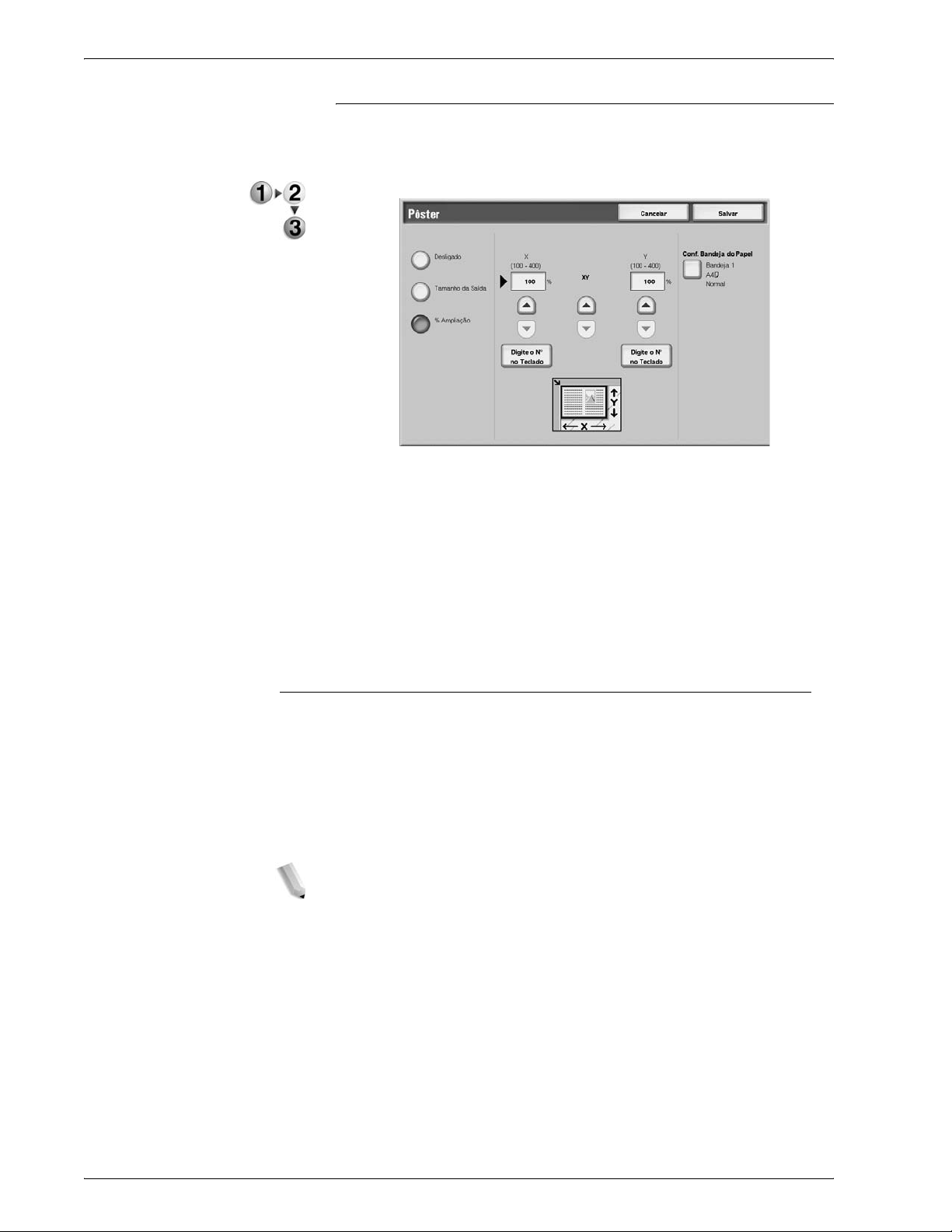
2. Copiar
Quando a opção % Ampliação está selecionada
Você pode especificar uma taxa diferente para a altura e a
largura.
1. Na tela Pôster, selecione % Ampliação.
2. Para especificar as taxas de altura e largura, use os botões
para cima/para baixo.
3. Selecione Salvar para manter a sua escolha.
X (largura) Y (altura)
Defina as taxas de altura e largura no intervalo entre 100 e 400%
em incrementos de 1%.
Repetir imagem
Uma imagem do documento pode ser copiada repetidamente em
uma folha de papel um determinado número de vezes.
Quando a taxa de cópia é definida como Auto, as cópias repetidas
da imagem são reduzidas para que se ajustem ao papel
selecionado. Você também pode especificar como as cópias
repetidas da imagem são organizadas.
NOTA: Ao fazer cópias repetidas no mesmo tamanho da imagem
do documento, especifique um número de repetições que se
ajustará ao papel.
Copiadora/impressora Xerox 4590/4110 Guia do Usuário
2-63
Page 88
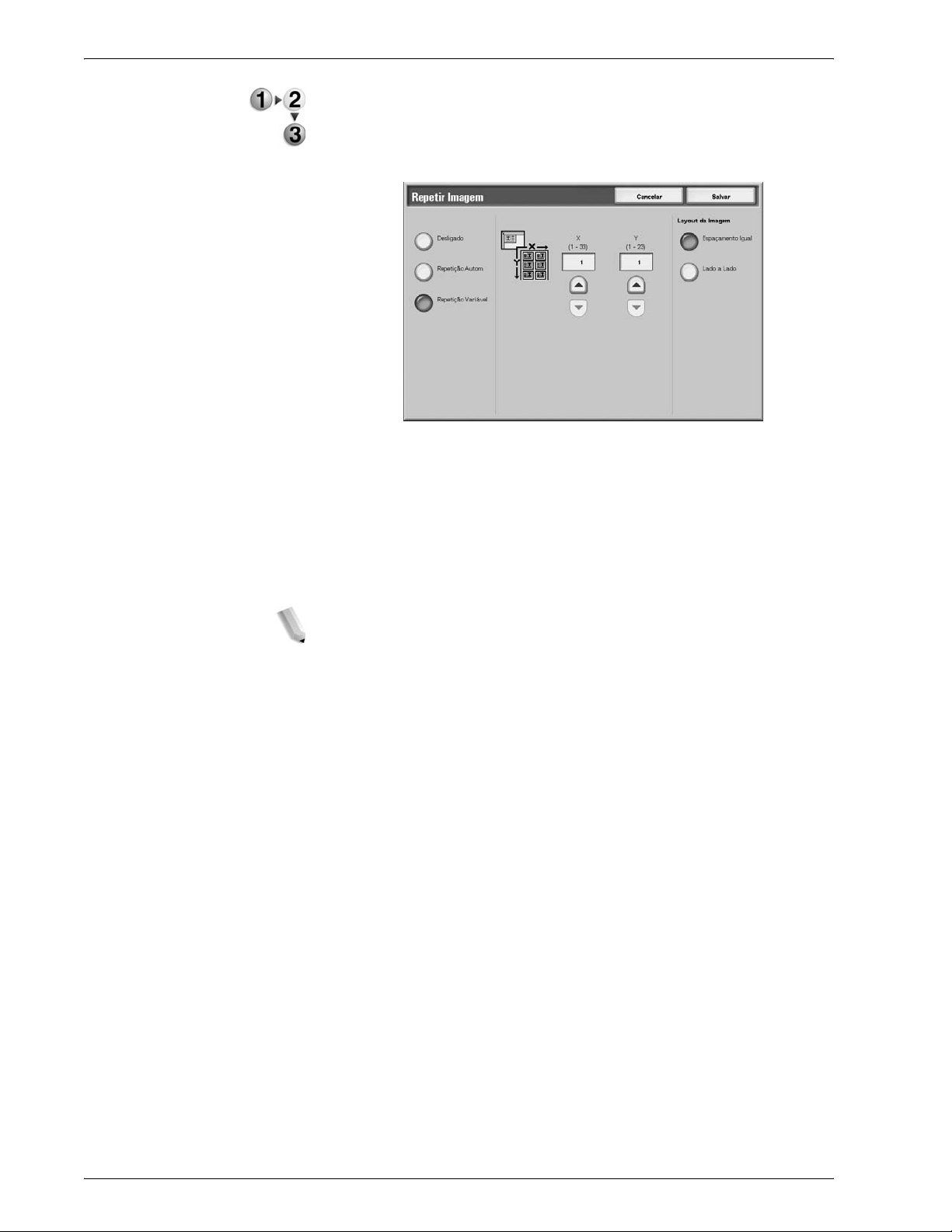
2. Copiar
1. Na tela Todos os serviços, selecione Copiar. Selecione a
guia Formato de saída e, em seguida, selecione Repetir
imagem.
2. Selecione Repetição automática ou Repetição variável.
Desligado: a opção Repetir imagem não se aplica.
Repetição automática
A máquina configura automaticamente o número de cópias de
acordo com o tamanho do original, o tamanho do papel e a taxa
de cópias e, em seguida, copia repetidamente a imagem do
documento no papel.
NOTA: As cópias não podem ser feitas quando a imagem do
documento é maior do que o tamanho do papel especificado.
Repetição variável
Especifique o número de vezes que a imagem do documento
deve ser repetidamente copiada em ambos os lados do papel.
Você pode e specificar de 1 a 23 repetições n o lado maior (Y) e de
1 a 33 repetições no lado menor (X).
Layout da Imagem
• Espaçamento igual
As imagens são copiadas no papel com o papel dividido
de forma igual pelo número de imagens repetidas.
• Lado a lado
As imagens repetidas são copiadas no papel
consecutivamente.
2-64
Copiadora/impressora Xerox 4590/4110 Guia do Usuário
Page 89

Anotação
Você pode adiciona r ao p apel da cópia uma est amp a, uma dat a e
o número de páginas não incluídos no original.
Você pode selecionar dentre os formatos fornecidos para tipo de
estampa, data, número de páginas e posição da impressão.
PONTO-CHAVE: Quando você selecionar esta função, se o
número de páginas do documento exceder o máximo que a
máquina pode digitalizar, a parte do documento que já tiver sido
digitalizada não poderá ser impressa, copiada ou salva. Nesse
caso, cancele o trabalho seguindo a mensagem exibida.
O número máximo de páginas do documento que podem ser
digitalizadas é 2.000 por trabalho. Para o caso de vários
trabalhos, o máximo é 20.000 páginas se o tamanho do
documento for 8,5 x 11 pol./A4 paisagem. Esta figura só deve ser
usada como um guia, já que o número máximo de páginas do
documento que a máquina pode digitalizar depende do tipo, do
tamanho e da direção do documento.
2. Copiar
NOTA: A imagem da anotação e o tamanho dos caracteres não
são alterados mesmo que você configure a opção reduzir /
ampliar.
Se a estampa, a data e a página forem especificados ao
mesmo tempo, recomendamos verificar se nenhuma das
posições está se sobrepondo a outra antes de fazer as
cópias.
Se for configurada a opção Várias em 1, a anotação será
adicionada à imagem combinada.
Se for configurada a opção Repetir imagem ou Criação
de livretos, a anotação será adicionada a cada imagem
individual.
1. Na tela Todos os serviços, selecione Copiar. Selecione a
guia Formato de saída e, em seguida, selecione Anotação.
2. Selecione qualquer item.
Copiadora/impressora Xerox 4590/4110 Guia do Usuário
2-65
Page 90
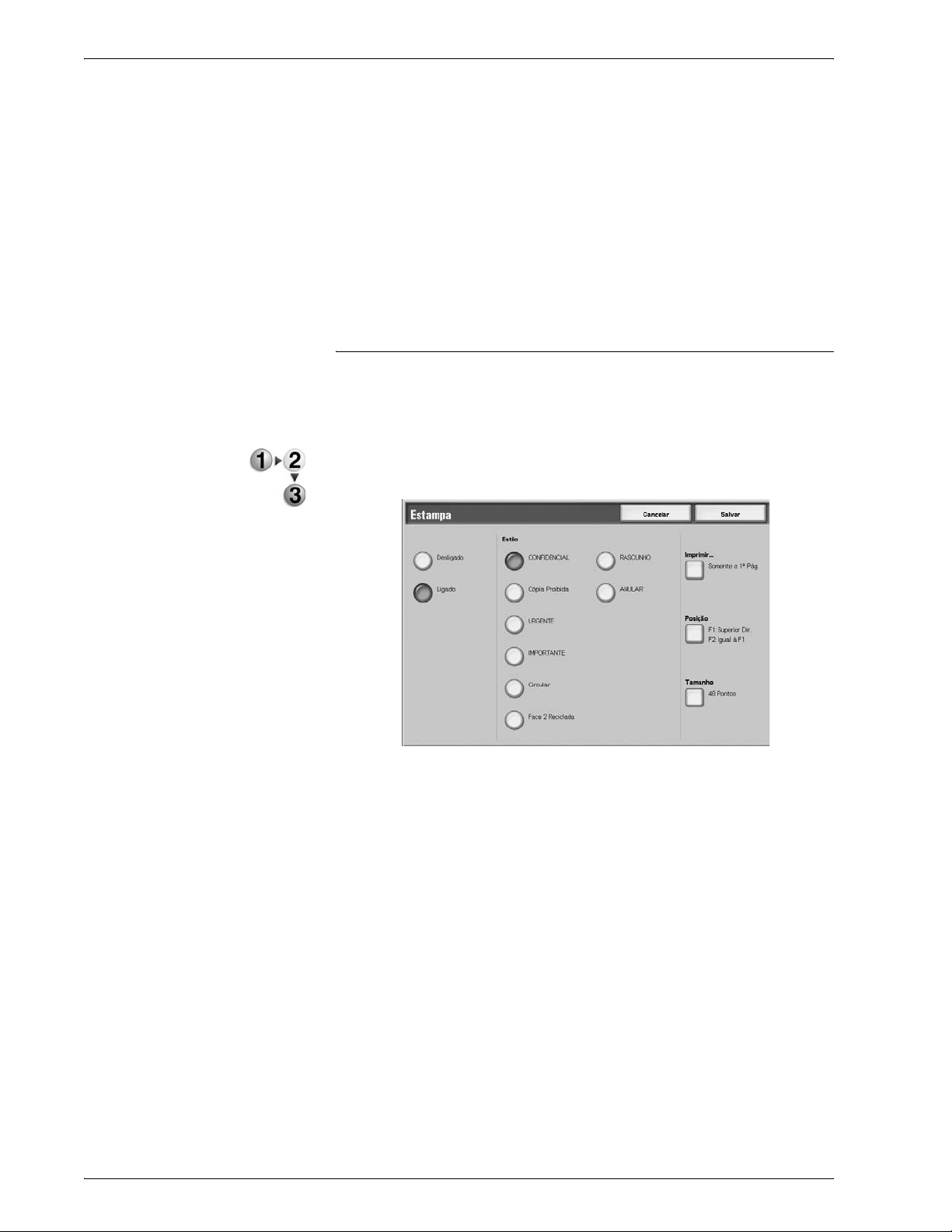
2. Copiar
3. Selecione Salvar para manter suas escolhas.
Estampa
Exibe a tela Anotação - Estampa.
Data
Exibe a tela Anotação - Data.
Número da página
Exibe a tela Anotação - Número da página.
Tela Anotação - Estampa
Você pode adicionar às cópias as estampas "CONFIDENCIAL",
"Cópia proibida", "URGENTE", "IMPORTANTE", "Circular", "Face
2 reciclada", "RASCUNHO" e "ANULAR".
1. Na tela Anotação, selecione Estampa.
2. Faça uma seleção.
2-66
3. Selecione Salvar para manter suas escolhas.
Desligado
Nenhuma estampa é adicionada.
Ligado
É adicionado uma estampa.
Texto
Você pode selecionar dentre oito tipos diferentes de caracteres
para a estampa.
Imprimir...
Exibe a tela Anotação - Estampa - Imprimir....
Você pode selecionar a página na qual deve ser impressa a
estampa entre as opções Somente na primeira página e Todas
as páginas.
Copiadora/impressora Xerox 4590/4110 Guia do Usuário
Page 91

2. Copiar
Posição
Exibe a tela Anotação - Estampa - Posição.
Tamanho
Exibe a tela Anotação - Estampa - Tamanho.
Você pode selecionar dentre três tamanhos diferentes de
estampa.
Tela Anotação - Estampa - Posição
Você pode configurar uma posição para imprimir uma estampa.
1. Na guia Formato de saída, selecione Anotação, Estampa,
Ligado e, em seguida, Posição.
2. Faça uma seleção.
3. Selecione Salvar para manter suas escolhas.
Face 1
Selecione uma das nove posições disponíveis para a estampa.
Face 2
• Igual à Face 1
Adiciona a estampa ao mesmo local da Face 1.
• Oposto à Face 1
Adiciona a estampa ao lado oposto da Face 1.
Copiadora/impressora Xerox 4590/4110 Guia do Usuário
2-67
Page 92
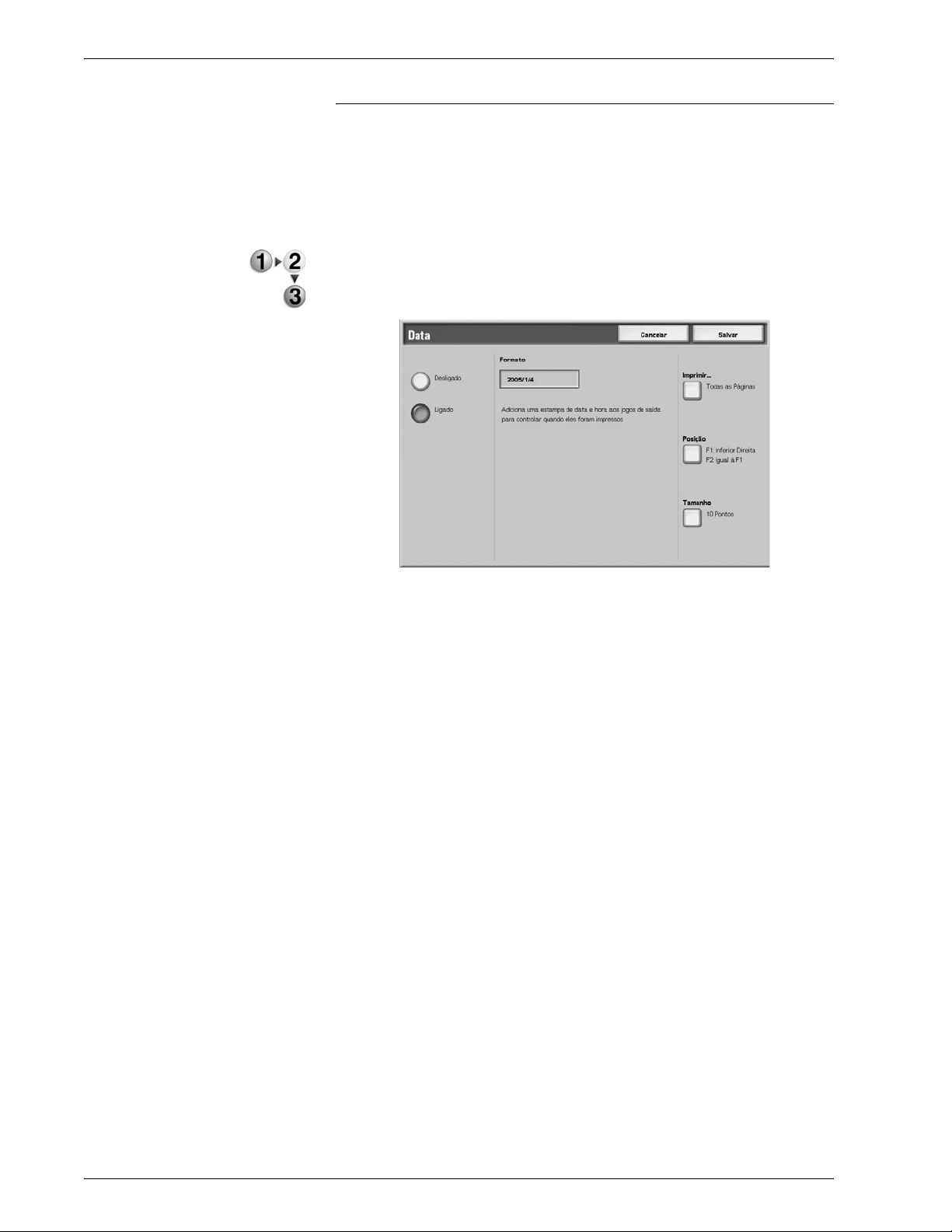
2. Copiar
Tela Anotação - Data
Você pode fazer có pias com uma data. A data impressa é a dat a e
a hora em que a cópia foi feita.
Para obter informações sobre o formato de exibição da data,
consulte "Date Format (Formato da data)" no System
Administration Guide (Guia de Administração do Sistema).
1. Na guia Formato de saída, selecione Anotação e, em
seguida, Data.
2. Faça uma seleção.
3. Selecione Salvar para manter suas escolhas.
Desligado
Nenhuma data é adicionada.
Ligado
É adicionada uma data.
Imprimir...
Exibe a tela Anotação - Data - Imprimir....
Você pode selecionar a página na qual deve ser impressa a data
entre as opções Somente na primeira página e Todas as
páginas.
Posição
Exibe a tela Anotação - Data - Posição.
Tamanho
Exibe a tela Anotação - Data - Tamanho.
Você pode selecionar dentre três tamanhos diferentes para a
data.
2-68
Copiadora/impressora Xerox 4590/4110 Guia do Usuário
Page 93
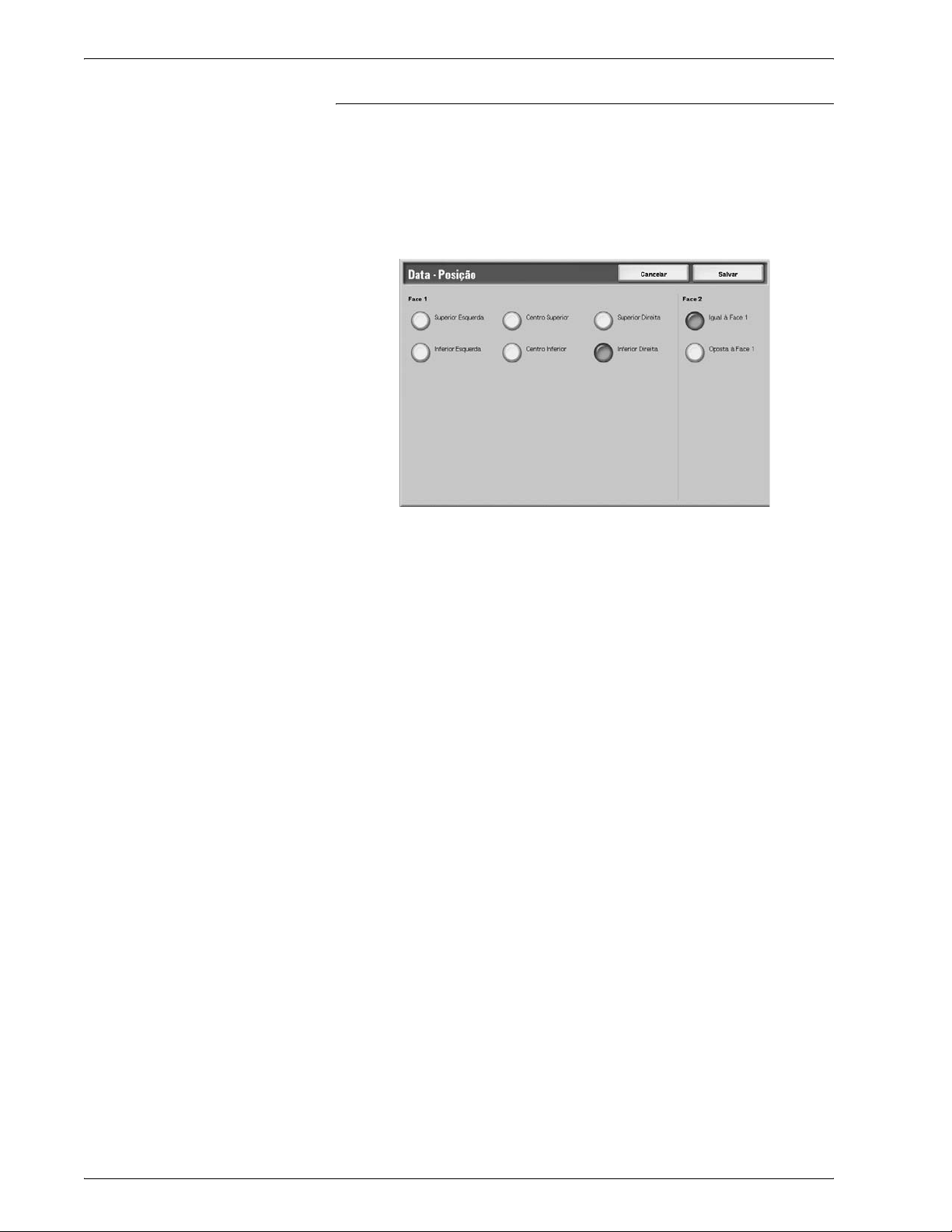
2. Copiar
Tela Anotação - Data - Posição
Você pode configurar uma posição para imprimir uma data.
1. Na guia Formato de saída, selecione Anotação, Data e, em
seguida, Posição.
2. Faça uma seleção.
3. Selecione Salvar para manter suas escolhas.
Face 1
Você pode selecionar dentre seis posições diferentes para
imprimir a data.
Face 2
• Igual à Face 1
Adiciona a data ao mesmo local da Face 1.
• Oposto à Face 1
Adiciona a data a um local simetricamente oposto à Face 1.
Copiadora/impressora Xerox 4590/4110 Guia do Usuário
2-69
Page 94
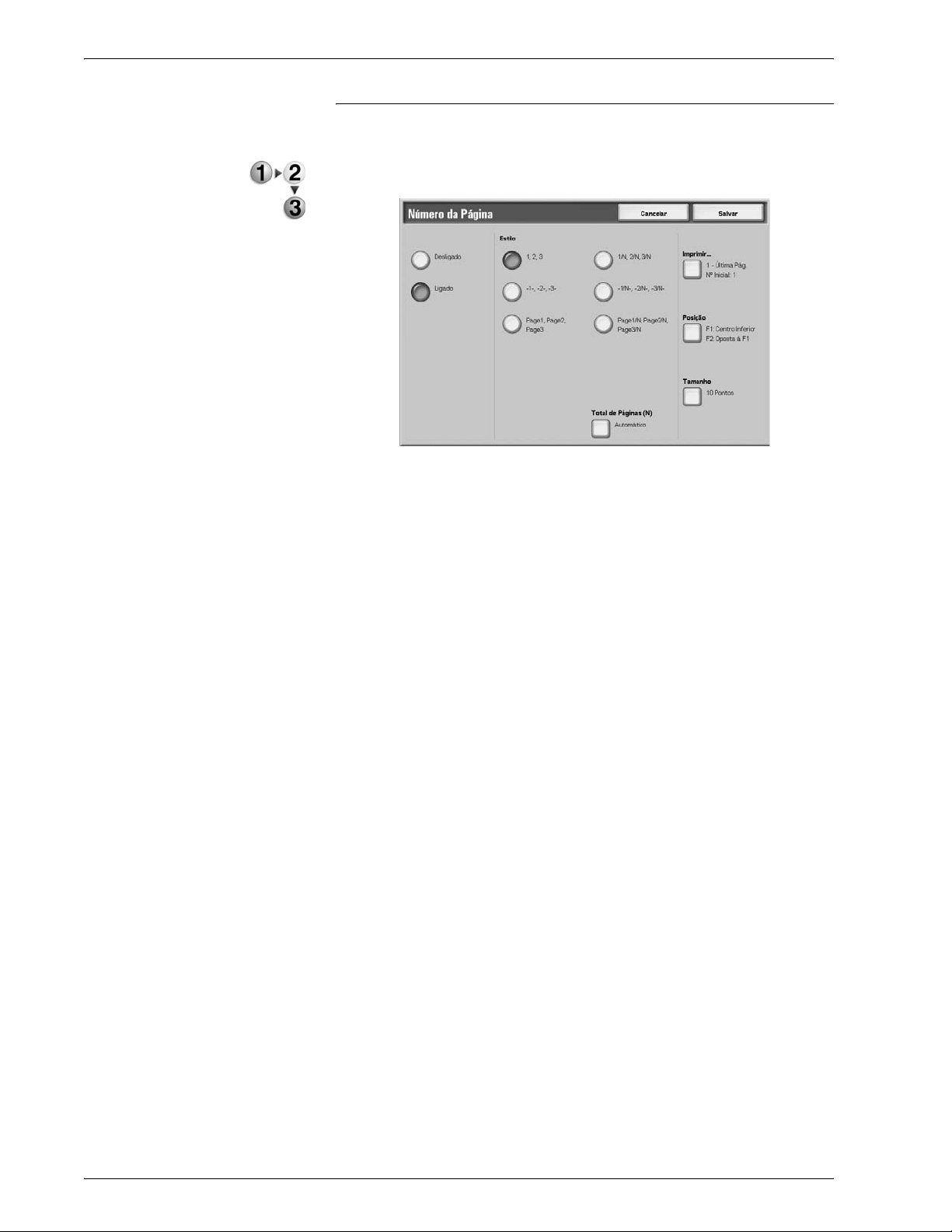
2. Copiar
Tela Anotação - Número da página
Você pode adicionar um número de página às cópias.
1. Na guia Formato de saída, selecione Anotação e, em
seguida, Número da página.
2. Faça uma seleção.
3. Selecione Salvar para manter suas escolhas.
Desligado
Não é adicionado número de páginas.
Ligado
É adicionado número de páginas.
Estilo
Você pode selecionar dentre seis números o número para a
página.
• 1,2,...
Só é adicionado o número de página.
• -1-,-2-,...
É adicionado um hífen aos lados direito e esquerdo do
número da página. (Exemplo: -1-)
• Página1, Página2,...
A palavra "Página" é adicionada antes do número da
página. (Exemplo: Página1, Página2)
2-70
• 1/N,2/N,...
O número total de páginas é adicionado à direita do
número da página. (Exemplo: 1/50, 2/50)
Copiadora/impressora Xerox 4590/4110 Guia do Usuário
Page 95

2. Copiar
• -1/N-,-2/N-,...
Coloca o número de páginas total à direita do número da
página e hífen à direita e à esquerda da página e o
número de páginas total. (Exemplo: -1/50, -2/50-)
• Página1/N, Página2/N,...
A palavra "Página" é adicionada antes do número da
página e o número de páginas total é adicionado à direita
do número da página. (Exemplo: Página1/50, Página2/50)
Total de páginas (N)
É exibida a tela Anotação - Número da página - Total de
páginas (N) .
Imprimir...
Exibe a tela Anotação - Número da página - Imprimir....
Posição
Exibe a tela Anotação - Número da página - Posição.
Você pode selecionar dentre seis posições diferentes para o
número de páginas.
Tamanho
Exibe a tela Anotação - Número da página - Tamanho.
Tela Anotação - Número da página - Total de páginas (N)
Você pode configurar o número de páginas total.
1. Na guia Formato de saída, selecione Anotação e, em
seguida, Número da página. Selecione Total de páginas (N)
e, em seguida, selecione Automático ou Digitar número.
2. Se você selecionar Digitar Número, use os botões para
cima/para baixo ou o teclado numérico para especificar o
número de folhas.
Copiadora/impressora Xerox 4590/4110 Guia do Usuário
2-71
Page 96

2. Copiar
3. Selecione Salvar para manter suas escolhas.
Automático
O número de páginas do documento é contado automaticamente
como o número total de páginas.
Digitar número
Você pode especificar o número total de páginas dentro do
intervalo de 1 a 9999.
Tela Anotação - Número da página - Imprimir...
Você pode especificar as páginas às quais um número de página
será adicionado.
1. Na guia Formato de saída, selecione Anotação. Selecione
Número da página e, em seguida, selecione Imprimir...
2. Use os botões para cima/para baixo ou o teclado numérico
para especificar o número inicial.
2-72
3. Selecione Salvar para manter suas escolhas.
Todas as páginas
É adicionado número de páginas a todas as páginas.
Digite o número da página inicial
Consulte “Quando a opção Digite o número de página inicial é
selecionada”, na página 2-73.
Digite o número da página final
Digite um número de página final. O procedimento usado para
inserir o número da página final é o mesmo descrito em “Quando
a opção Digite o número de página inicial é selecionada”, na
página 2-73.
Digite o número de página inicial e final
Digite um número de página inicial e final. O proced imento usado
para inserir esses números é o mesmo descrito em “Quando a
Copiadora/impressora Xerox 4590/4110 Guia do Usuário
Page 97

2. Copiar
opção Digite o número de página inicial é selecionada”, na
página 2-73.
Incluir capas / separadores
Selecione para incluir uma capa ou separadores. Uma marca
aparece para verificar sua escolha.
NOTA: Você não pode fazer cópias no papel
(Capas/Separadores de transparências) carregados na bandeja 8
(Módulo de inserção).
Número inicial
Especifique a página inicial à qual devem ser adicionados os
números de página no intervalo de 1 a 999. Para inserir o número
com o teclado numérico, selecione Digite o número usando
teclado e digite o número.
PONTO-CHAVE: Os números de página após 9999 não serão
impressos.
Quando a opção Digite o número de página inicial é
selecionada
Você pode especificar a página inicial para adicionar números de
página no intervalo de 1 a 9999.
1. Na guia Formato de saída, selecione Anotação. Selecione
Número da página, Imprimir em e Digite número de
página inicial
2. Use os botões para cima/para baixo ou selecione Digite o
número usando o teclado para especificar o número e a
página iniciais.
3. Selecione Salvar para manter suas escolhas.
Página inicial
Você pode especificar a página inicial para adicionar números de
página no intervalo de 1 a 9999.
Copiadora/impressora Xerox 4590/4110 Guia do Usuário
2-73
Page 98

2. Copiar
Número inicial
Especifique a página inicial para adicionar números de página no
intervalo de 1 a 9999.
PONTO-CHAVE: Os números de página após 9999 não serão
impressos.
Quando a opção Digite o número de página final é
selecionada
Você pode especificar a página final para adicionar números de
página no intervalo de 1 a 9999.
1. Na guia Formato de saída, selecione Anotação. Selecione
Número da página, Imprimir em e Digite número de
página final
2. Use os botões para cima/para baixo ou selecione Digite o
número usando o teclado para especificar a págin a final e o
número inicial.
3. Selecione Salvar para manter suas escolhas.
Página final
Você pode especificar a página final para adicionar números de
página no intervalo de 1 a 9999.
Número inicial
Especifique a página inicial para adicionar números de página no
intervalo de 1 a 9999.
PONTO-CHAVE: Os números de página após 9999 não serão
impressos.
2-74
Copiadora/impressora Xerox 4590/4110 Guia do Usuário
Page 99

2. Copiar
Quando a opção Digite número de página inicial e final é
selecionada
Você pode especificar a página inicial e final para adicionar
números de página no intervalo de 1 a 9999.
1. Na guia Formato de saída, selecione Anotação. Selecione
Número da página, Imprimir e Digite número de página
inicial e final
2. Use os botões para cima/para baixo ou selecione Digite o
número usando o teclado para especificar as páginas inicial
e final e o número inicial.
3. Selecione Salvar para manter suas escolhas.
Página inicial
Você pode especificar a página inicial para adicionar números de
página no intervalo de 1 a 9999.
Página final
Você pode especificar a página final para adicionar números de
página no intervalo de 1 a 9999.
Número inicial
Especifique a página inicial para adicionar números de página no
intervalo de 1 a 9999.
PONTO-CHAVE: Os números de página após 9999 não serão
impressos.
Copiadora/impressora Xerox 4590/4110 Guia do Usuário
2-75
Page 100

2. Copiar
Marca d'água
Você pode adicionar um número de controle seqüencial no fundo
de cada jogo de cópias com uma impressão clara. Por exemplo,
se você definir "1" como o número inicial, "1" é impresso em todas
as páginas do primeiro jogo de cópias e "2" é impresso em todas
as páginas do segundo jogo.
Para evitar, por exemplo, a duplicação de documentos
confidenciais que serão distribuídos em conferências, você pode
usar a numeração seqüencial a fim de associar as cópias de
distribuição às pessoas.
PONTO-CHAVE: Quando você selecionar esta função, se o
número de páginas do documento exceder o máximo que a
máquina pode digitalizar, a parte do documento que já tiver sido
digitalizada não poderá ser impressa, copiada ou salva. Neste
caso, cancele o trabalho seguindo a mensagem exibida.
O número máximo de páginas do documento que podem ser
digitalizadas é 2.000 por trabalho. Para o caso de vários
trabalhos, o máximo é 20.000 páginas se o tamanho do
documento for 8,5 x 11 pol./A4 e Carta. Esta figura só deve ser
usada como um guia, já que o número máximo de páginas do
documento que a máquina pode digitalizar depende do tipo, do
tamanho e da direção do documento.
O tamanho da fonte ou a densidade impressa por vários controles
podem ser definidos nas configurações do sistema. Para obter
mais informações, consulte o System Administration Guide (Guia
de Administração do Sistema).
1. Na guia Formato de saída, selecione Marca d'água.
2. Selecione Ligado.
3. Selecione qualquer item.
4. Selecione Salvar para manter suas escolhas.
2-76
Desligado
A opção Marca d'água não se aplica a cópias.
Copiadora/impressora Xerox 4590/4110 Guia do Usuário
